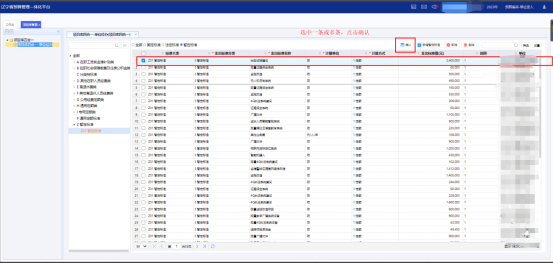系统操作说明通用操作说明
用户登录操作
- 在浏览器中输入登录地址:http://10.25.2.88:32624/
- 登录方式:( CA登录)、(用户密码登录)……
- 密码修改:……
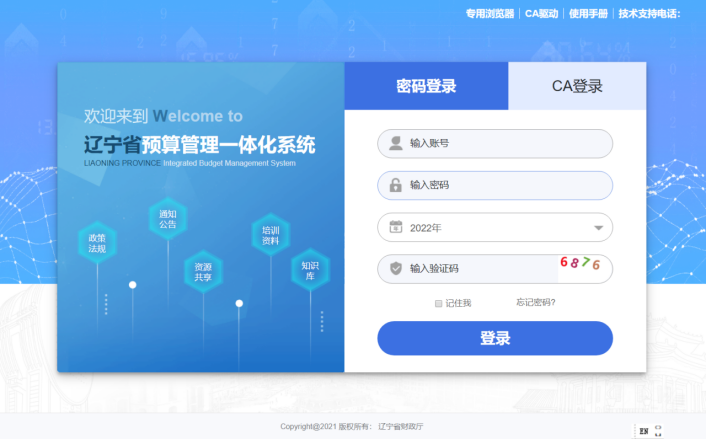
预算执行业务术语
基础要素
预算管理一体化系统中构成业务实体的基本数据单元,例如:“预算单位”、“资金性质”、“项目类别”、“结算方式”、“支付方式”等。
功能按钮
- 【录入】 录入计划/指标项目
- 【查看详细】 查看所选计划/指标信息内容详情
- 【查询】 根据条件框条件进行查询计划/指标功能
- 【重置】 重置查询计划/指标条件
- 【送审】 送审计划/指标项目到下一岗
- 【修改】 修改已录入计划/指标/支付的内容信息
- 【删除】 删除已录入的计划/指标/支付
- 【撤销】 对已送审计划/指标项目进行撤销操作
- 【操作日志】 查看所选计划/指标当前的操作岗位
- 【审核】 对计划/指标进行查看审核内容信息并发送到下一岗
- 【退回】 将计划/指标退回上一岗
- 【撤销】 将已发送到下一岗的计划/指标撤回本岗
- 【批量录入】 选择多条计划/指标进行同时录入
- 【挂起】 将数据暂时挂起,避免和待送审数据混在一起
- 【撤销挂起】 撤销挂起数据
- 【签名并送审】 使用UKey对支付凭证进行签名审核并发送到下一岗
- 【查看凭证】 查看电子凭证
- 【签章】 使用UKey对支付凭证进行签章审核并发送到下一岗
- 【撤销签章】 撤销本岗对支付凭证的签章
- 【自助柜面】 跳转代理银行自助柜面系统
- 【打印票据】 打印支付凭证结算票据
- 【登记】 对银行回单的电子凭证做登记操作
- 【凭证生成】 生成支付凭证
- 【导出】 将列表数据信息导出到文件
数据状态
- <待录入>可录入用款计划或者支付的数据;
- <待送审>已录入未送审的数据;
- <已送审>已送审但下一岗还未审核的数据;
- <待生成>已录入未生成凭证的数据;
- <待审核>需本岗位审核但还未审核的数据;
- <已审核>本岗已经审核过的数据,如果这个流程还有下一岗,已审核显示的是本岗 审核通过下岗还未审核的数据;
- <待签章>待本岗位签章但还未签章的数据;
- <已签章>本岗已签章的数据,如果有下一岗,此界面显示的是本岗已签章下一岗还 未办理的数据;
- <待发送>待发送还未发送的数据;
- <已发送>已发送的数据;
- <待登记>待登记但还未登记的数据;
- <已登记>已登记的数据;
- <在途>本岗已办理,但是此业务流程还未办结的数据;
- <已办结>此岗办理过,并且此业务流程已办结的数据;
支付管理
业务概述
国家实行国库集中支付制度,对政府全部支出实行国库集中支付管理。国库集中支付以国库单一账户体系为基础,以健全的财政支付信息系统和银行间实时清算系统为依托,支付款项时,由单位提出申请,经校验审核后,由代理银行将资金通过单位零余额账户支付给收款人,然后与开设在清算银行的国库账户进行资金清算。国库集中支付全流程实行电子化管理,依据电子凭证进行业务处理。
流程说明
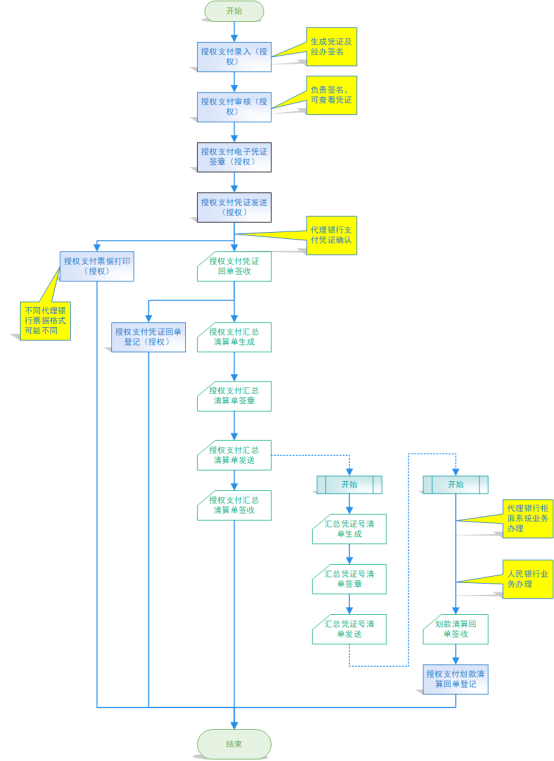
- (1)预算单位经办岗录入支付凭证,签名并送审;
- (2)预算单位审核岗对凭证进行审核并签名;
- (3)预算单位签章岗,使用单位机构USB-KEY,对已审核的支付凭证,加盖预算单位电子化业务专用章;
- (4)预算单位签章岗,将电子凭证发送到银行(并给银行打个电话8180133),如结算类型非自助柜面,需要打印银行结算票据;
- (5)银行支付完成后,将授权支付凭证回单给财政一体化系统,一体化系统自动签收支付凭证回单,单位进行支付凭证回单登记;
- (6)一体化系统签收支付凭证回单后,自动进行后续清算额度发送,凭照清单发送,划款清算回单签收等清算流程;
授权支付
- 《1》预算单位登录系统,点击打开“预算执行-授权支付管理”点击“授权支付凭证录入”菜单。在<录入>状态页签中,选择一条本单位指标,点击上方的【录入】按钮,打开录入详细信息界面。如图3.3-1。选择结算方式、部门经济分类,填写支付金额,支付摘要,然后录入收款人三要素信息以及带星号项,点击【保存】/【保存并送审】按钮,支付凭证录入保存成功。(若使用同一指标进行录入可以点击连续录入进行凭证录入),点击指标文号,蓝色处查看指标信息以及额度追溯详情;如图3.3-2.2
注:若指标余额需全额拨付直接点击全额拨付即可
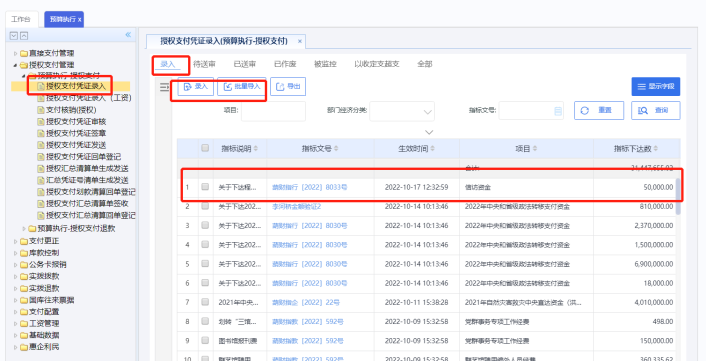
【按钮说明】
- 录入:选择指标录入
- 批量导入:导入多条支付数据
- 导出:导出界面指标信息
- 显示字段:配置界面列表显示字段以及列表长度
- 重置:重置查询条件
- 查询:选择好查询条件点击查询查询信息
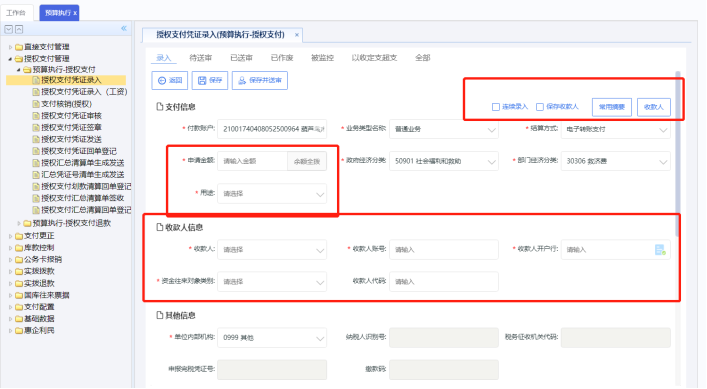
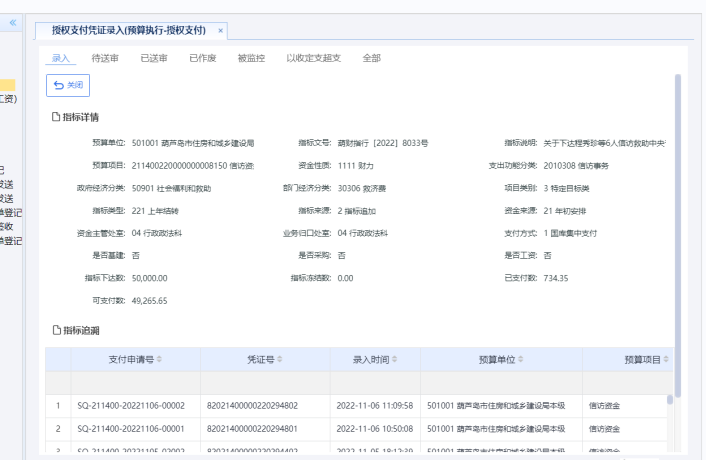
- 《2》如果是常用收款人信息,可以点击【收款人】按钮,从常用收款人界面中提取收款人账号(双击导入),省去手工输入收款人账户名称、账号、开户行的操作。如图3.3-3,图3.3-4。如是新录入收款人的信息,正常填写数据(收款人户名、收款人账号、收款人开户行)点击【保存收款人】即可自动保存到常用收款人列表中,下次可直接在【收款人】中找到。
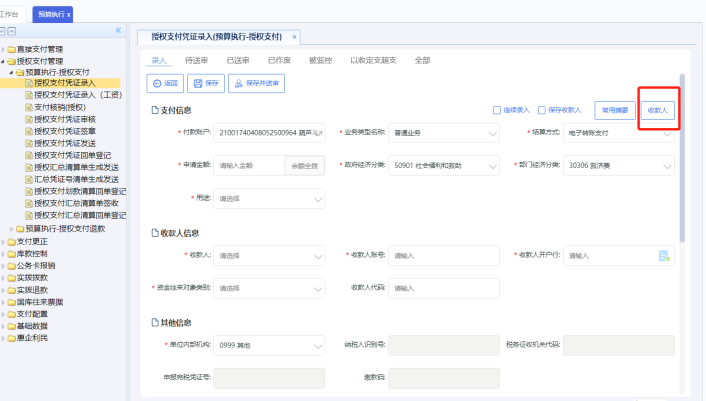
- 此界面可进行新增、修改、删除、导入等操作;
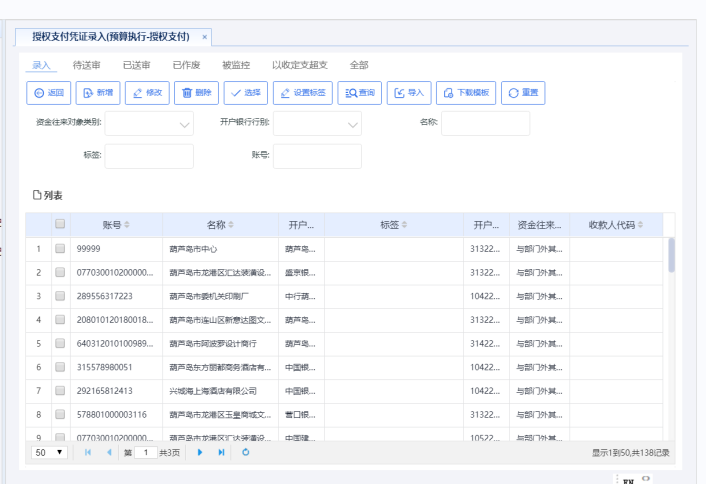
《3》如果支付凭证需要提供附件,供审核岗参照审核,则可点击其他信息下面【选择附件】按钮,将需要上传的文档选中上传即可,如图下图。
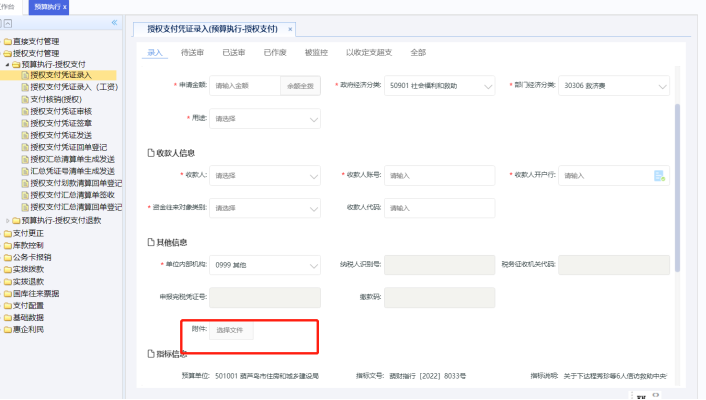
《4》核对下方指标信息,填入信息确认无误后点击【保存】或选择【连续录入】点击保存录入结束,如下图。【连续录入】,其含义为保存后录入界面不关闭,可以继续从当前所选指标中录入支付凭证。
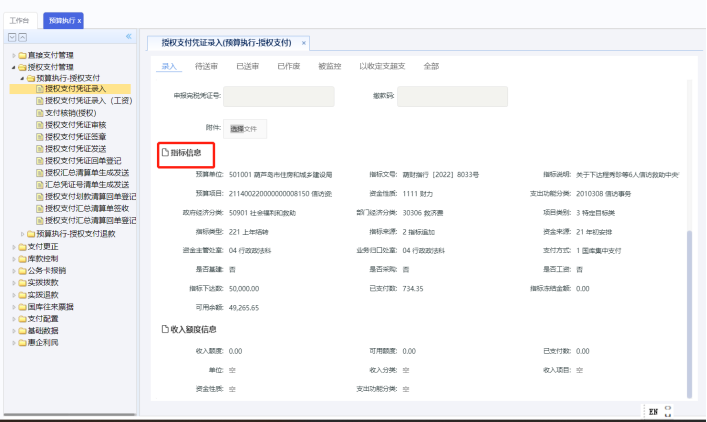
《5》录入保存成功后,可在<待送审>页签查看到先前录入的支付凭证,如图3.3-7。选中要送审的支付凭证,点击【签名并送审】按钮,在弹出的UKEY密码输入框中输入UKEY密码,点击【确定】,签名送审成功。
按钮说明
- 签名审核:签名送审
- 修改:修改送审数据信息
- 删除:删除送审数据信息
- 审核日志:选择数据信息查看审核日志
- 公务卡消费明细:查看此凭证报销的公务卡明细
- 导出:导出录入后的待送审数据
- 显示字段:配置界面列表显示字段以及列表长度
- 重置:重置查询条件
- 查询:选择好查询条件点击查询查询信息
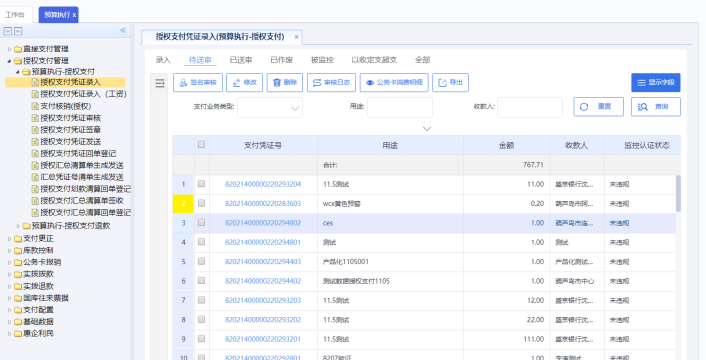
《6》 如果单位在电子凭证审核岗审核以前,需要对已送审的数据进行修改或者删除操作,单位可在<已送审>页签中,选中已送审的支付凭证,点击【撤销】按钮,将支付凭证撤销到<待送审>。
《7》如果录入的信息有误,可在<待送审>页签中选中要修改的支付凭证数据,点击上方的【修改】按钮,修改支付凭证内容。修改完成后,点击【保存】按钮,保存修改成功。如图下图。
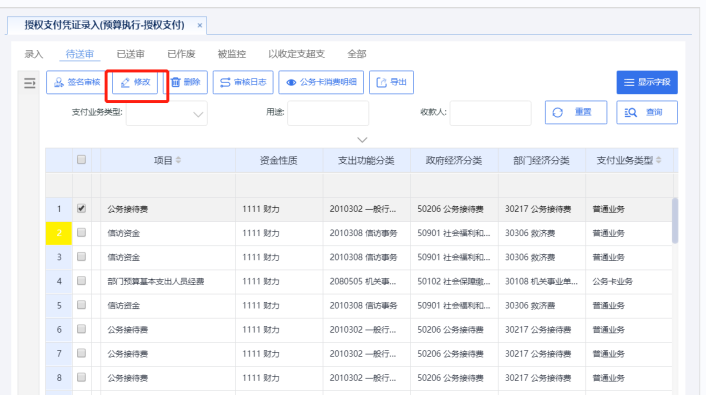
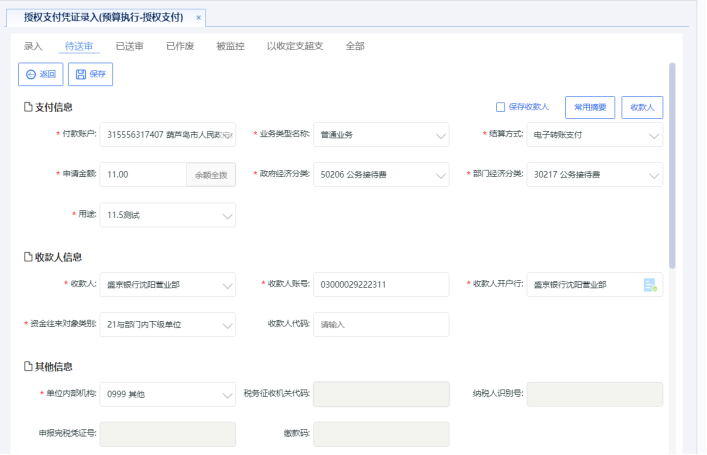
《8》如果录入的支付凭证想作废删除,可在<待送审>页签中选中要修改的支付凭证数据,点击上方的【删除】按钮,删除支付凭证。删除成功后,计划可用金额恢复。
《9》预算单位经办人,可以在<全部>页签查看单位已送审,但代理银行未支付完成的支付凭证数据,也可以查看银行已经付款完成的支付凭证数据。点击【审核日志】可以查看凭证业务流程。
《10》已送审查看已送审数据,可进行撤销、审核日志、公务卡消费明细、导出凭证等操作
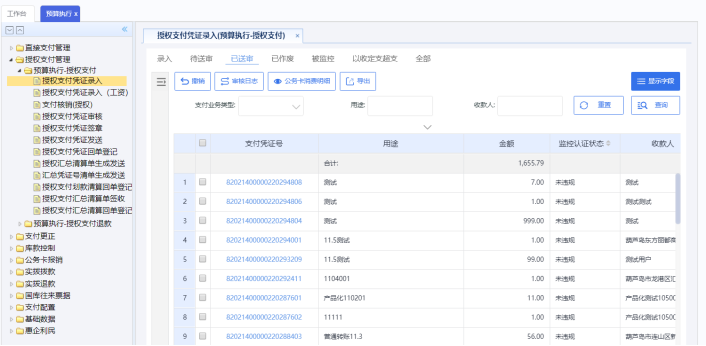
《11》已作废,查看已作废的凭证数据,可进行复制生成、凭证查看、审核日志、公务卡消费明细、导出凭证等操作;
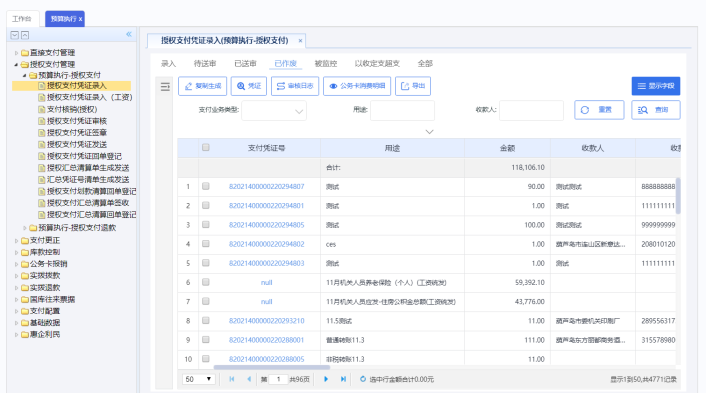
《12》被监控,查看触发动态监控的数据,可进行上传附件、凭证查看、审核日志、公务卡消费明细、导出等操作;
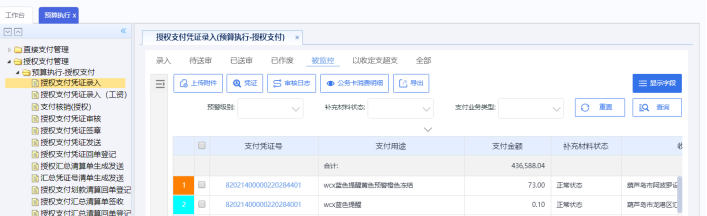
授权支付凭证审核
<1>预算单位审核岗登录一体化系统,进入“授权支付凭证审核”菜单,在<待签名>页签中,选中待签名的支付凭证,点击上方的签名按钮,在弹出的UKEY密码输入框中输入UKEY密码,点击【确定】后,审核签名成功。如图3.3-10。(点击蓝色支付凭证号可查看支付详情)
按钮说明
- 1、签名:审核需要审核的已送审的日志
- 2、退回:退回已送审的数据
- 3、凭证:查看凭证
- 4、审核日志:查看此凭证操作日志
- 5、公务卡消费明细:查看此凭证报销的公务卡操作明细
- 6、导出:导出需要导出的凭证
- 7、显示字段:配置界面列表显示字段以及列表长度
- 8、重置:重置查询条件
- 9、查询:选择好查询条件点击查询查询信息
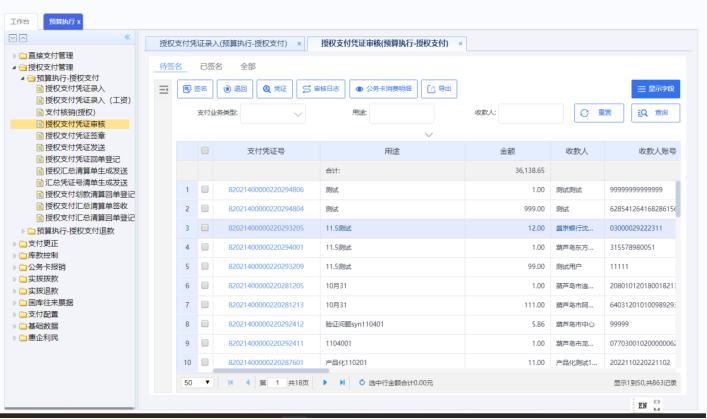
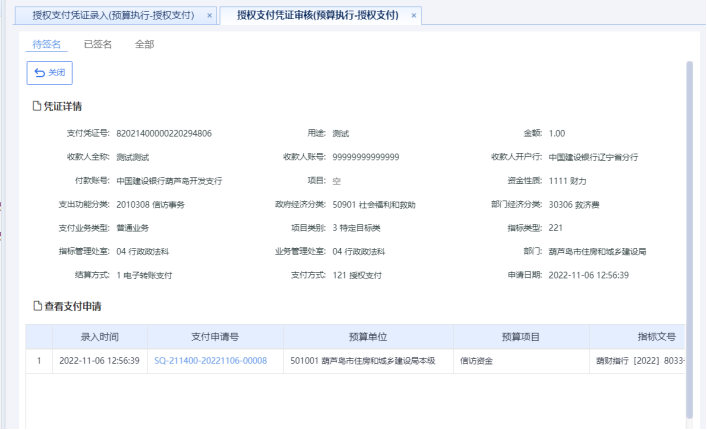
<2>再凭证签章以前,如果预算单位审核岗,想对已审核的凭证进行退回操作,可以在<已签名>页签中,选中退回到录入岗的支付凭证,先点击上方的【撤销】操作,然后将数据状态切换到<未审核>,再点击上方的【退回】按钮,将数据退回到“授权支付凭证录入”的<待送审>页签。
<3>已签名:查看已审核后的数据、可进行撤销、凭证、审核日志、打印、公务卡消费明细、导出等操作;
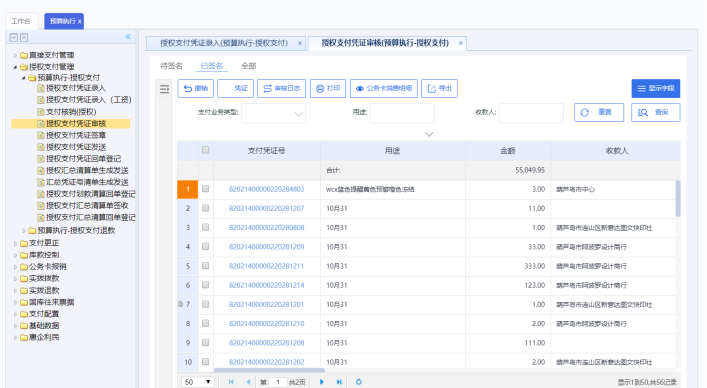
<4>全部:可查看在途以及已办结数据、可进行凭证、审核日志、公务卡消费明细、导出等操作;
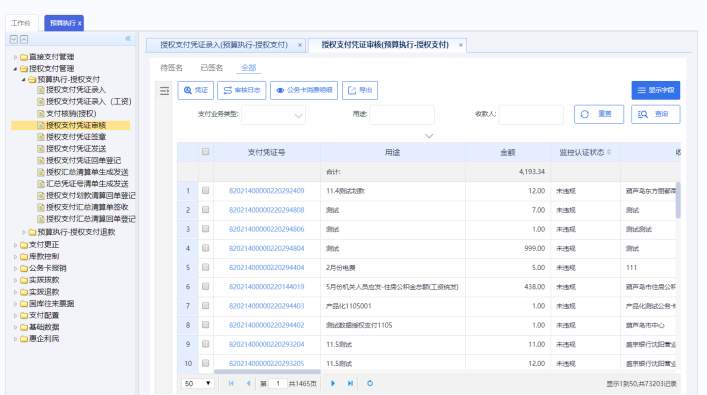
授权支付凭证签章
<1>预算单位登录一体化系统,点击选择
“授权支付凭证签章”菜单,在<待签章>界面,选择需要签章的支付凭证数据,点击上方的【签章】按钮,在弹出的UKEY 密码输入框中,输入
UKEY密码,点击确定,签章成功。如下图
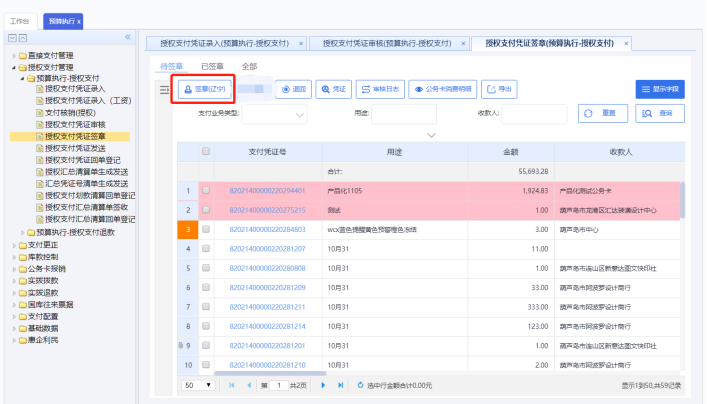
<2>在凭证发送前,如果预算单位想将支付凭证撤销签章退回给经办岗重新做凭证,可以切换到
<已签章>页签,选中需要撤销的电子凭证,点击上方的【撤销】按钮,将电子凭证撤销,然后再切换到<待签章>,选中要退回的数据,点击【退回】按钮,将支付凭证退回录入岗修改或作废。
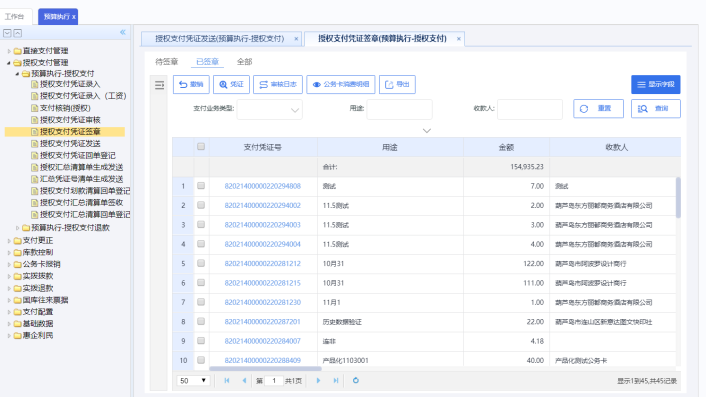
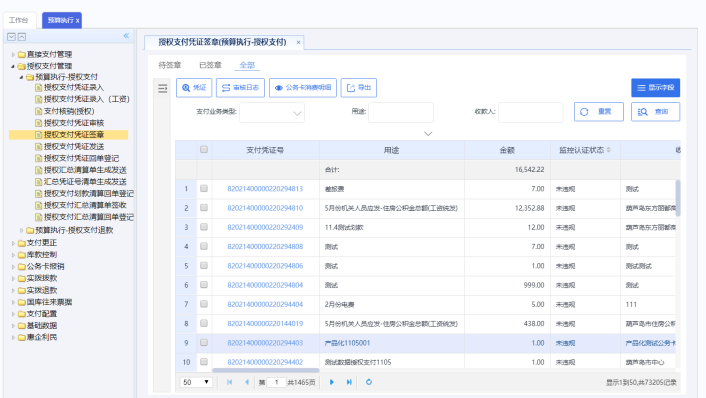
授权支付凭证发送
<1>签章完成后,单位可以直接打开“授权支付凭证发送”菜单,在<待发送>页签,选择待发送的业务数据,点击上方的发送按钮,将支付凭证发送到代理银行,然后在<已发送>页签,选在刚刚发送的授权支付凭证,点击【凭证】按钮,可以查看电子支付凭证。如下图
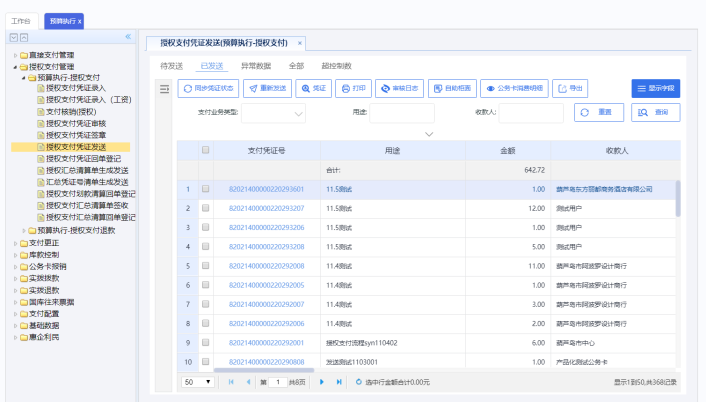
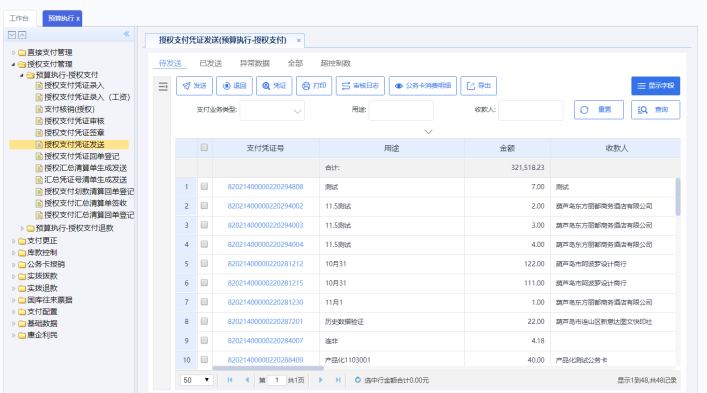
<2>支付凭证被代理银行退回后,可以在“授权支付凭证发送”异常数据页面作废,作废后指标额度会恢复。如下图
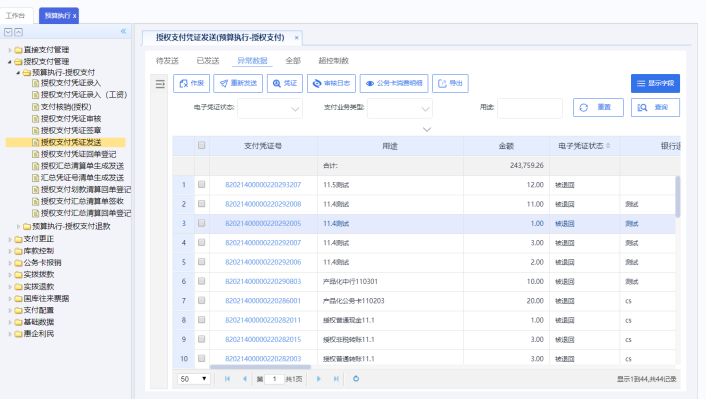
支付凭证付款及清算流程
《1》单位支付凭证发送到代理银行后,代理银行进行付款,付款完成后代理银行将支付凭证回单发送回财政。
《2》财政自动签收授权支付凭证回单后,系统自动生成支付汇总清算单,支付凭证号清单,分别发送代理银行和人民银行,由人民银行向代理银行完成资金清算。清算完成后,支付流程结束。
授权支付凭证回单登记
在“授权支付凭证回单登记”页面出现的数据就是代理行收到单位发送的支付凭证后回单的凭证给单位登记的的数据,在此界面进行登记、查看凭证、打印功能,也具有条件筛选过滤功能。数据确认无误后,可点击左上角“登记”按钮,如下图。
(点蓝色凭证号可进行查看凭证详情)
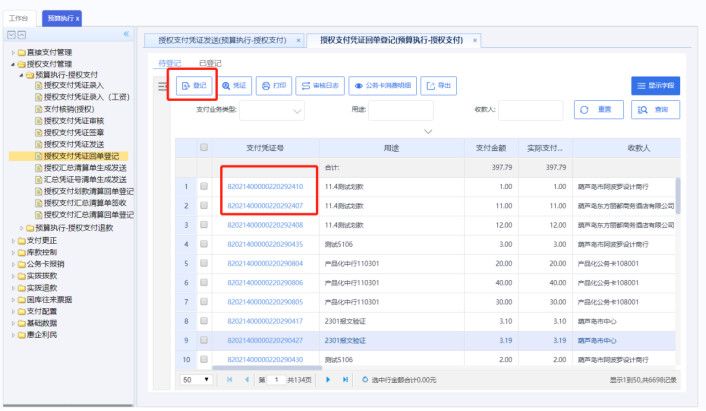
授权支付退款
点击“授权支付资金退回通知书登记”菜单,选择需要登记的数据,点击登记即可。收到退款通知书后并不会恢复额度,需要等每晚五点半左右代理行与人民银行清算后,指标额度才会恢复。如下图。
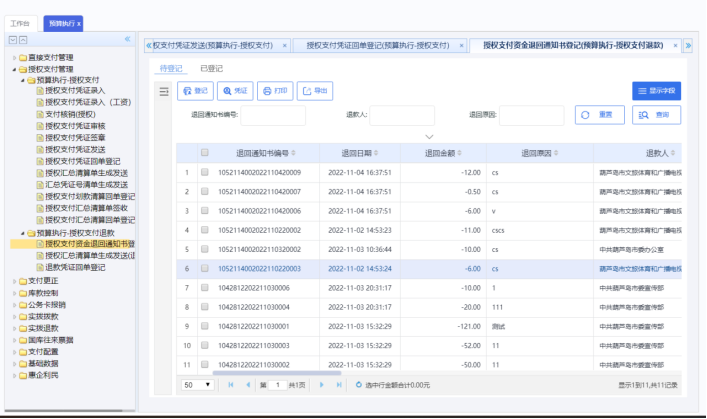
直接支付
直接支付凭证录入
《1》预算单位登录系统,点击打开“预算执行-直接支付”点击“直接支付凭证录入”菜单。在<录入>状态页签中,选择一条需要拨付的指标额度,点击上方的【录入】/【批量录入】按钮,打开录入详细信息界面。如下图。选择结算方式、部门经济分类,填写支付金额,支付摘要,然后录入收款人三要素信息以及带星号项,点击【保存】按钮,支付凭证录入保存成功。
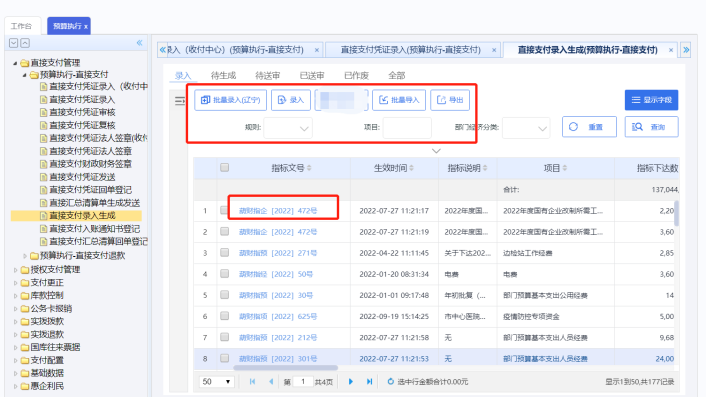
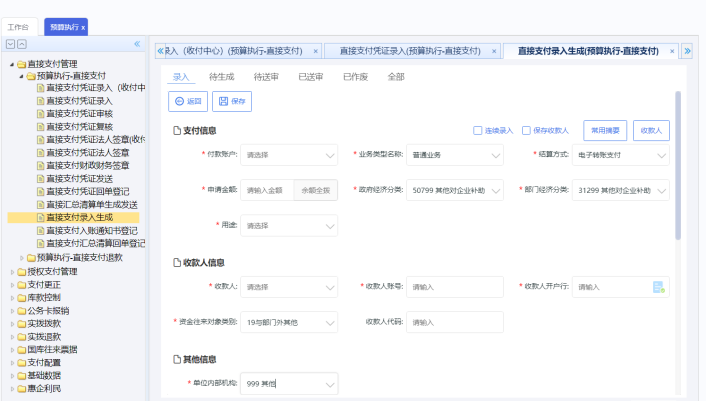
《2》保存成功后,点击“直接支付凭证录入”菜单。在<待生成>状态页签中,选择一条数据,点击上方的【合单生成】按钮。如下图。点击【保存】按钮,保存成功后,数据将会直接送审至已送审界面。待送审界面可查看到审核退回的数据,进行修改、作废在送审等操作;
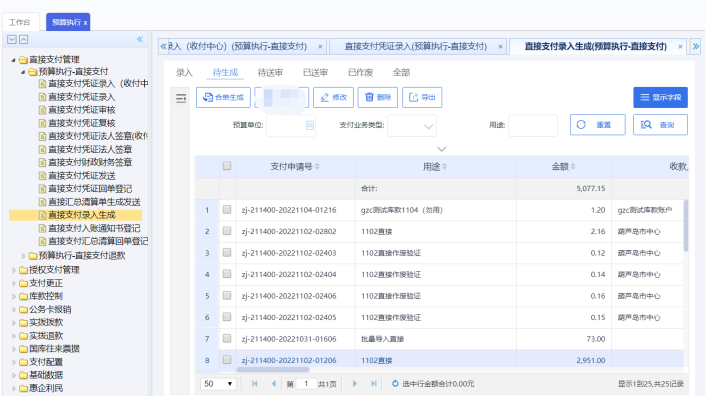
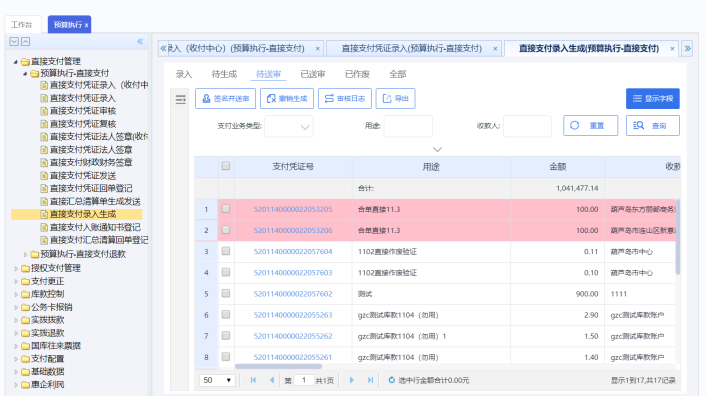
直接支付凭证审核
录入岗送审后,需要在直接支付凭证审核页面选择对应数据,进行审核,如图3.4-3。审核后,需要在“直接支付凭证复核”页面进行复核,如图3.4-4。复核后,需要在“直接支付凭证法人签章”页面进行法人签章,如图3.4-5。法人签章后,需要在“直接支付财政财务签章”页面进行财务签章,如图3.4-6。(若使用签章发送功能,则法人签章、财务签章、凭证发送为一个功能进行签章发送)
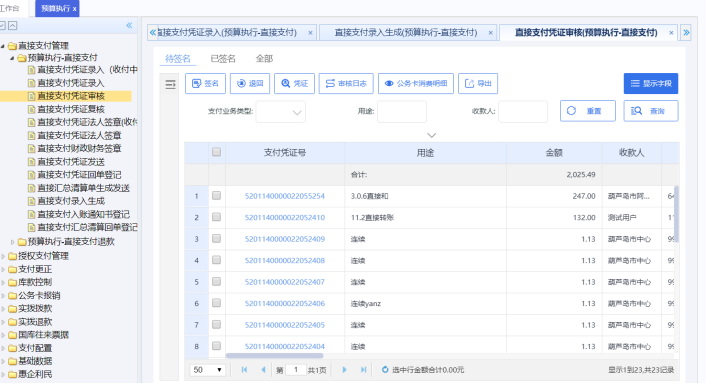
财政复核
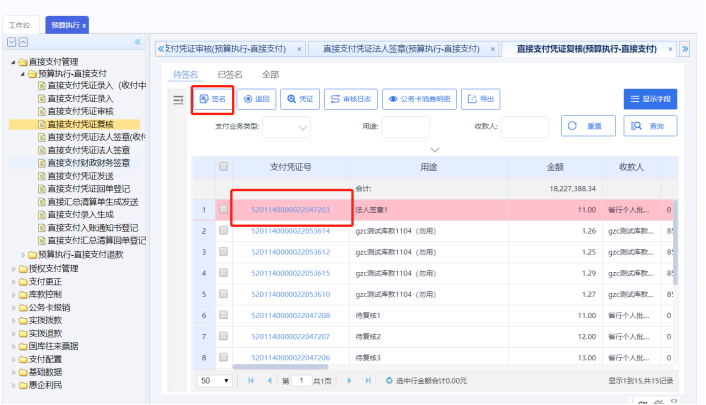
财政法人签章
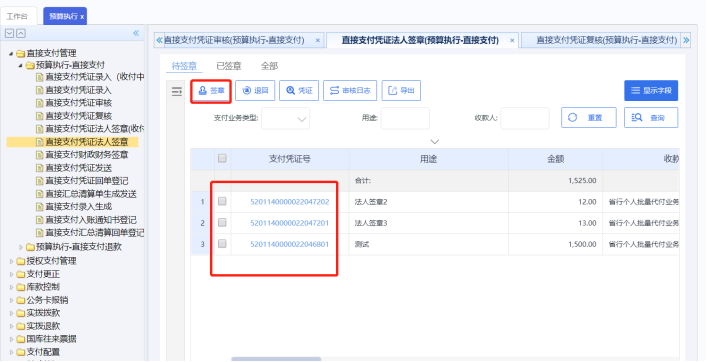
财政财务签章
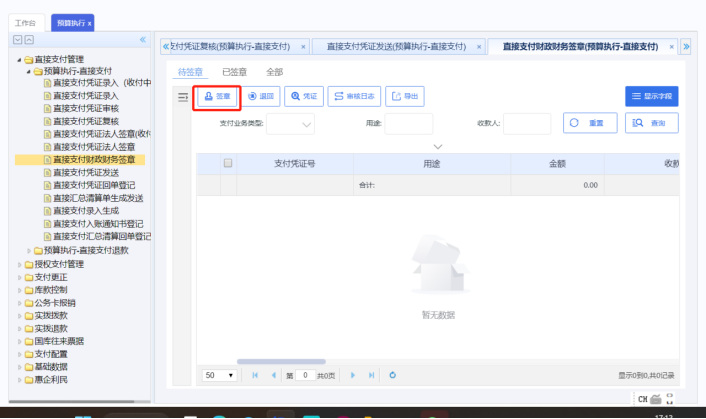
直接支付凭证发送
签章完成后,单位可以直接打开
“直接支付凭证发送”菜单,在<待发送>页签,选择待发送的业务数据,点击上方的发送按钮,将支付凭证发送到代理银行,然后在<已发送>页签,选在刚刚发送的直接支付凭证。如下图
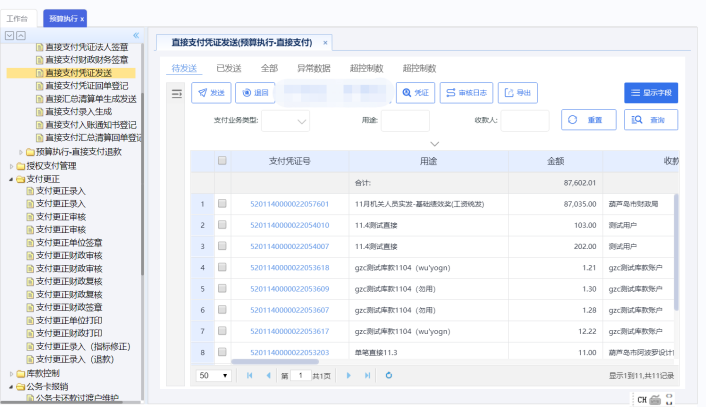
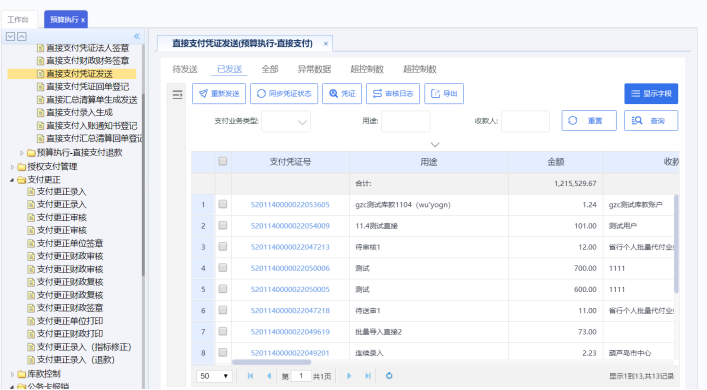
直接支付凭证回单登记
在
“直接支付凭证回单登记
”页面出现的数据就是代理行收到财政发送的支付凭证后回单的凭证给财政登记的数据,在此界面进行登记、凭证、审核日志、打印、导出等功能,也具有条件筛选过滤功能。数据确认无误后,可点击左上角
“登记”按钮,如下图。(点蓝色凭证号可进行查看凭证详情)
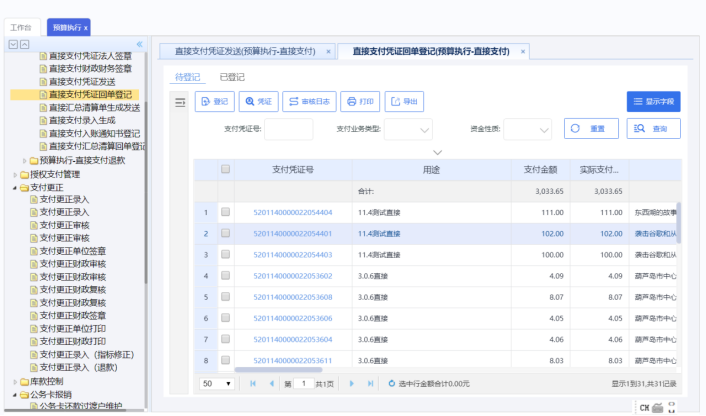
直接支付入账通知书登记
代理银行发送直接支付入账通知书后,点击“直接支付入账通知书登记”,在待登记页面,选择对应数据,点击登记。如下图
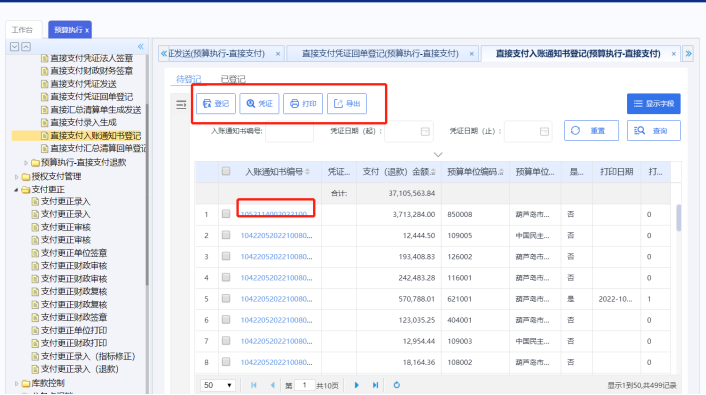
惠企利民(直达资金)
业务场景
惠企利民标识为惠企、利民、惠企利民的指标在录入支付数据或关联已支付数据时,需要导入惠企利民明细。
操作流程
操作分为两类:录入支付时关联惠企利民明细、已支付凭证关联惠企利民明细。
录入支付时关联惠企利民明细流程;
新增惠企利民批次→导入惠企利民明细→支付录入→选择惠企利民明细→生成支付凭证
已支付凭证关联惠企利民明细:
新增惠企利民批次→导入惠企利民明细→关联已支付凭证
录入支付时关联惠企利民明细流程
《1》新增惠企利民批次进入“惠企利民管理”菜单,在<待确认>状态中,点击“增加”按钮,见下图
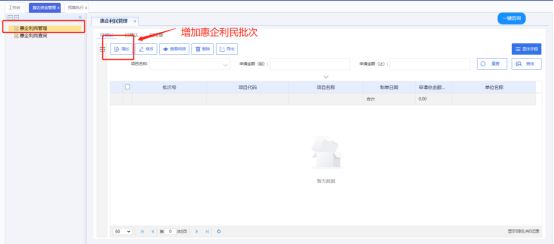
- 修改:修改惠企利民批次
- 查看明细:查看惠企利民批次信息
- 删除:删除惠企利民批次
- 导出:导出惠企利民页面信息
选择预算单位、该预算单位惠企利民项目,点击“保存”按钮,保存惠企利民批次。见下图
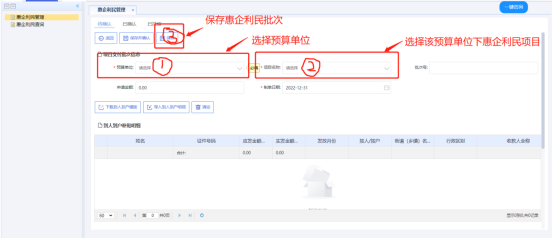
- 保存并确认:保存惠企利民批次及明细
- 保存:保存惠企利民批次
- 下载到人到户模板:下载到人到户导入模板
- 导入到人到户明细;选择模板导入到人到户明细
- 下载企业补贴模板:下载企业补贴模板
- 导入企业补贴明细;选择模板导入企业补贴明细
- 清空:清空明细
《2》导入惠企利民明细
惠企利民批次保存成功后,点击“下载到人到户模板”“下载企业补贴模板”按钮,下载明细模板,根据实际情况填写惠企利民明细。点击“导入到人到户明细”“导入企业补贴明细”选择模板上传明细数据,点击“保存并确认”保存惠企利民明细,到已确认页签。如下图
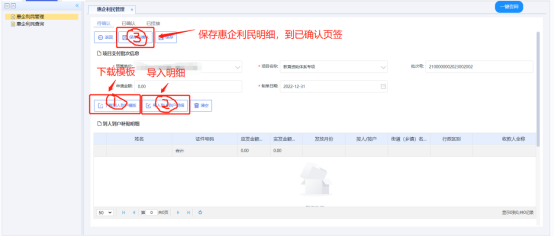
《3》支付录入
在直接/授权支付录入菜单,<录入>状态查看指标“是否惠企利民”选是查询指标,此类指标不可点击“录入”,需选择指标点击“惠企利民批量导入”,如下图:
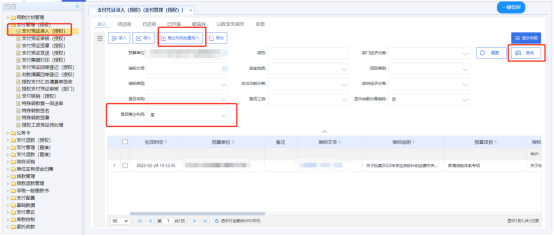
《4》选择惠企利民明细
按实际情况填写支付申请信息,金额不需填写及修改,会根据惠企利民明细合计生成支付金额。点击“导入惠企利民”选择惠企利民明细,点击“保存”生成支付凭证。如下图:
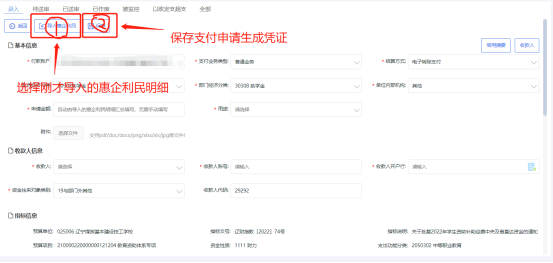
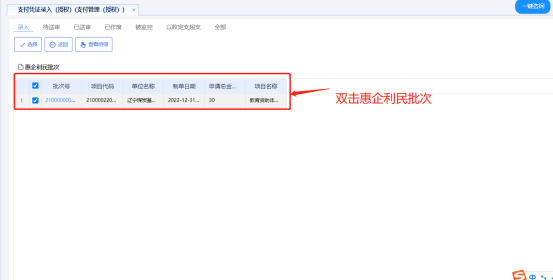
《5》生成支付凭证
保存后生成支付凭证,因为凭证金额根据惠企利民明细生成,为避免金额变化。所以支付凭证不可修改,如果需要调整则删除重新录入。
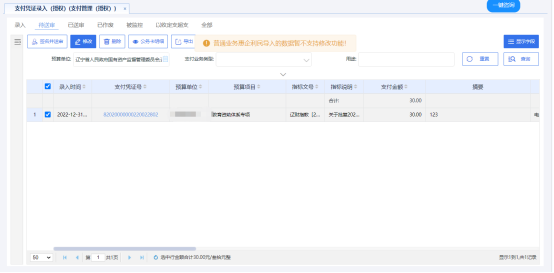
已支付凭证关联惠企利民明细
《1》新增惠企利民批次
进入“惠企利民管理”菜单,在<待确认>状态中,点击“增加”按钮
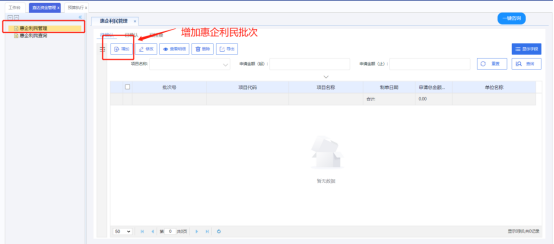
- 修改:修改惠企利民批次
- 查看明细:查看惠企利民批次信息
- 删除:删除惠企利民批次
- 导出:导出惠企利民页面信息
- 选择预算单位、该预算单位惠企利民项目,点击“保存”按钮,保存惠企利民批次。
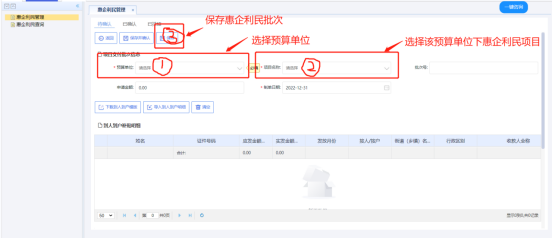
- 保存并确认:保存惠企利民批次及明细
- 保存:保存惠企利民批次
- 下载到人到户模板:下载到人到户导入模板
- 导入到人到户明细;选择模板导入到人到户明细
- 下载企业补贴模板:下载企业补贴模板
- 导入企业补贴明细;选择模板导入企业补贴明细
- 清空:清空明细
《2》导入惠企利民明细
惠企利民批次保存成功后,点击“下载到人到户模板”“下载企业补贴模板”按钮,下载明细模板,根据实际情况填写惠企利民明细。点击“导入到人到户明细”“导入企业补贴明细”选择模板上传明细数据,点击“保存并确认”保存惠企利民明细,到已确认页签。
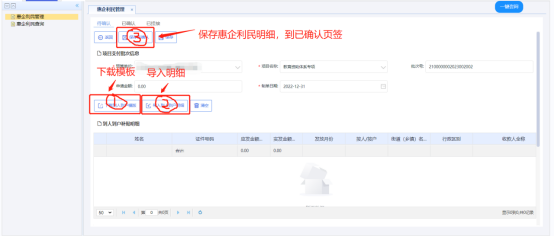
《3》关联已支付凭证
选择惠企利民明细批次,点击“挂接支付”,会根据所选批次总金额及项目去查找已支付凭证。
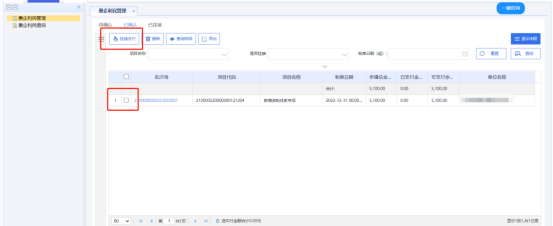
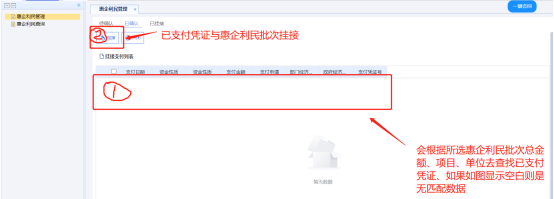
公务卡
公务卡汇总划款账户维护
《1》单位经办人用户点击公务卡报销——公务卡归集还款账户维护菜单,进入公务卡归集还款账户维护界面,点击新增按钮录入需要维护的公务卡归集还款账户信息,如图
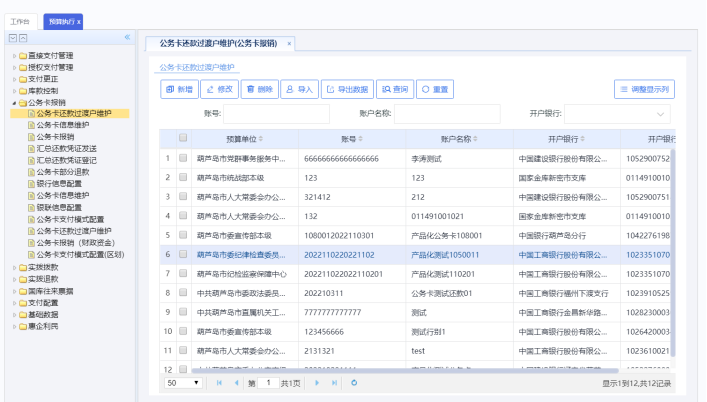
《2》新增信息里预算单位栏选择本单位具体的单位名称,开户银行栏选择公务卡汇总还款账户的开户行,开户名称和银行账号栏输入公务卡还款账户名称和账号,然后点击保存,如图
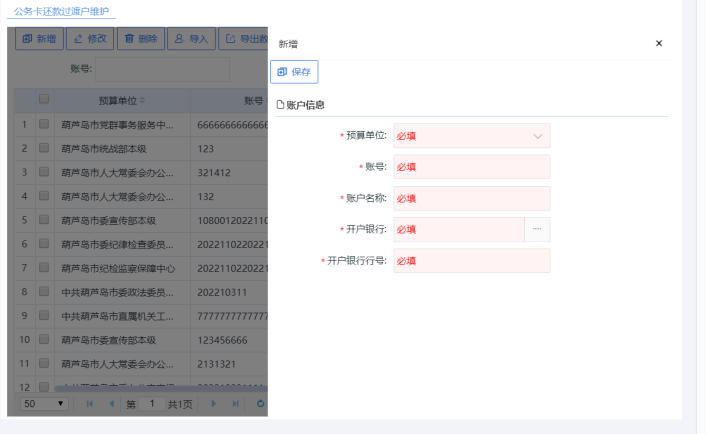
《3》点击开户行旁边的三个点进行选择开户银行,可在红色框框内进行模糊查询,可进行银行名称模糊查询,以及行号查询,如图
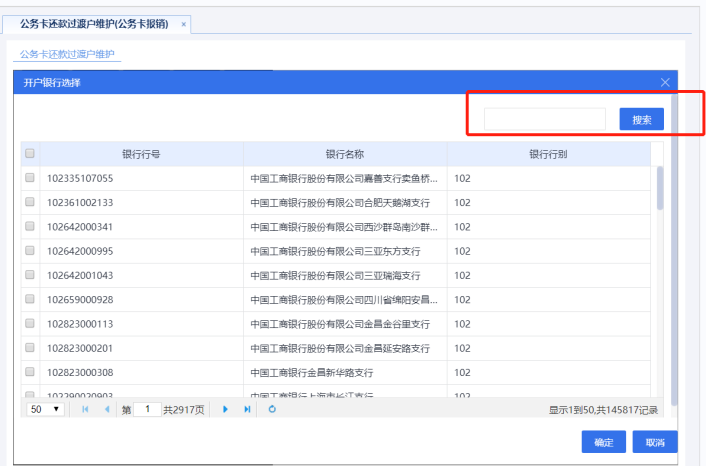
公务卡信息维护
《1》点击公务卡信息维护菜单,进入公务卡信息维护界面后可点击新增按钮进行公务卡信息的新增,如图。此界面可进行新增、修改、删除、停用、导入、导出、查询变更日志等操作;
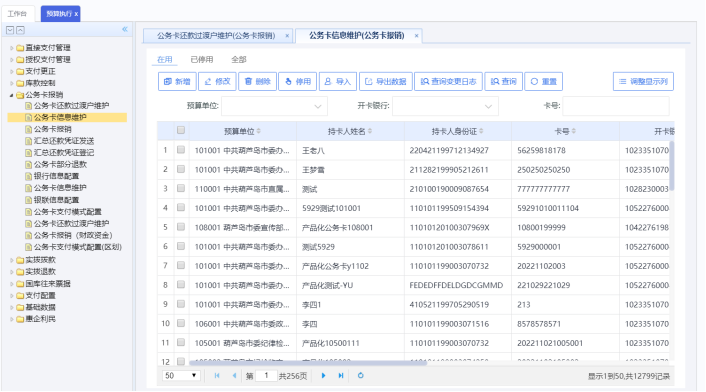
《2》点击新增进入公务卡信息新增界面,单位,发卡行和公务卡类型下拉选择对应公务卡所属单位,发卡行和公务卡类型,卡号,持卡人,身份证号和限额输入公务卡的卡号,持卡人,持卡人身份证号和公务卡限额,发卡日期选择公务卡发卡日期,维护完成后点击保存,如图。(开卡银行同公务卡汇总划款账户维护界面)
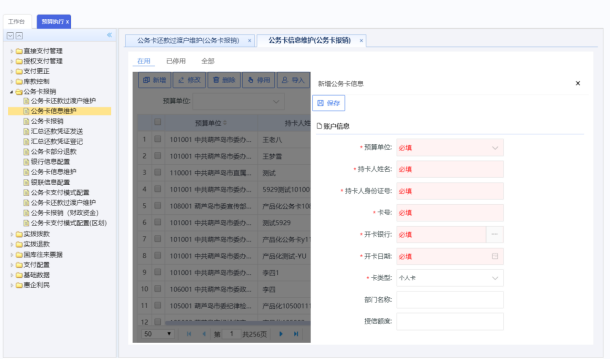
《3》如果需要新增的公务卡信息较多,可以先点击导入按钮,点击下载模板,导出公务卡新增模板,然后再用office Excel 工具打开下载的模板进行录入,录入成功保存Excel表格,然后点击导入数据按钮,将以保存的表格上传,当系统提示上传成功后刷新公务卡信息维护界面即可看到上传的公务卡信息,如图
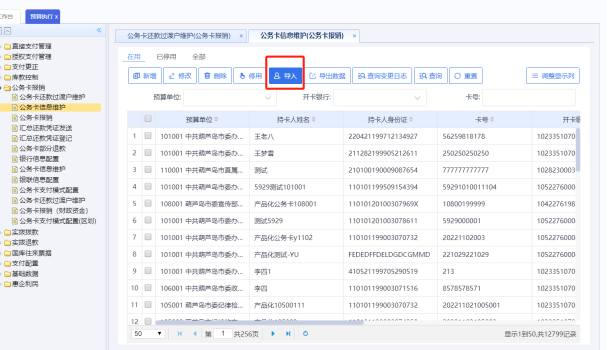
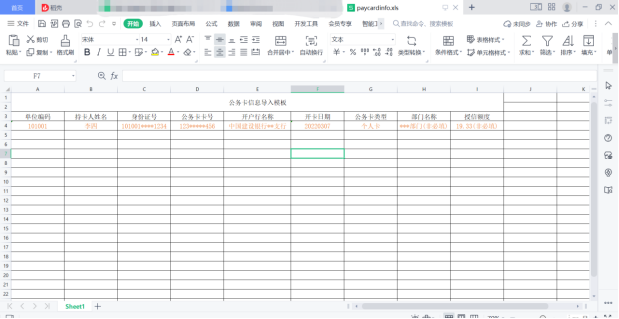
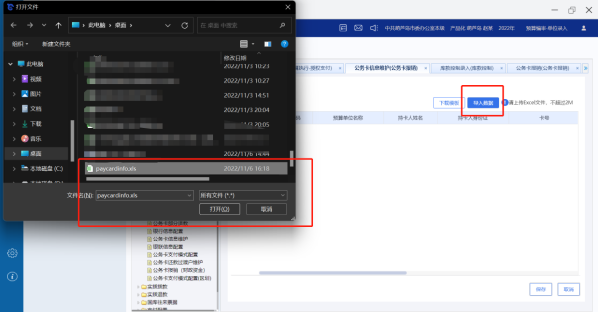
公务卡报销
《1》进入公务卡报销页面后 有三种方式(录入、导入和下载)可以进行公务卡报销明细的录入,如图。此页面可进行录入、编辑、删除、报销、不在报销、下载、导入摆渡盘、导出等操作;
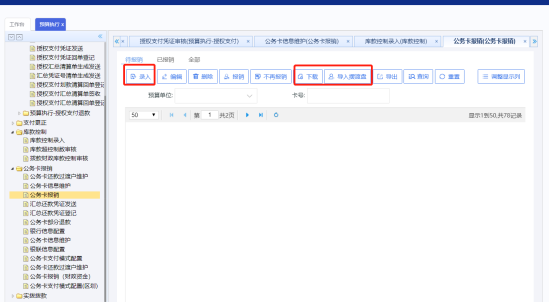
《2》点击录入按钮可以直接录入需要报销的公务卡消费明细,点击左侧选择用户填入需要报销的公务卡信息,输入消费金额和消费日期必填项,交易流水号、商户名称和说明非必填,然后点击保存如图。
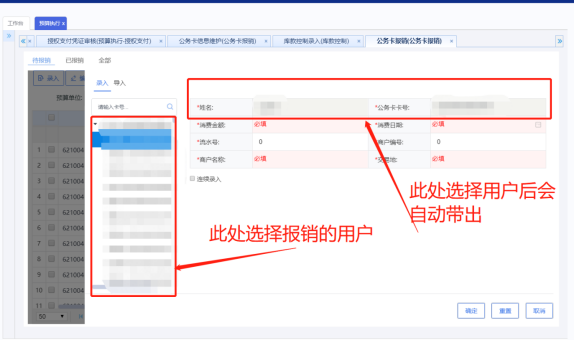
《3》先点击下载excel模板按钮下载公务卡报销模板,然后手动录入保存好报销明细信息,保存好表格后点击导入excel文件按钮后选择需要上传的表格提示导入成功后刷新界面即可看到导入的消费明细信息,导出模板信息如图
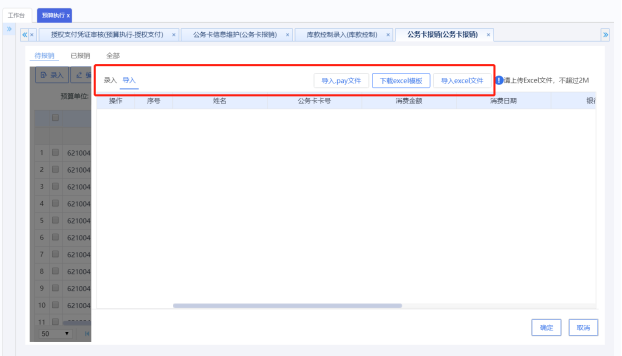
《4》点击下载按钮选择对应的公务卡信息,消费时间,消费金额可以直接从银行下载对应的消费明细,下拉选择单位信息,填写需要下载消费明细的公务卡卡号,选择消费日期范围和金额,点击下载,如图
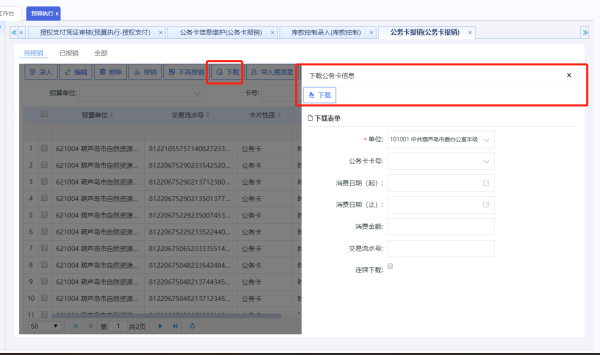
《5》选择已经录入好的消费明细,勾选需要报销的消费明细,点击报销后即可进入报销页面,进入报销页面后选择好对应的指标额度,确认信息无误后点击生成支付申请按钮,提示保存成功后该步骤操作完成,如图
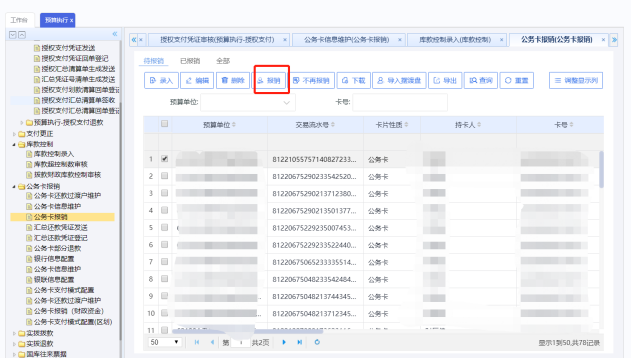
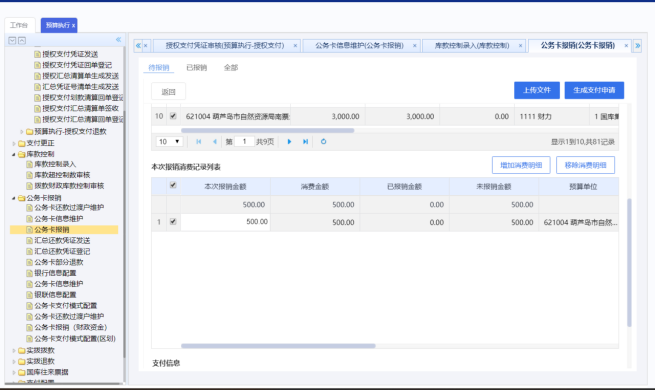
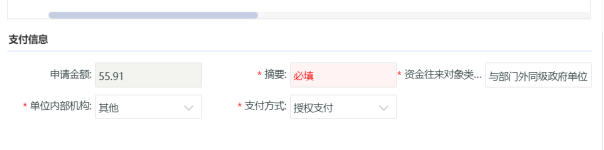
支付凭证待送审
在公务卡报销页面保存成功后,录入的报销金额会在授权支付凭证录入待送审页面显示,确认信息无误后点击签名并送审将数据送至授权支付审核岗位,如图
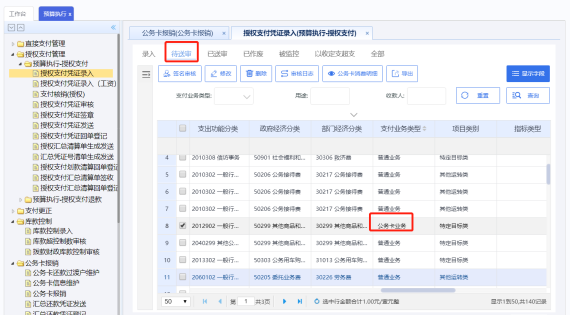
授权支付审核/签章/发送/回单登记流程
审核、签章、发送、回单登记流程同授权支付流程
汇总还款凭证签章发送
《1》授权支付凭证签章后,汇总还款凭证会进行同步签章,如图
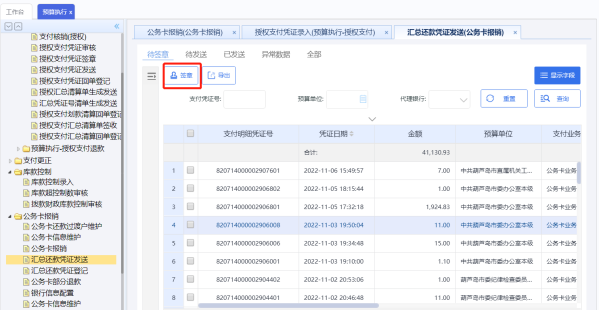
《2》收到银行的授权支付凭证回单后,汇总还款凭证会进行自动发送,如图
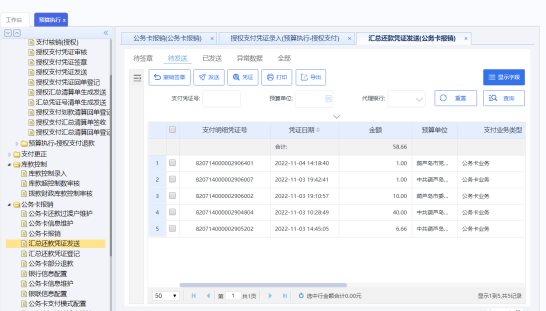
汇总还款凭证登记
银行授权汇总还款凭证后确认信息无误会进行汇总还款凭证回单,回单后数据会在汇总还款凭证回单登记页面显示,选中数据点击登记既可以进行登记,如图
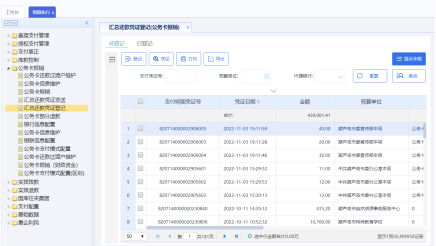
政府采购
政府采购生成支付
政府采购生成支付(单位)菜单中的数据来源有两种:
1、政府采购系统调用指标冻结接口冻结的指标是有单位零余额的单位指标,那么在生成计划,并经过财政审核、审定后,在政府采购生成支付(单位)菜单会生成政府采购申请数据2、政府采购系统调用计划冻结接口,计划所属的指标是有单位零余额的单位指标,在调用付款请求接口后,会在政府采购生成支付(单位)菜单生成政府采购申请数据
政府采购生成支付-待生成
进入“政府采购生成支付(单位)”菜单,在<待生成>状态中,选择需要生成支付的政府采购申请数据,点击“生成支付”按钮,见图5-1,会弹出支付生成界面,见图5.2,选择政府经济分类、部门经济分类、资金往来对象类别、单位内部机构、行号、支付摘要,填选好后,点击“保存”按钮,会生成政府采购授权支付申请。
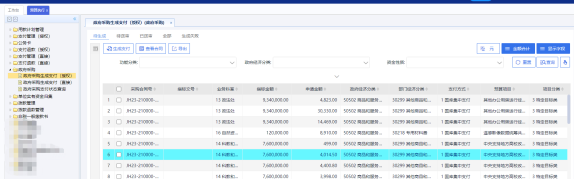
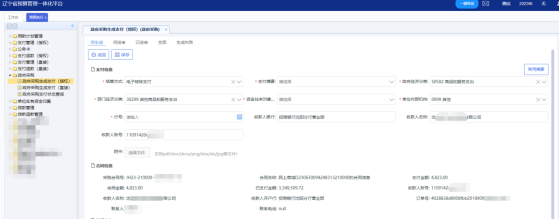
政府采购生成支付-待送审
生成政府采购支付成功后,生成成功的支付申请进入到<待送审>状态,在<待送审>状态中,选择已生成的支付申请,点击“送审”按钮,将支付申请签名并送审至下一审核岗,具体操作见图
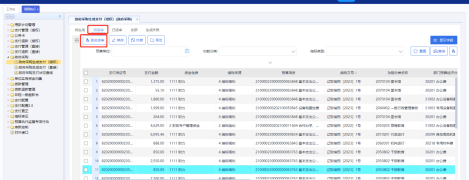
- 修改:修改已生成政府采购支付申请信息
- 作废:将生成的政府采购支付申请作废,同时会删除该笔申请的采购申请,系统将结果反馈给政府采购系统,由政府采购系统重新进行采购申请流程
- 查询:根据所选的搜索条件查询政府采购申请信息
- 重置:将所有已选择的搜索条件置为空
政府采购生成支付-已送审
送审到下一岗,且下一岗未进行审核操作的政府采购支付申请,在“政府采购生成支付”菜单的<已送审>状态可以查看到,在<已送审>状态的数据,可以选择后进行“撤销”审核及签名操作,界面见图
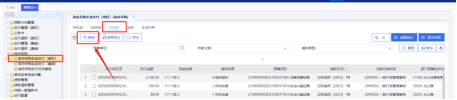
- 查看凭证:查看生成并已签名的电子凭证
- 查询:根据所选的搜索条件查询政府采购申请信息
- 重置:将所有已选择的搜索条件置为空
- 全部:经本岗位操作,且流程操作未完成的数据,均可以在<全部>状态查询到
- 生成失败:在“待生成”状态的政府采购申请,在生成政府采购支付时,因某些原因(如计划冻结额度不足等),会造成生成支付申请失败,失败后的政府采购申请,会转到<生成失败>状态,在<生成失败>中,能够查看失败原因
支付凭证审核(授权)
政府采购生成支付(授权)中生成成功并签名送审后的数据,流转到“支付凭证审核(授权)”菜单中,在<待审核>状态,选择需要审核的支付申请,点击“签名”按钮,操作见图
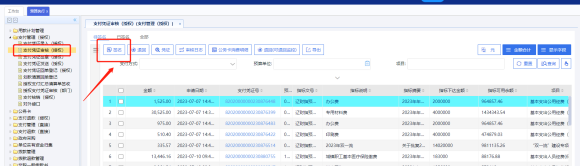
政府采购生成支付(单位)中,生成的授权支付凭证,在送审后,后续所有操作流程与常规授权支付凭证审核操作一致
单位实有资金
预算资金操作流程
预算资金收入确认
《1》登录预算管理一体化平台,点击进入预算执行模块
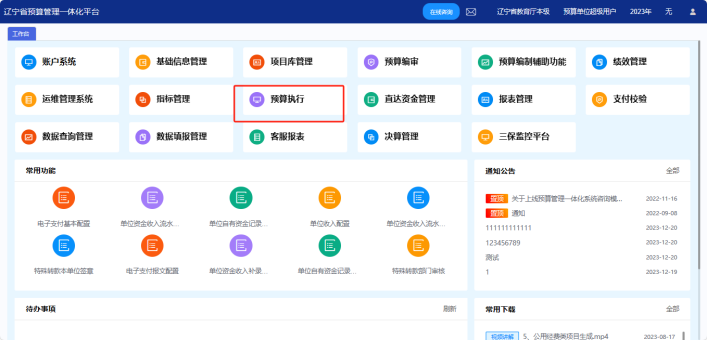
《2》点击左侧菜单栏“单位资金收入管理”下的“单位资金收入认定”菜单,如下图所示
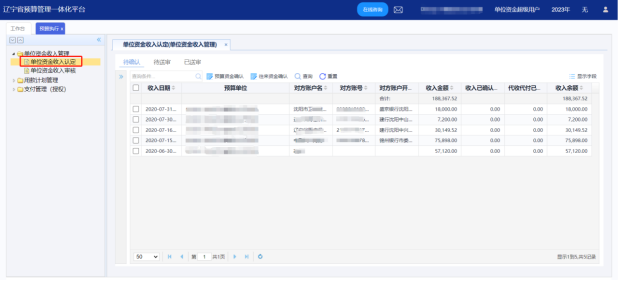
《3》勾选需要确认的收入流水数据,点击“预算资金确认”按钮
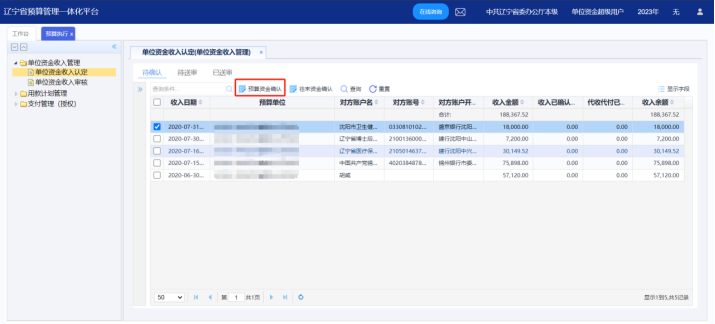
《4》点击“预算资金确认”按钮后跳转到收入确认详情界面,将收入类型、确认金额和资金内容填写完成后,勾选数据点击“确认”按钮按钮进行保存。(注意此时资金性质为3 单位资金且不可更改)
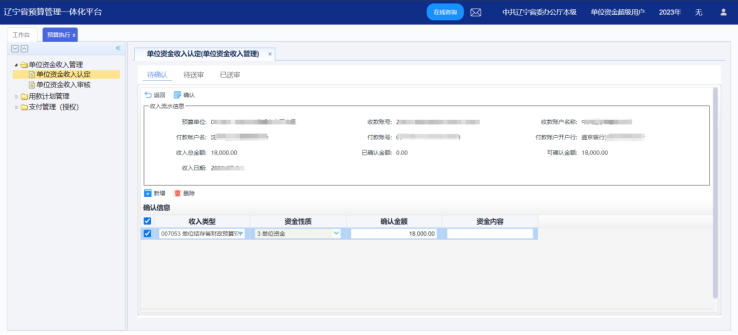
《5》在待送审界面,勾选已保存的单位资金收入数据,点击“送审”按钮送审。
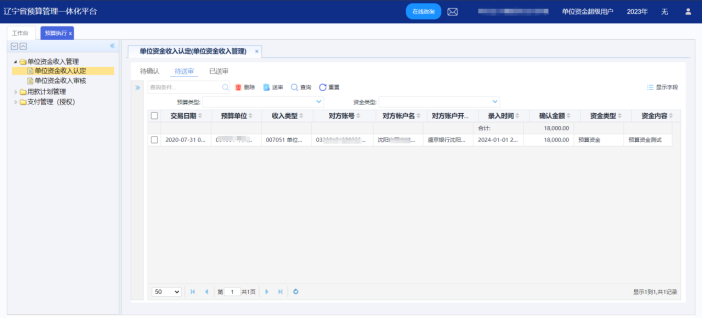
《6》送审成功后,可在“单位资金收入认定”菜单的“已送审”界面查看已送审数据。如发现数据确认错误,可勾选数据点击“撤销”按钮将数据撤销,返回待送审界面删除对应数据,回到待确认界面重新确认。
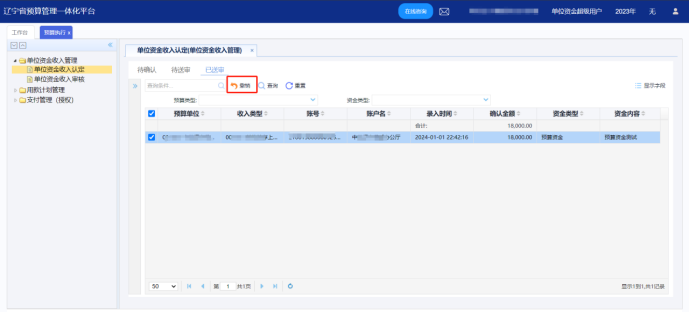
《7》数据审核人员进入“单位资金收入审核”菜单,选中需审核的数据,点击确认。确认后单位资金收入生效。
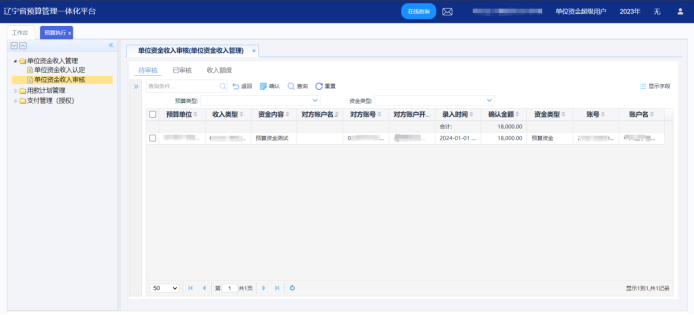
《8》审核人员若发现数据错误,可勾选对应数据,点击“退回”按钮退回数据。
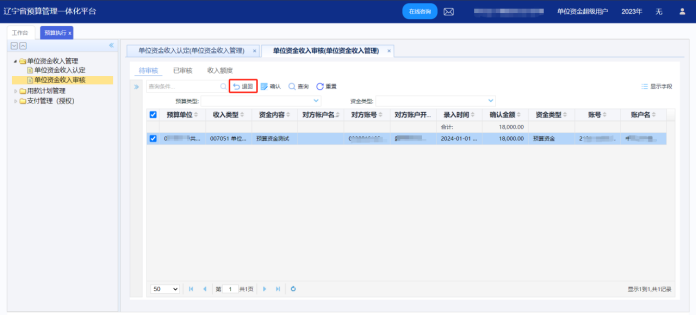
《9》数据退回后,可在“单位资金收入认定”的“待送审”界面找到被退回数据,勾选数据点击“删除”按钮后重新确认。
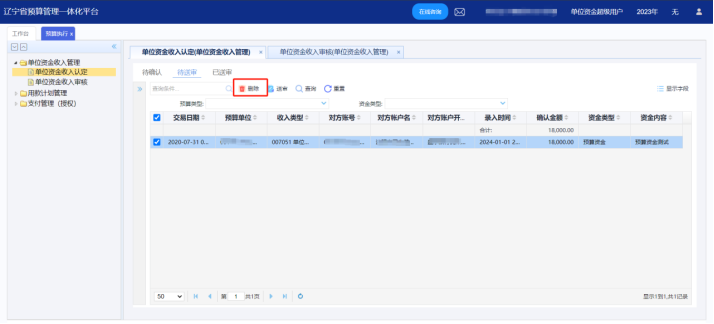
《10》审核后的数据可在“单位资金收入审核”菜单中的“已审核”界面中查看。
注意:单位资金收入审核后,已审核数据不可撤销退回!!!
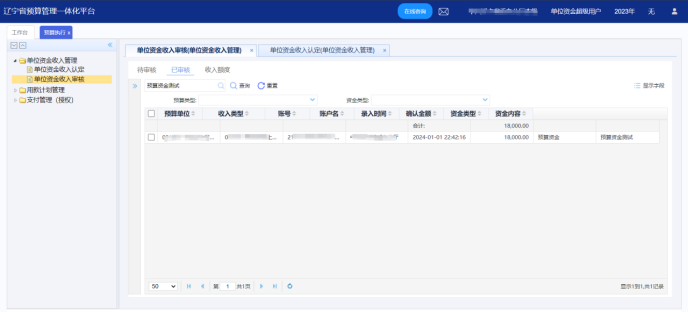
预算资金收入执行
《1》登录预算管理一体化平台,点击进入预算执行模块
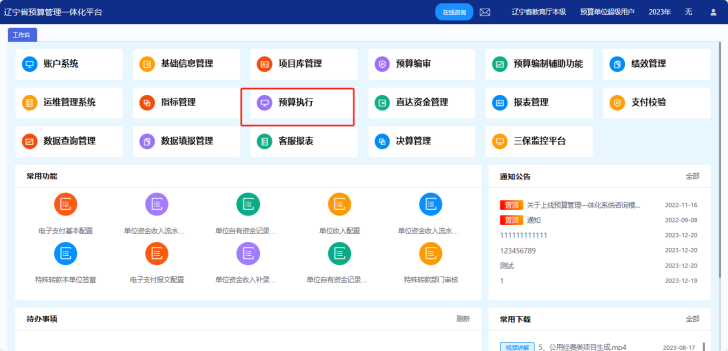
《2》点击左侧菜单栏“支付管理(授权)”下的“支付凭证录入(授权)”菜单,如下图所示
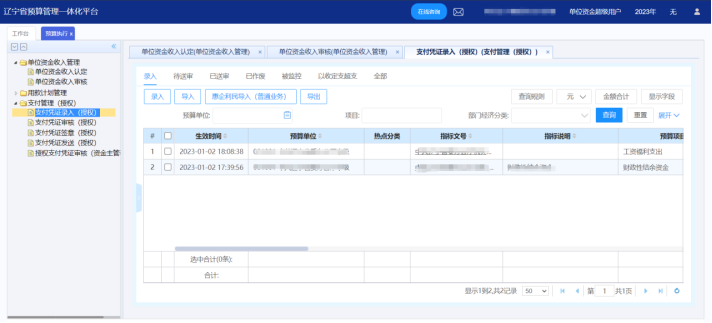
《3》通过录入界面的查询条件,查询资金性质为“3 单位资金”的预算指标
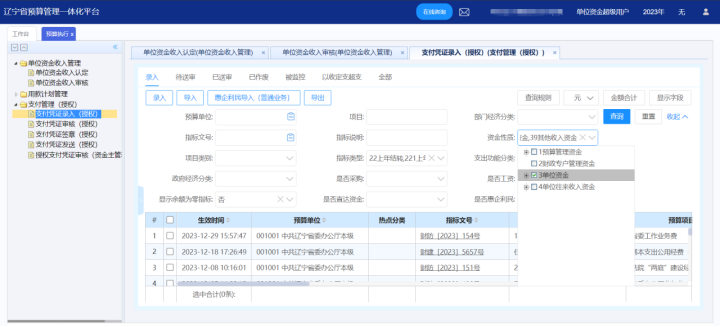
《4》勾选对应的数据,点击“录入”按钮进入录入界面
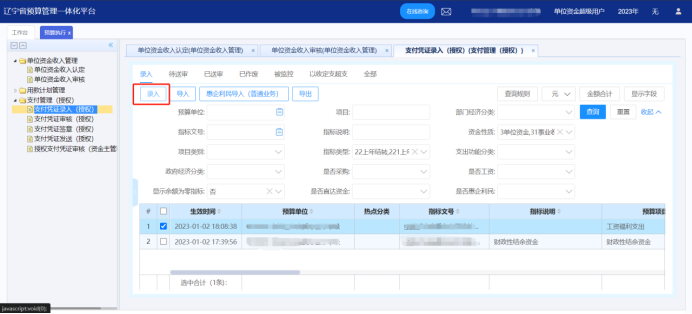
《5》进入支付录入界面后在最下方的“收入额度信息”模块可显示当前预算资金的收入已确认金额和可用额度信息。
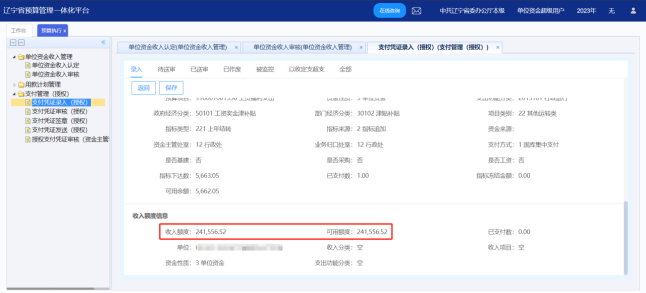
当录入的支付凭证金额大于收入额度可用金额时,系统会自动拦截,禁止保存。此时需要单位确认支出对应的收入后才可以继续支付保存。
注意:系统根据“单位资金收入认定”菜单中的“待确认”界面数据的收入日期判断收入年度。系统根据收入年度对当年预算资金和存量预算资金进行单独收入控制。如果收入日期年度为当年收入,单位资金收入流程结束后。收入会实时累加进当年单位资金收入额度。如果收入日期年度为非当年收入,单位资金收入流程结束后。系统会在次日上午九点将收入累加进往年收入额度中。
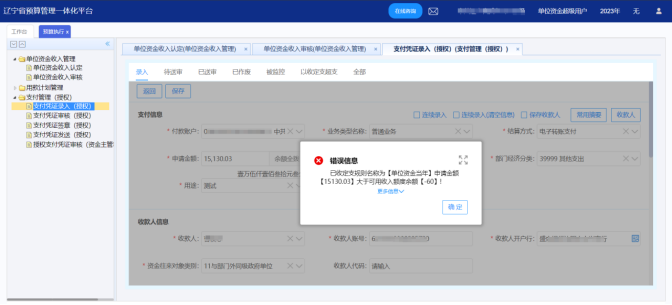
《7》如果收入额度足够的情况下,授权支付凭证可以正常保存成功。后续审核流程与授权支付凭证业务审核流程保持一致。
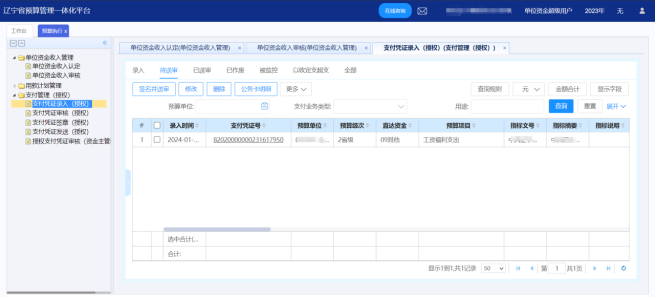
往来资金操作流程
往来资金收入确认
《1》登录预算管理一体化平台,点击进入预算执行模块
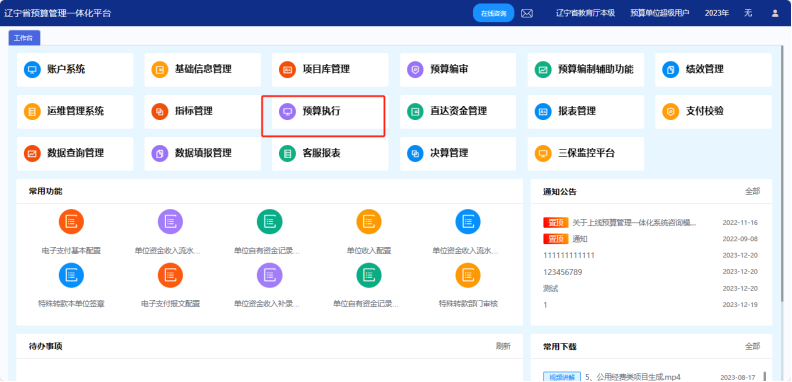
《2》点击左侧菜单栏“单位资金收入管理”下的“单位资金收入认定”菜单,如下图所示
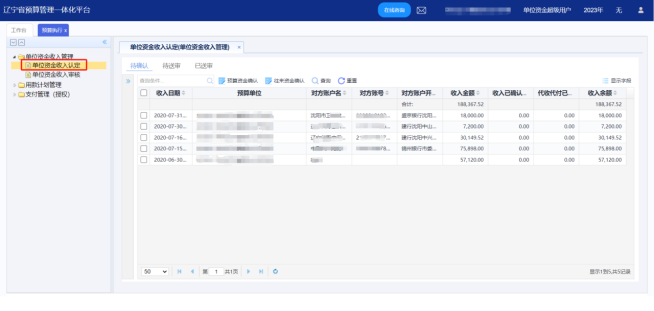
《3》勾选需要确认的收入流水数据,点击“往来资金确认”按钮
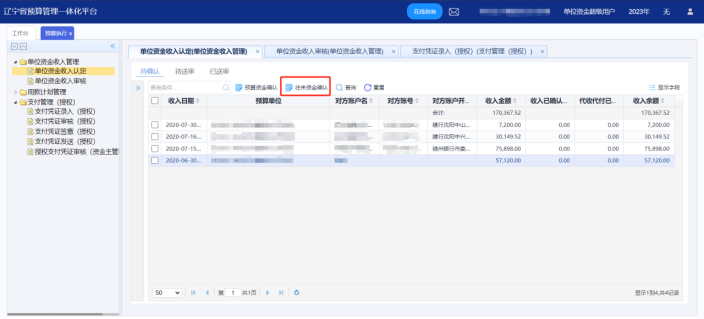
《4》点击“往来资金确认”后跳转到如图界面,将收入类型、资金内容与金额填写完成后,点击“确认”按钮(注意此时资金性质为4 单位往来收入资金且不可更改)
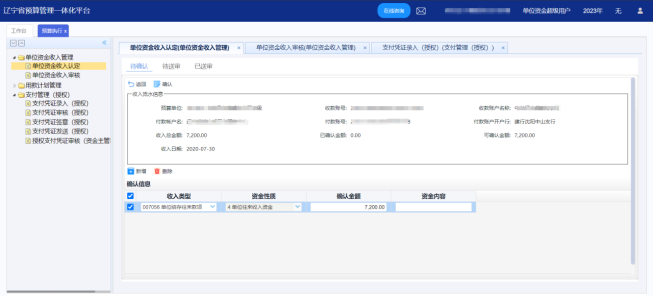
《5》在待送审界面,勾选已保存的单位往来资金收入数据,点击“送审”按钮送审。
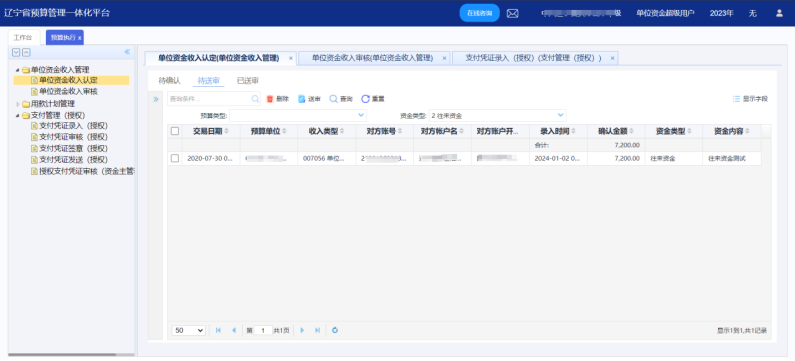
《6》送审成功后,可在“单位资金收入认定”菜单的“已送审”界面查看已送审数据。如发现数据确认错误,可勾选数据点击“撤销”按钮将数据撤销,返回待送审界面删除对应数据,回到待确认界面重新确认。
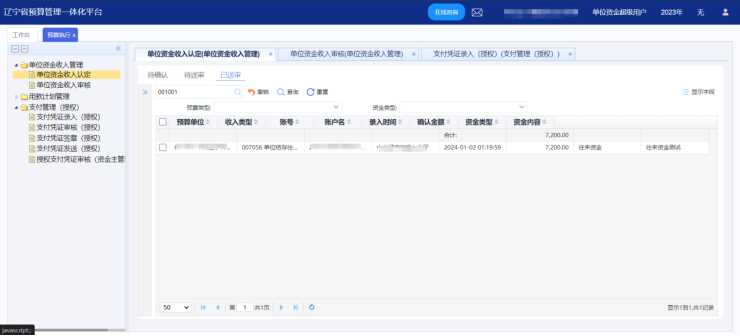
《7》数据审核人员进入“单位资金收入审核”菜单,选中需审核的数据,点击确认。确认后单位资金收入生效。
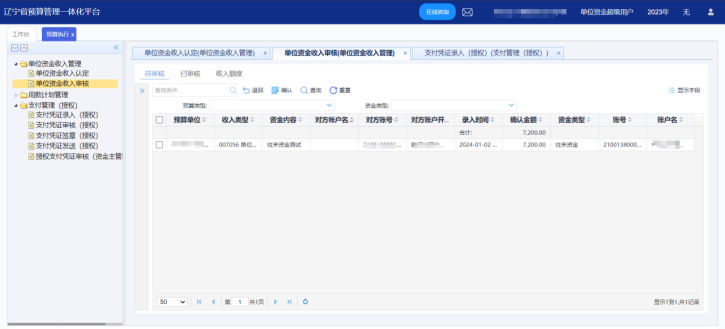
《8》审核人员若发现数据错误,可勾选对应数据,点击“退回”按钮退回数据。
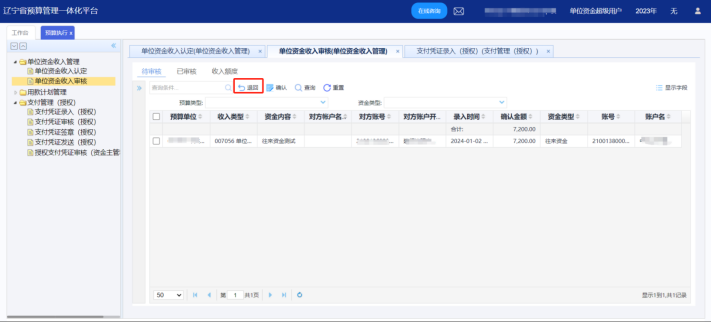
《9》数据退回后,可在“单位资金收入认定”的“待送审”界面找到被退回数据,勾选数据点击“删除”按钮后重新确认。
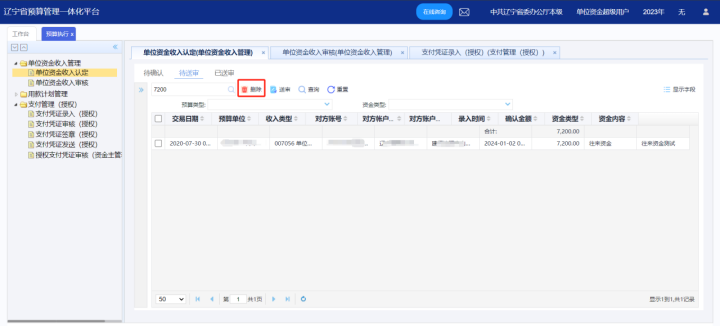
《10》审核后的数据可在“单位资金收入审核”菜单中的“已审核”界面中查看。
注意:单位资金收入审核后,已审核数据不可撤销退回!!!
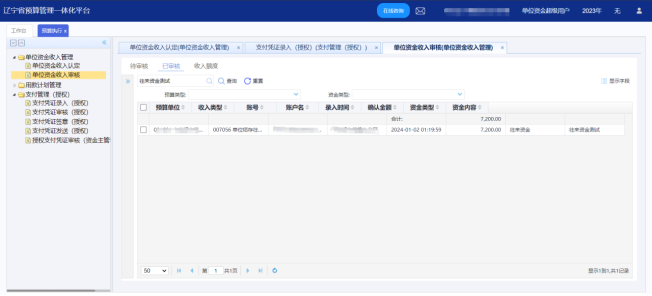
单位往来资金用款计划流程
登录预算管理一体化平台,点击进入预算执行模块
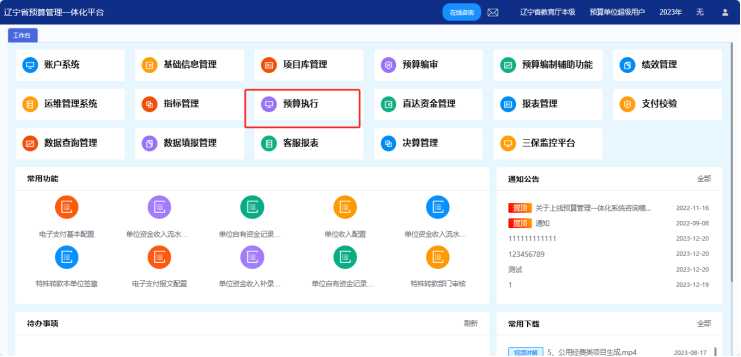
《2》在往来资金收入额度确认流程结束后,次日单位操作人可在“用款计划录入(单位往来资金)”菜单的“待录入”界面查询到对应的待生成的往来资金用款计划数据。
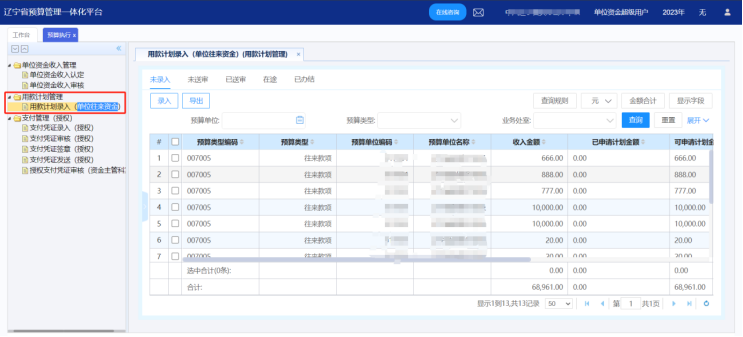
《3》勾选对应的数据,点击、“录入”按钮跳转至录入详情界面,填写好数据后点击“保存”按钮或“保存并送审”按钮。
注意:此页面中计划金额不再支持修改,默认为全额计划录入。录入列表中资金性质为单位往来收入资金且不可修改
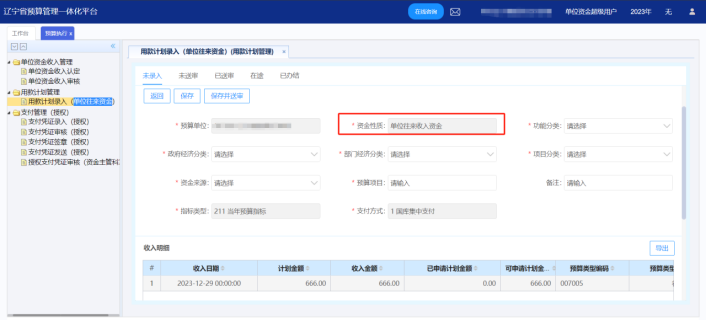
《4》后续往来资金用款计划审核流程与原单位资金用款计划的审核流程一致,可参考下图
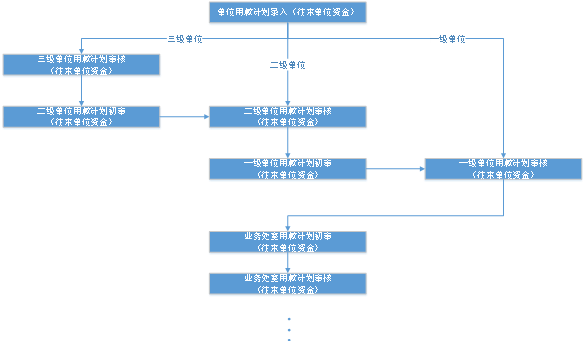
往来单位资金收入执行
《1》登录预算管理一体化平台,点击进入预算执行模块
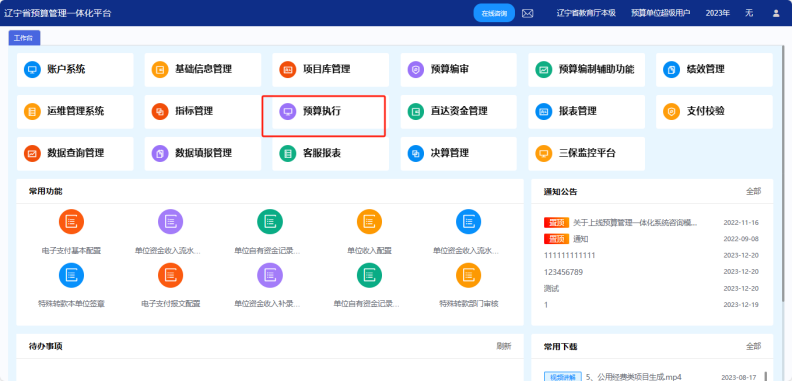
《2》点击左侧菜单栏“支付管理(授权)”下的“支付凭证录入(授权)”菜单,如下图所示
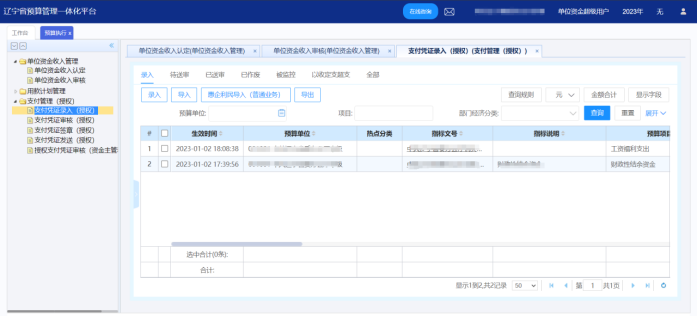
《3》通过录入界面的查询条件,查询资金性质为“4 单位往来收入资金”的指标
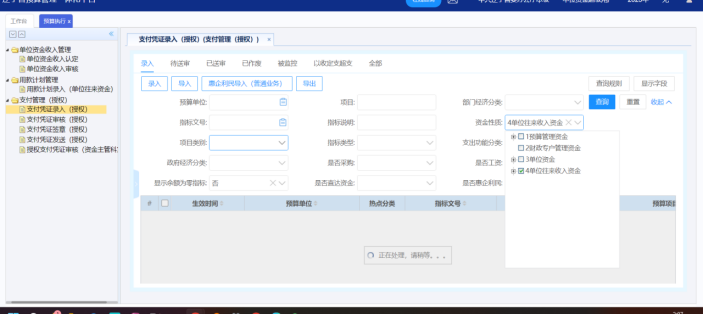
《4》勾选对应的单位往来收入资金指标,点击录入进入授权支付录入详情页,根据实际业务场景补充凭证相关信息进行保存,生成授权支付凭证。后续审核流程与单位授权支付业务保持一致。
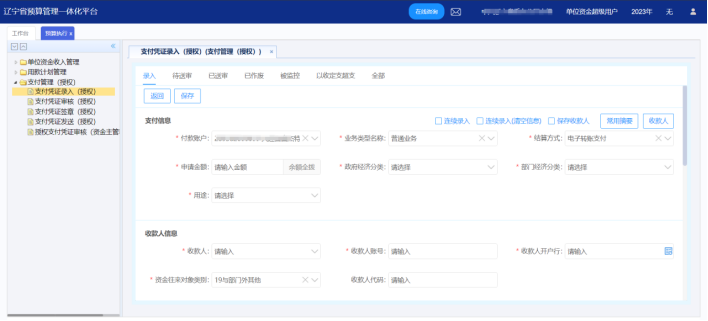
支付更正
概述
支付更正是指资金已经支付,但因技术性差错等合理原因误用预算指标或支出经济分类,在不改变资金流向的前提下,对支付凭证中相关信息进行更正。
支付更正录入
进入支付更正录入页面,勾选需要更正的数据(只能逐笔操作,不支持批量操作),点击更正按钮,如图
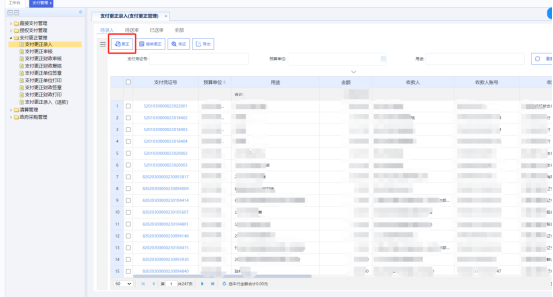
待录入
进入录入页面后,点击需要用的更正指标,在部门经济分类下拉框中手动选择部门经济分类,点击保存,如图
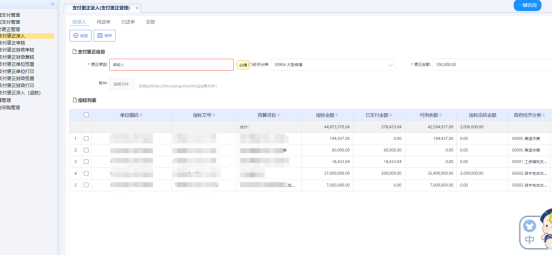
待送审
在待送审界面点击送审,用单位录入岗ukey签名,签名后,系统提示签名成功,如图
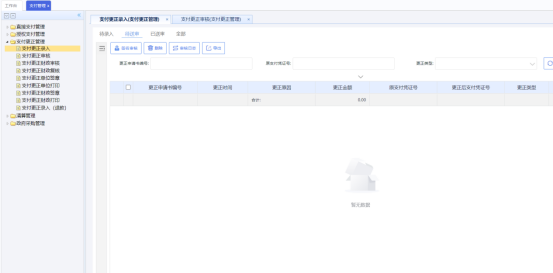
已送审
签名送审成功后,在已送审界面,可以撤销送审,数据回到<待送审>界面。
<审核日志>可以查看数据所在岗位。

支付更正审核
送审后的数据会到支付更正审核的待审核页面,确认信息无误后,点击送审按钮,用单位审核岗ukey签名即可,送审后提示签名成功如图
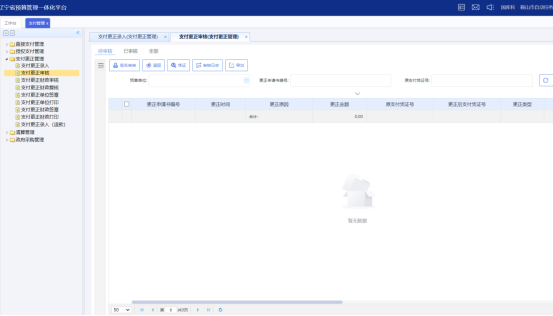
支付更正签章
在送审完成后数据会出现在支付更正单位签章中,需要单位审核人员进行签章操作,单位签章为人工签章,签单位章,此时支付更正业务单位部分已操作完成,如图
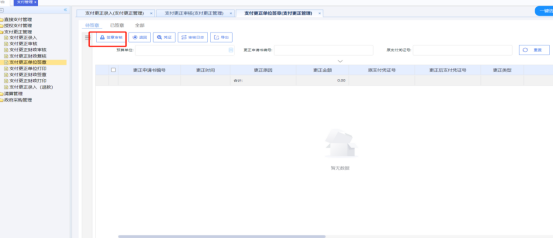
支付更正财政审核
支付更正业务需要财政审核,待财政签章完成,数据会出现在支付更正财政审核页面,手动勾选凭证点击审核,如图
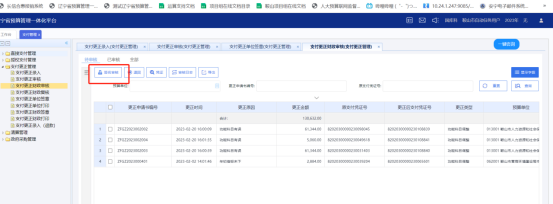
支付更正财政复核
财政审核完成后,需要财政再次进行复核处理,选中数据,点击审核,如图
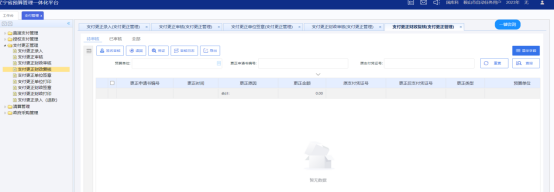
支付更正单位打印
待财政审核完,数据会出现在支付更正单位打印页面,手动勾选凭证点击打印即可打印凭证,此凭证可作为单位调账依据,如图
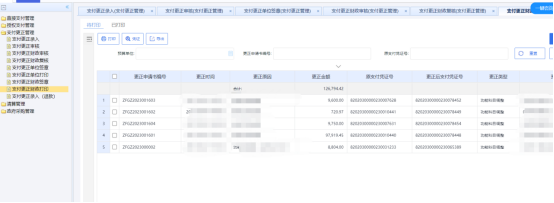
工资统发(葫芦岛及朝阳地区)
单位信息维护
《1》登陆一体化平台,点开“工资维护”菜单栏,点击单位信息维护,选中单位信息,点击修改,如图20.1-1。在操作系统时,将单位信息随着如图20.1-2将代发银行选择为单位工资卡银行,例:朝阳银行。修改后保存。
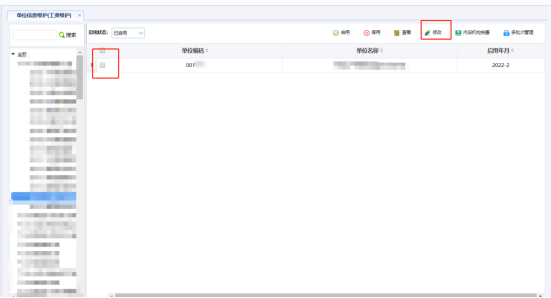
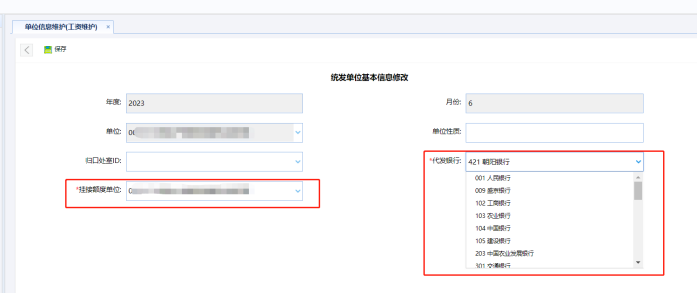
《2》可以在单位信息中维护内设部门,可以用于拆分单位人员,便于管理工资。如图20.1-3,图20.1-4。
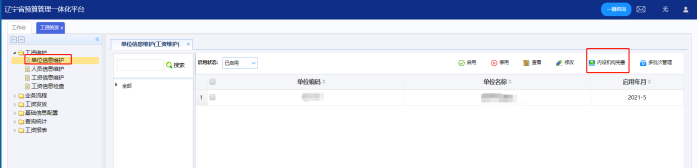
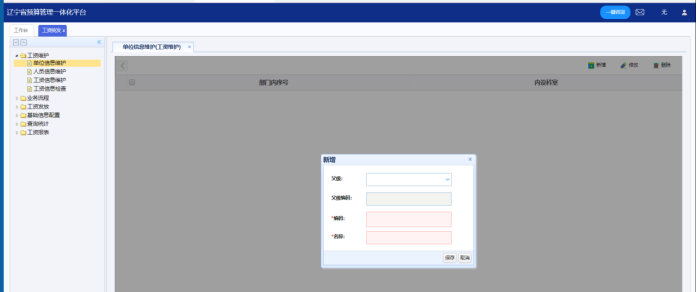
人员信息维护
《1》新增人员,选中人员信息维护,选中单位,然后选择要新增的人事性质。再将人事性质改为新增。就会出现了新增按钮,点击新增按钮,如图
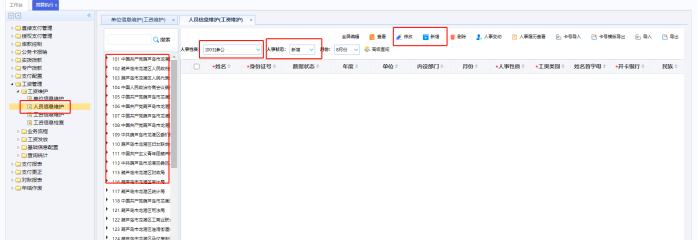
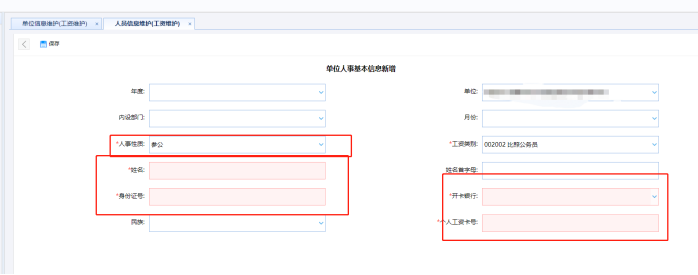
《2》人员调入调入,人员调入不能新增,需要在待调入处进行操作,如图
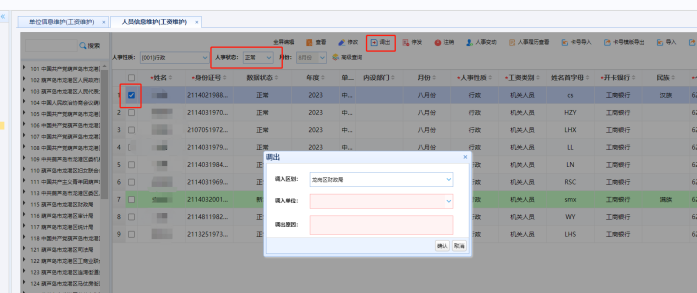
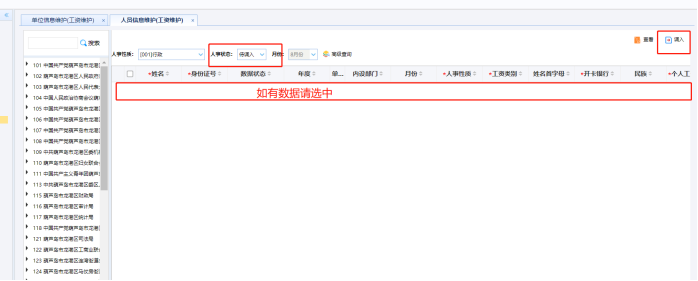
《3》注销、撤销注销,在人员信息维护处,如图
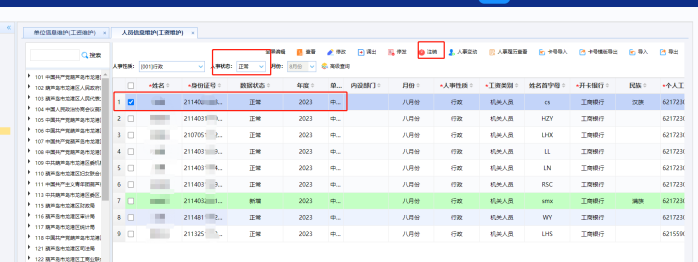
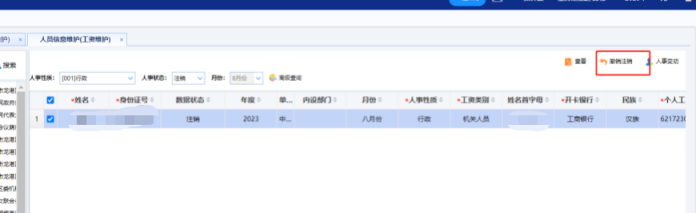
工资信息维护
《1》修改工资信息时,需要选择工资类别。如图
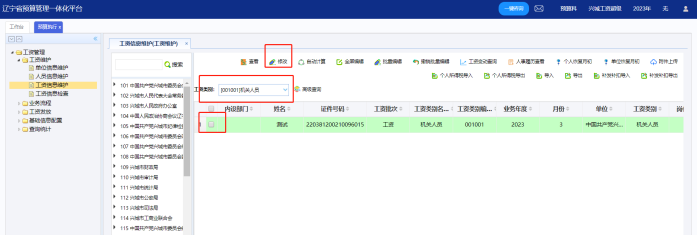
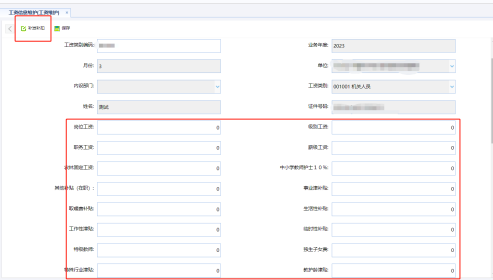
《2》将在职人员改为退休人员,将在职人员的人事性质,通过人员信息维护-修改,改为行政退休或者事业退休,即可变动为退休人员,变动后工资会清0,需要重新录入,如图
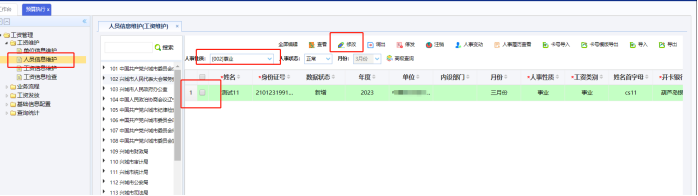
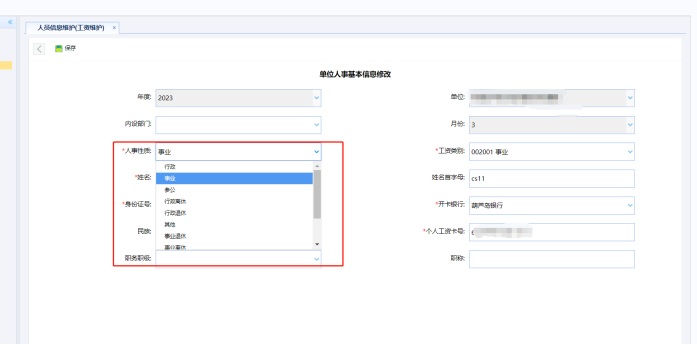
《3》人员停发续发,如图
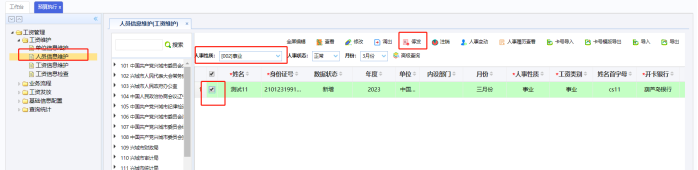
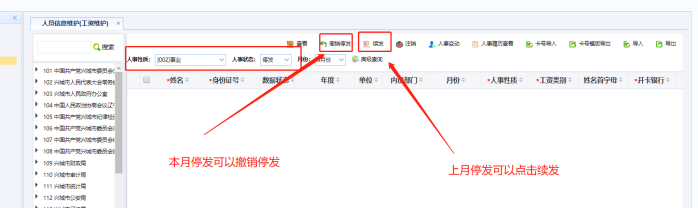
《3》导入导出修改,选择工资类别,注意,在修改功能中不能修改的工资项,通过导入功能导入,依旧不会效,如图20.3-18。通过文件修改工资表,然后将修改后的文件导入,注意:修改文件导入这个功能,每月现用现导,不要使用上个月的历史文件,导出如图20.3-19,导入如图20.3-20。
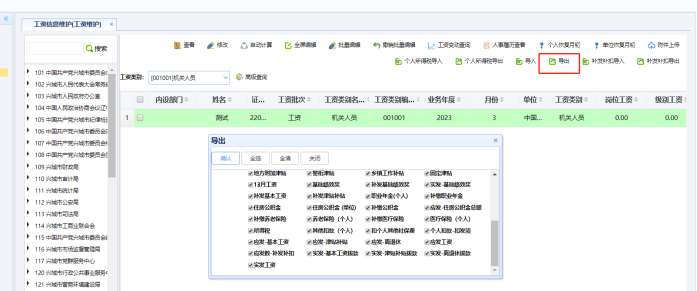
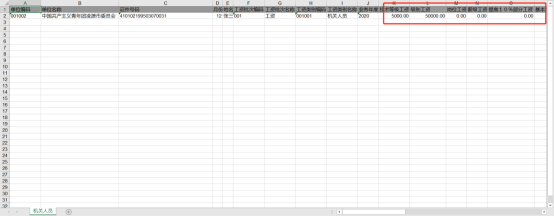
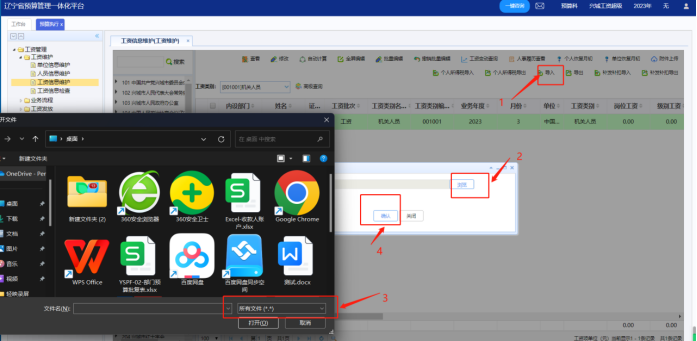
《6》补发补扣导出导入,补发基本工资、补发津贴补贴、补发离退休这三个工资项,不可以单独编辑,而是根据补发补扣,或者补发补扣导出、补发补扣导入来编辑的。点击修改,选择补发补扣,如图
20.3-21、图20.3-22、图20.3-23、图20.3-24 。
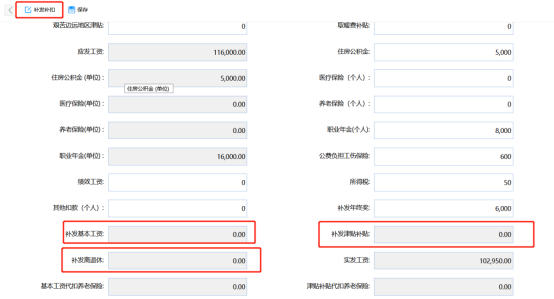
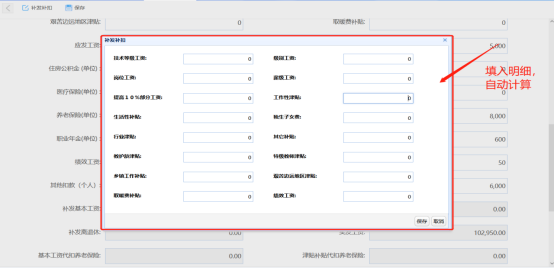
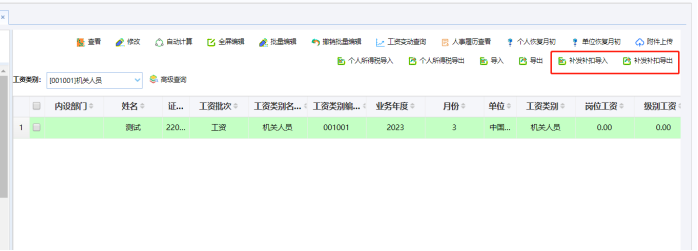
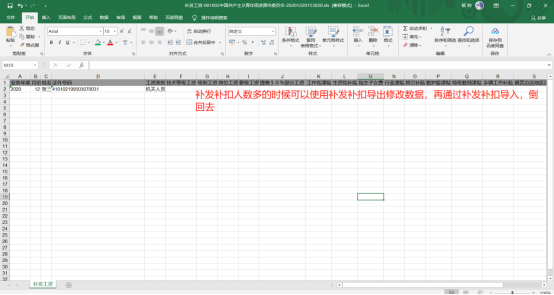
送审、撤销
单位经办人员点击“业务流程”菜单,点击【送审】在待送审页面点击送审。如图
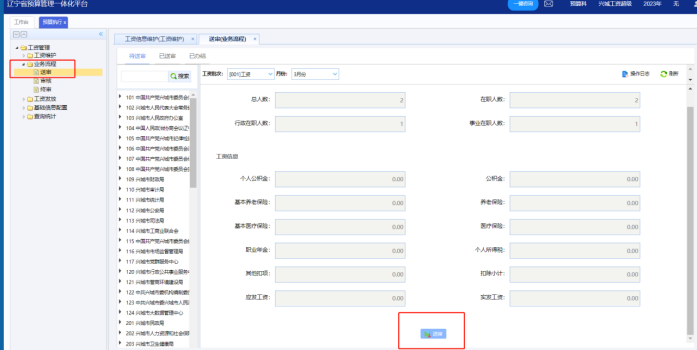
工资查询
《1》历史查询页面,如图
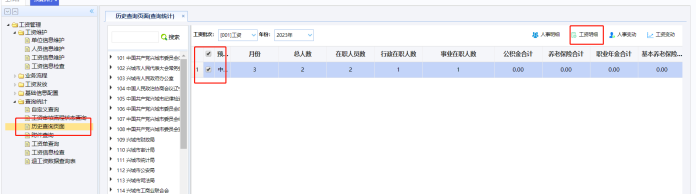
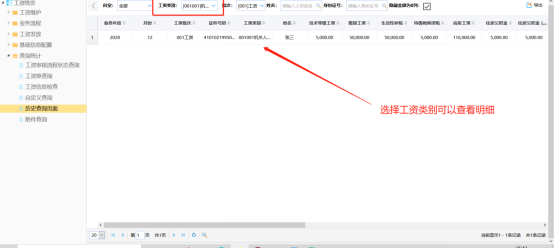
《2》自定义查询,自定义查询可以自己设置条件和显示内容,每个账号都可以设置自己的模板和条件。点击模板设置,点击新增按钮,设置新增的模板名称,然后在下面选中要显示的工资项,通过左移移到左面的框内,即为显示的工资项。如图
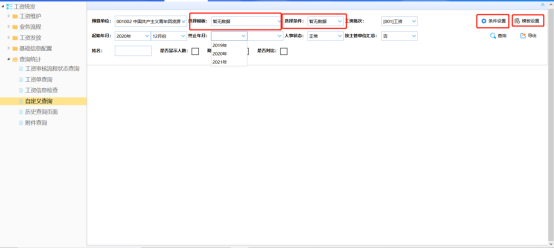
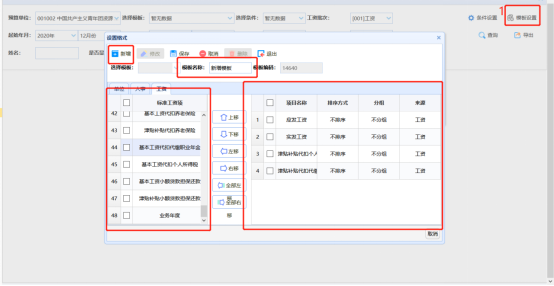
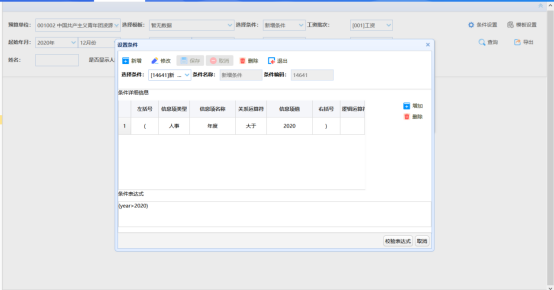
账户系统(省本级)
单位信息维护
功能说明:对所属单位机构进行信息维护,单位在对零余额账户进行操作操作之前,需进行单位信息维护
功能按钮:
- 【新增】:新增单位基本信息数据
- 【重置】:对搜索所填的搜索字段进行清除
- 【查询】:查询对应单位的信息
- 【删除】:删除当前选择的单位信息
- 【保存】:存储所填单位信息
- 【取消】:取消所填单位信息
详细步骤:*号为必填项
《1》如图所示,在没有进行单位信息维护之前,不允许进行单位账户开立、变更、注销等操作
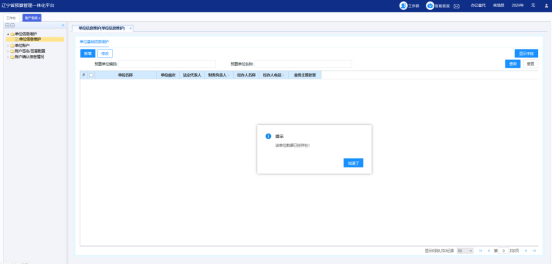
《2》如图所示,点击新增;
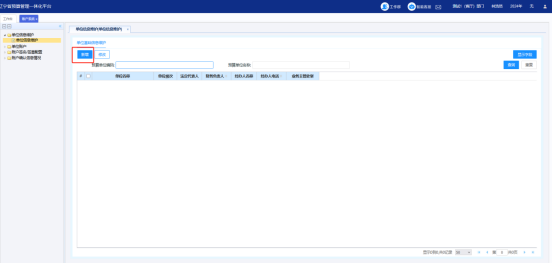
《3》填写单位信息,正确填写表中信息,点击保存即可;
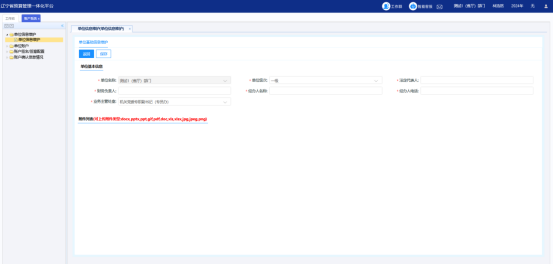
单位零余额账户业务概述
预算单位实有资金账户,是指单位按照财政部门规定,在银行业金融机构开设除零余额账户以外,用于办理支付结算和资金存放业务员的各类银行账户。预算单位零余额账户,是财政部门为预算单位在国库集中支付代理银行开设的零余额账户,该账户主要用于办理财政授权支付业务,并与国库单一账户清算。预算单位零余额账户开立、变更、撤销须经同级财政部门批准。财政部门原则上只能为预算单位开立一个预算单位实有资金账户。
账户签名/签章配置
单位零余额电子化审核的时候需要各单位和部门签名和签章,所以需要检查签章配置是否存在(登录各单位的单位红色KEY,右上角显示的是XXX单位/部门)9.3.1登录账号后,点击账户系统
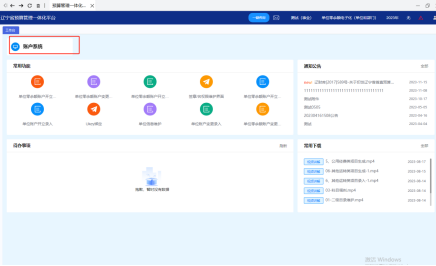
9.3.2点击账户签名/章配置功能-UKEY绑定,查看单位/部门是否绑定了印章
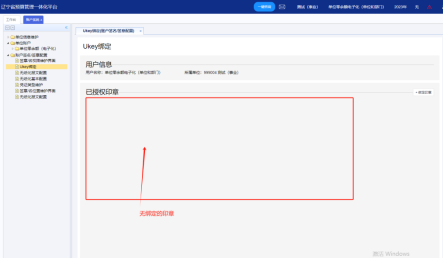
9.3.3点击签章/名权限维护界面-点击新增
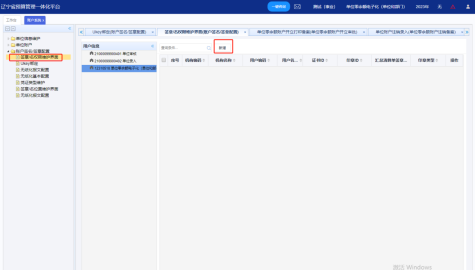
9.3.4将该单位账号的用户信息勾选
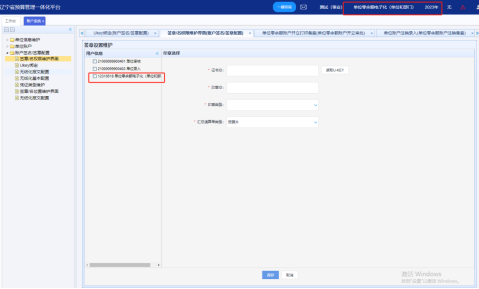
9.3.5点击读取U-KEY选择印章名称(二级单位的需要选择电子化业务专用章,如果是一级单位和部门需要选择部门专用套章)-点击确定
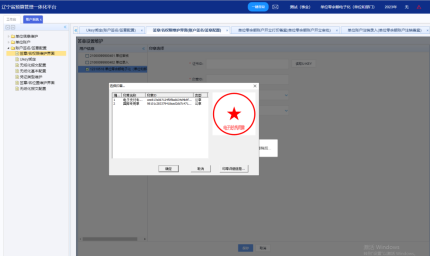
9.3.6印章类型选择单位公章,汇总清算单类型选择预算外,点击保存已经维护好签章信息可以进行单位岗的签章和部门岗的签章
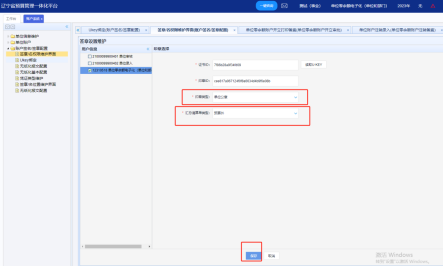
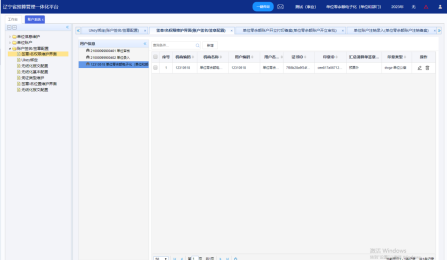
单位零余额账户功能介绍及操作手册
登录界面后现在账户系统模块进行账户系统零余额账户开立、变更、注销等操作
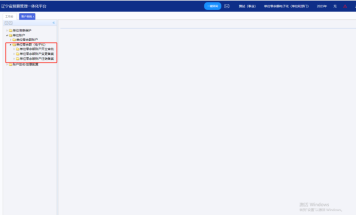
注:办理单位零余额账户业务需配备彩色打印机打印单据
单位零余额账户开户(电子化)
- 功能说明:用于开立零余额账户、实有资金账户,且每个单位只存在一个零余额账户
- 业务流程:单位岗【单位账户开立录入】-【单位审核(签章)】-【部门审核(签章)】-【财政初审签名】-【财政审核签名】-【财政终审签章】-【开立打印备案】
功能按钮:
- 【开户】:填写想要开立的账户信息
- 【重置】:对搜索框所填的信息进行清除
- 【查询】:查询对应账户的信息
- 【送审】:送审账户信息数据到下一岗
- 【删除】:删除当前选择的账户信息
- 【追踪】:查询当前进度
- 【保存】:存储所填信息
- 【取消】:取消所填信息
- 【撤销】:对已送审,增加,删除的基本信息数据进行撤回操作
- 【批量通过】:通过所选账户信息开户,并批量送审到下一岗
- 【批量退回】:将所选账户开户信息数据批量退回到上一岗(例:部门退回到单位)
- 【通过】:通过所选账户开户信息填报,并送审到下一岗
- 【退回】:将所选账户开户信息数据退回到上一岗(例:部门退回到单位)
- 【备案】:对单位零余额账户进行备案登记
- 【保存】:基本信息数据保存
详细步骤:*号为必填项
《1》录入界面;
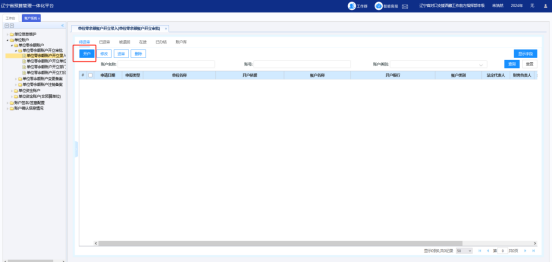
《2》点击开户,按照要求填写开户信息;此中信息为单位信息维护中带过来的。
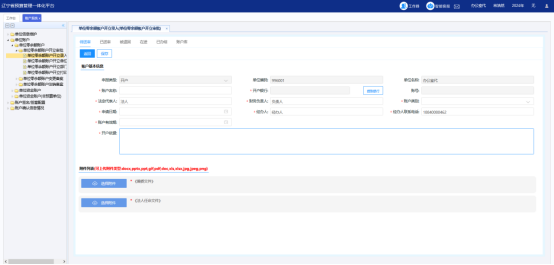
《3》录入保存后,需送审到单位审核;
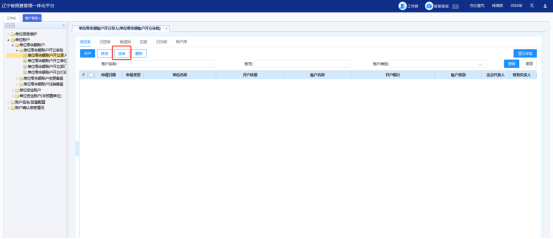
《4》到单位审核岗进行审核签章,选择数据,点击签章并审核,如下图所示;
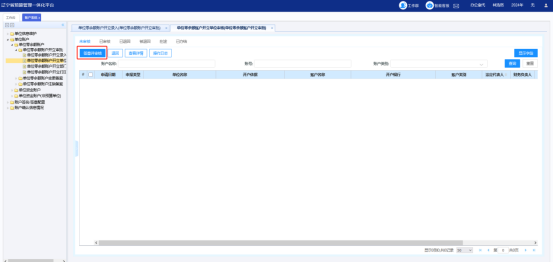
《5》同理,到部门审核岗进行审核签章,如下图所示
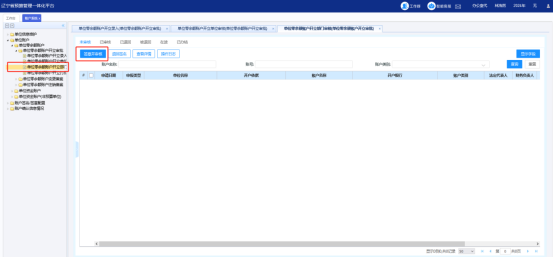
《6》部门审核完后,会到财政岗进行初审、审核、终审
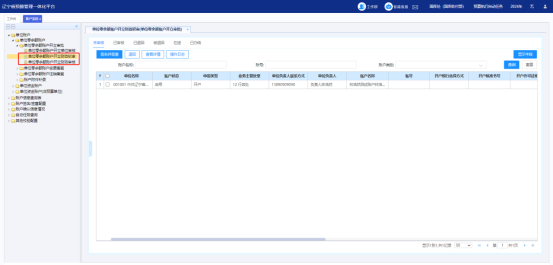
《7》财政终审完之后,会发送到单位零余额账户开立打印页签下进行备案,注:需使用彩色打印机打印
注:财政终审后,需要单位使用彩色打印机打印开立凭证模板,填写单位的基本信息后,线下去代理银行办理业务。
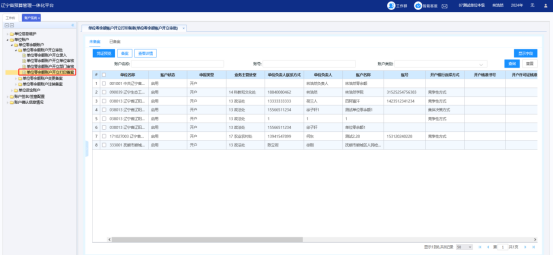
《8》填写账号并上传开户许可证确认无误后,点击确认即可;
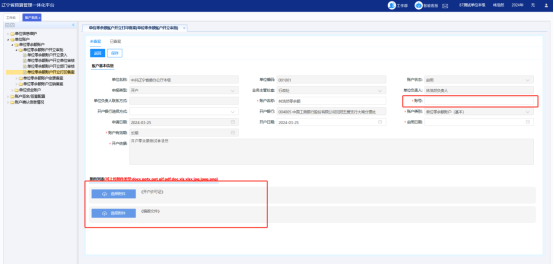
《9》新开立的账户会保存在单位账户开户中的单位账户库中
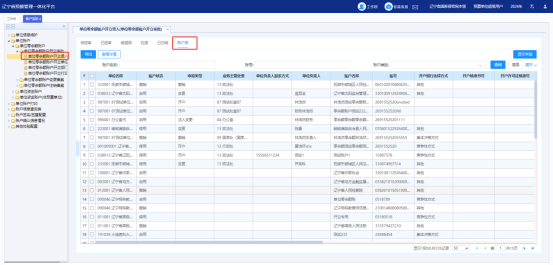
单位零余额账户变更(电子化)
功能说明:
对单位已有账户进行非移户变更,目前业务类型有:法人变更、账户名称变更。
注:如果进行银行和账号变更需先走注销流程,注销备案后,再重新开立零余额账户
业务流程:单位岗
【单位账户变更录入】-【单位审核(签章)】-【部门审核(签章)】-【财政初审签名】-【财政审核签名】-【财政终审签章】-【变更打印备案】
业务流程:部门岗
【单位账户变更录入】-【单位审核(签章)】-【财政初审签名】-【财政审核签名】-【财政终审签章】-【变更打印备案】
功能按钮:
- 【变更】:填写想要变更的账户信息
- 【保存】:存储所填信息
- 【取消】:取消所填信息
- 【送审】:送审账户信息数据到下一岗
- 【删除】:删除当前选择的账户信息
- 【重置】:对搜索框所填的信息进行清除
- 【查询】:查询对应账户的信息
- 【通过】:通过所选账户变更信息填报,并送审到下一岗
- 【退回】:将所选账户变更信息数据退回到上一岗(例:部门退回到单位)
- 【批量通过】:通过所选账户信息变更,并批量送审到下一岗
- 【批量退回】:将所选账户变更信息数据批量退回到上一岗(例:部门退回到单位)
- 【追踪】:查询当前进度
- 【撤销】:对已送审,增加,删除的基本信息数据进行撤回操作
详细步骤:*号为必填项
①录入界面
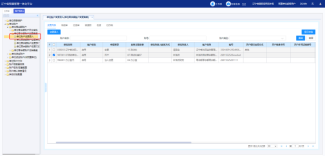
②点击变更,填写变更信息及变更业务类型;(先选择业务类型)
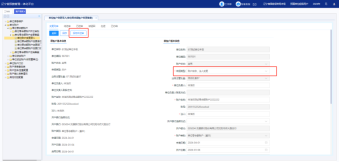
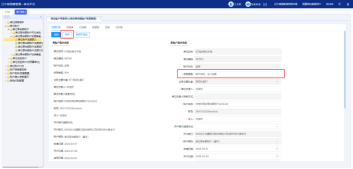
③在待送审界面,确认好无误后,选择数据点击送审,发送给单位进行审核签章;
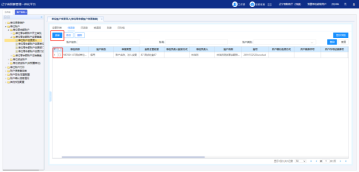
④确认好无误后,点击通过,发送到部门审核岗签章(一级单位在单位签章后直接到财政进行审核,二级单位在单位签章后,会到部门进行审核)
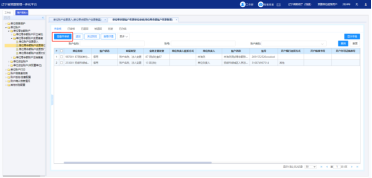
⑤部门审核完后,会到财政岗进行初审、审核、终审;
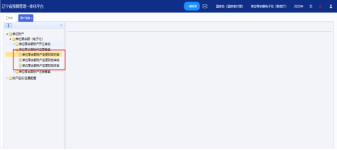
⑥财政终审完之后,会发送到变更打印备案登记界面进行备案;
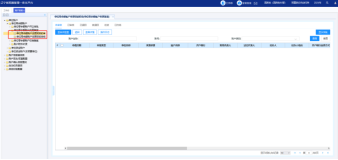
注:需使用彩色打印机打印
注:财政终审后,需要单位使用彩色打印机打印变更凭证模板,线下去代理银行办理业务。
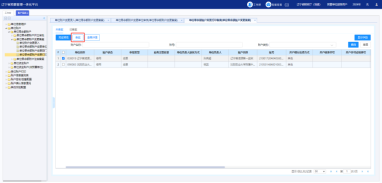
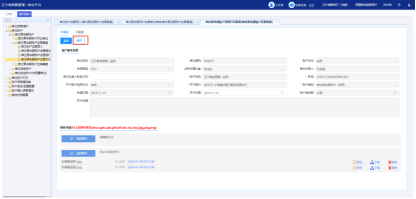
单位零余额账户注销(电子化)
功能说明:
对已有单位账户进行注销且不在使用该账户
单位变更银行账号和银行时,先注销,注销备案后,重新开立
注:办理单位零余额账户注销业务时,国库集中支付将无法正常支付,新开立账户备案后可继续使用。
业务流程:单位岗
【单位账户注销录入】-【单位审核(签章)】-【部门审核(签章)】-【财政初审签名】-【财政审核签名】-【财政终审签章】-【注销打印备案】
业务流程:部门岗
【单位账户注销录入】-【单位审核(签章)】-【财政初审签名】-【财政审核签名】-【财政终审签章】-【注销打印备案】
功能按钮:
- 【注销】:填写想要注销的账户信息
- 【重置】:对搜索框所填的信息进行清除
- 【查询】:查询对应账户的信息
- 【保存并送审】:对所填数据进行存储,并发送至下一岗
- 【删除】:删除当前选择的账户信息
- 【追踪】:查询当前进度
- 【撤销】:对已送审,增加,删除的基本信息数据进行撤回操作
- 【通过】:通过所选账户注销信息填报,并送审到下一岗
- 【退回】:将所选账户注销信息数据退回到上一岗(例:部门退回到单位)
详细步骤:*号为必填项
详细步骤:*号为必填项
①录入界面
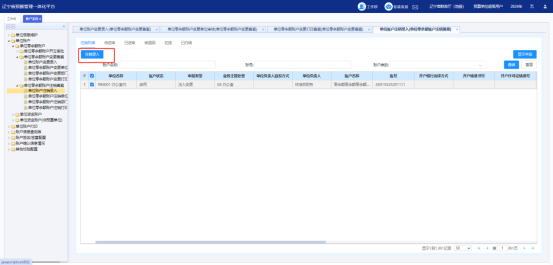
②信息维护好后点击保存;
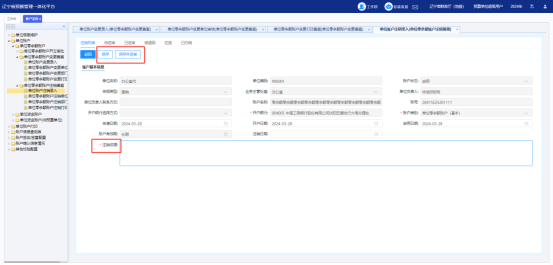
③在待送审页签下,选择数据,确认无误后,点击送审,到单位审核签章;
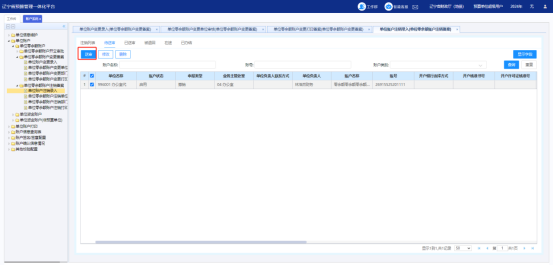
④在单位零余额账户注销单位审核页签下,选择数据,确认无误后,进行签章操作,到部门审核签章,如图所示;
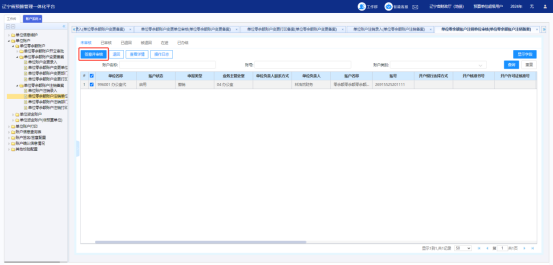
⑤部门审核完后,会到财政岗进行初审、审核、终审;
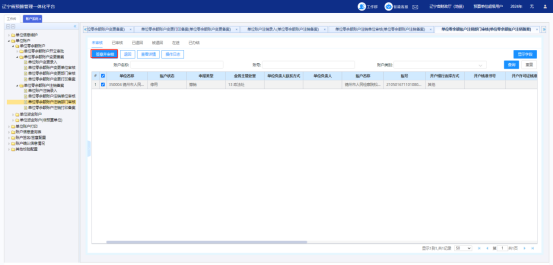
⑥财政终审完之后,会发送到变更打印备案登记界面进行备案;
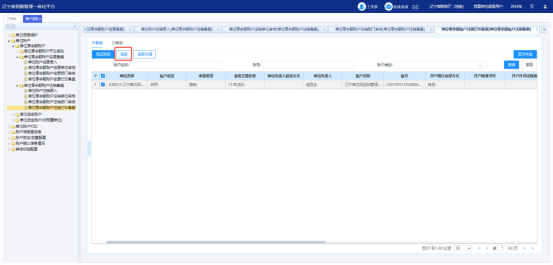
注:需使用彩色打印机打印
注:财政终审后,需要单位使用彩色打印机打印注销凭证模板,线下去代理银行办理业务。
⑦维护好信息后,点击备案即可;
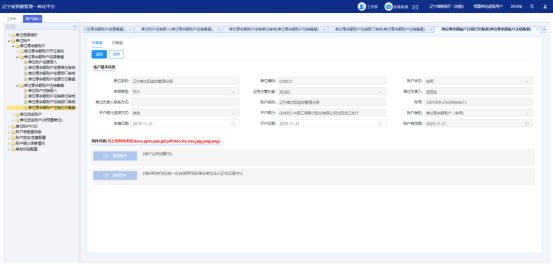
单位资金账户流程
本操作手册的适用范围:基本存款账户、工会账户、大学的食堂账户、党费账户、检察院的扣押款账户、法院的执行款账户、一般存款账户(贷款账户)、外币账户、定期存款账户等,不包括零余额账户和在建行和平支行开设的财政统设账户。
单位资金账户管理
准备工作
1.单位信息维护
如果办理账户信息前,没有维护过单位信息,那么首先应该操作这一步。单位信息维护一共做一次就可以。*号为必填项
①如图所示,点击账户系统进入点击预算单位信息维护,点击新增进行保存;
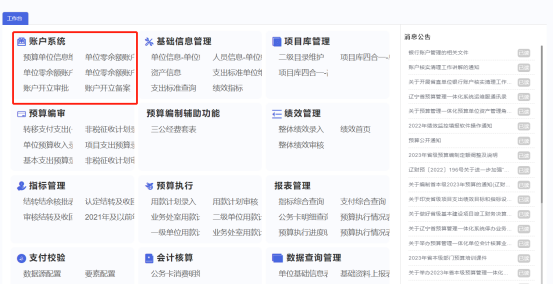
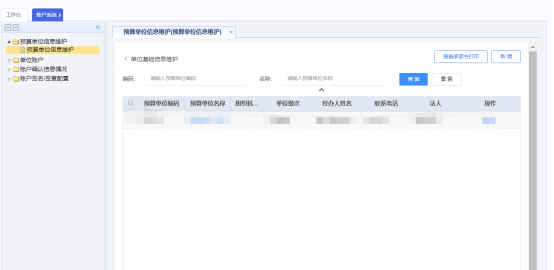
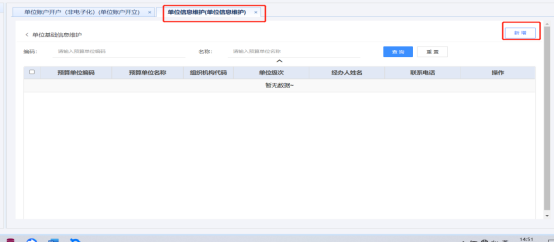
②填写单位信息,尤其需要注意单位级次不要填错,是几级预算单位就选几级,否则会影响后续办账户的程序,填完点保存就可以。

- 2.确定办账户的人员,并且识别单位签章的U盾(红色U盾)
①确定办账户的人员:
下载附表《账户工作负责人名单》,填写账户工作的经办人和审核人,经办人选取单位任意人员,审核人为财务处长(科长),如单位没有独立财务部门,则为单位办公室主任。确定人员后,如果该人员没有U盾,要先到财政办理U盾再填表,填表后加盖财务章,拍照片通过一体化邮件功能发送给财政相关人员。
通过一体化发送邮件的方式如下:
登陆系统后点击上方邮件图标

点击后选择写邮件
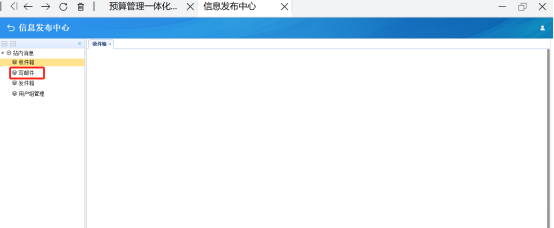
3.点击选取收件人——选择业务处室——国库处——选择具体人员,点击确定
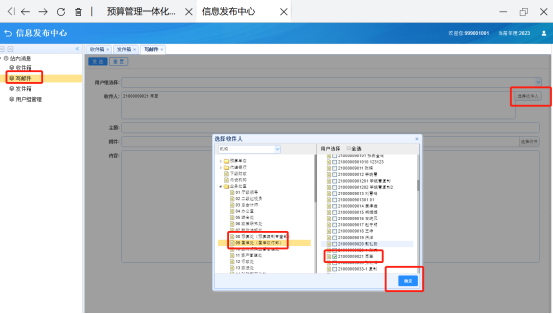
4.点击选择附件——选择本地上传的附件
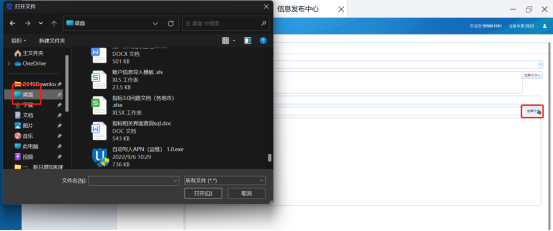
5.上传完附件点击发送即可;
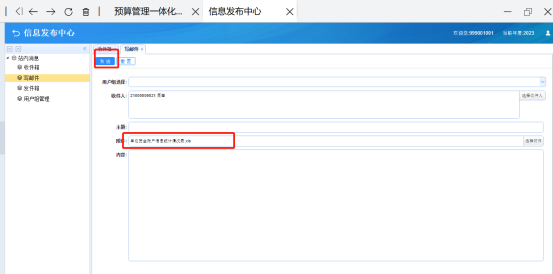
②签章权限维护:此步骤操作一次即可。
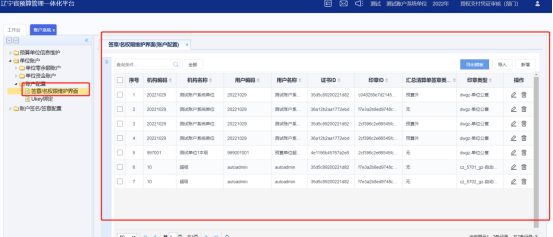
②点击新增,并插上单位签章U盾,一般为红色U盾;
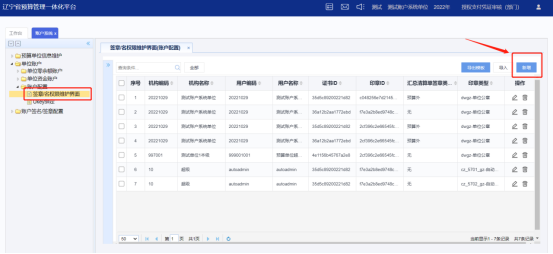
③选择自家用户账号,并点击读取ukey
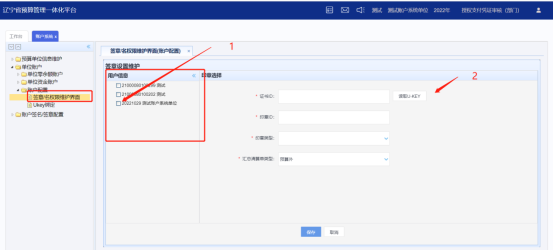
④选择对应的印章,点击确定;
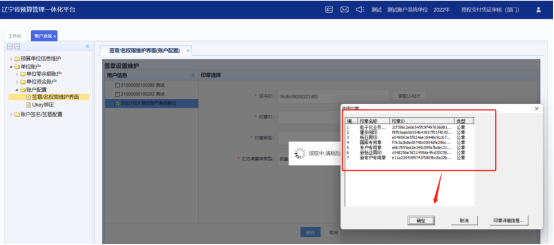
⑤填写印章类型、汇总清单类型,点击保存即可;
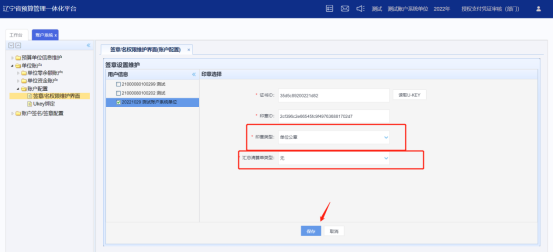
单位资金账户开立审批
业务描述:单位开立账户,应当经财政部门审批,财政部门审批通过后,按规定程序选择开户银行,并办理开户手续。
1、经办人操作:填写申请开立的账户信息,按照提示上传证明材料,确认无误后保存;
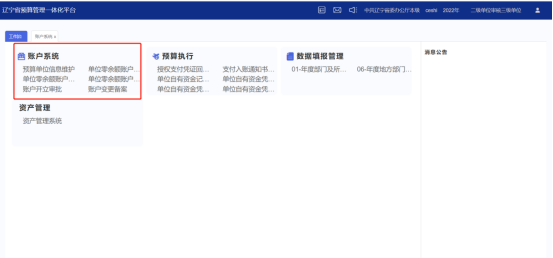
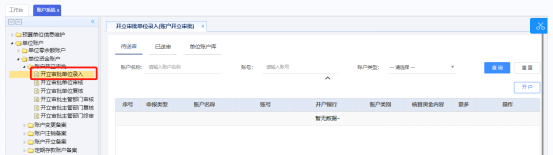
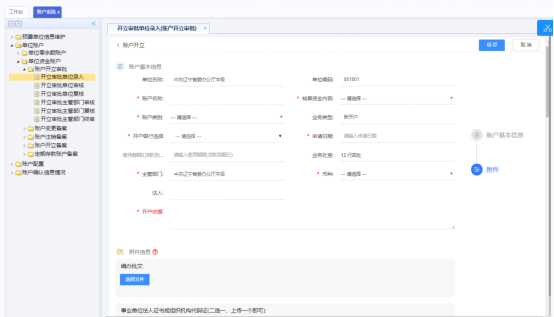
保存后点击右上方保存按钮,可检查数据是否正确,确认无误后点击签名送审。
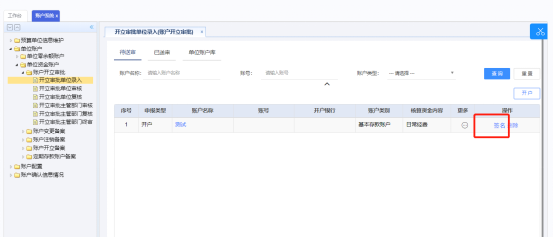
点击签名后会提示以下界面,并输入密码,点击确定。
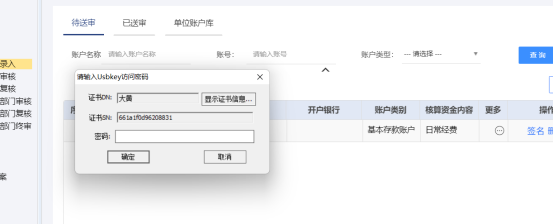
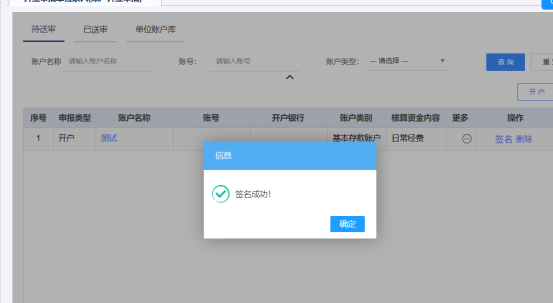
送审后在
“已送审”界面打印《省直单位开立银行账户审批表》,注意:打印时要点击上联或者下联,一共打印出四张审批表,每张的最右面,留存单位都不同。打印后盖单位的财务章、法人章、公章,持此表到主管部门处盖章,最后到财政部门盖章。
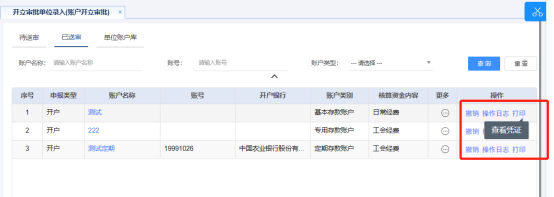

2、复核岗操作:更换为单位复核岗
U盾,进入单位审核页面,在
“待审核”页面点击签名,如信息有误则点击退回,届时信息会返回到上一操作流程。
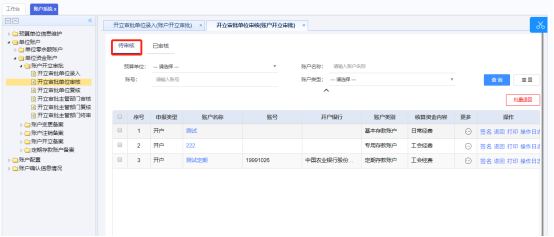
在“已审核”的界面里,可打印凭证、查看操作日志、查看详情。
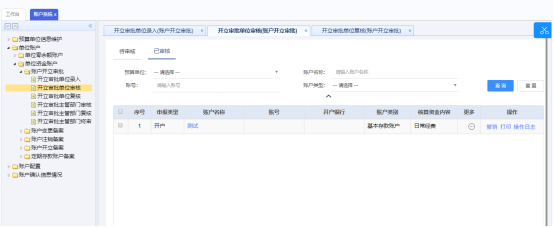
单位开立终审:终审后信息将自动发送至单位的主管部门审核岗,如果本单位是一级预算单位,终审签名后信息自动发送到财政。
更换为单位终审岗U盾(单位签章U盾),操作步骤与复核流程一致。
主管部门复核(此步骤为一级预算单位操作)
主管部门审核下属单位开立账户信息,需进入开立审批主管部门审核页面,点击“签名”即审核通过,如信息有误可点击“退回”。
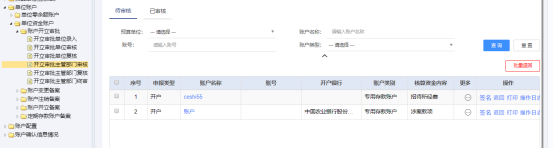
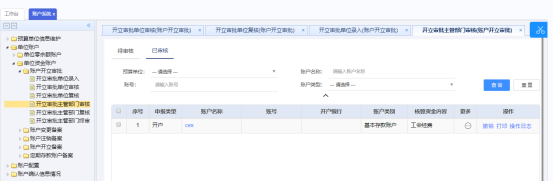
主管部门审核
主管部门审核岗、终审岗均签名通过后信息自动报送到财政部门。(主管部门也一共有三个岗,对应三个U盾)
开立审批作废
1、经办人操作:选择开立备案单位录入,经过财政审批的信息会展现在列表中
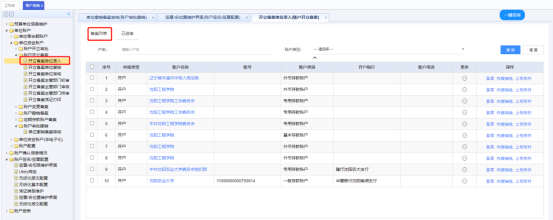
选择一条需作废审批的信息,点击作废审批,出现以下界面,确认后会到单位审批撤销审核功能中。注:作废后将无法恢复,如需开户,需重新到财政厅办理审批流程;
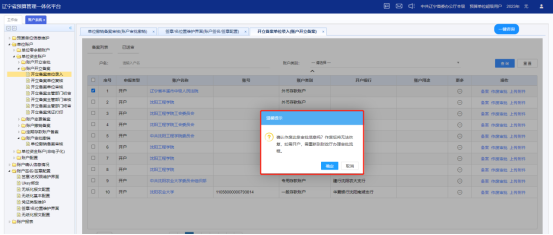
2、选择单位审批撤销审核,选择对应的账户,点击作废,进行录入;
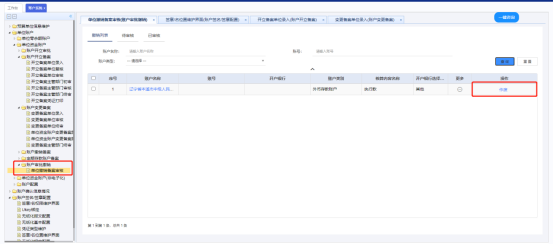
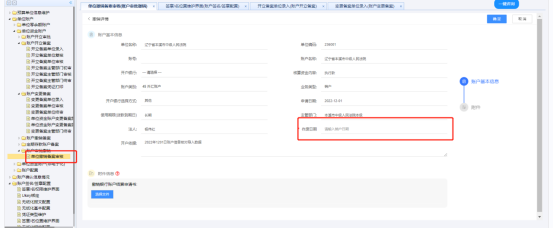
录入保存后,点击签名送审,发送至财政审核岗;
开立备案
1、开立备案录入:选择开立备案单位录入,经过财政审批的信息会展现在列表中
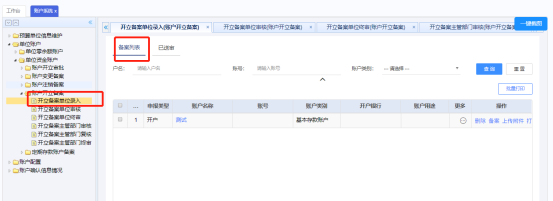
选择一条需备案的信息,点击备案,出现以下界面。带星号项为必填项,
“开户银行选择方式”的下拉菜单中有一条“2017年12月前开户”,要实事求是选择,此条选项仅供2017年12月前在财政审批过的账户,至今未备案的情况。填写完整后按提示上传证明材料点击保存、送审;
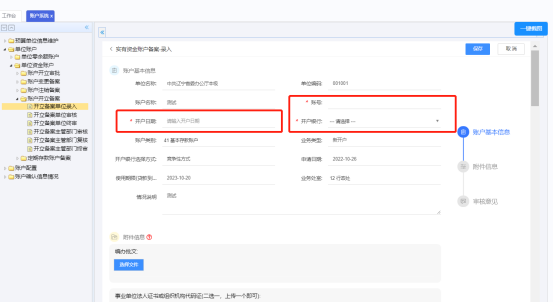
送审后可以打印凭证,备案业务的凭证自行留存即可。
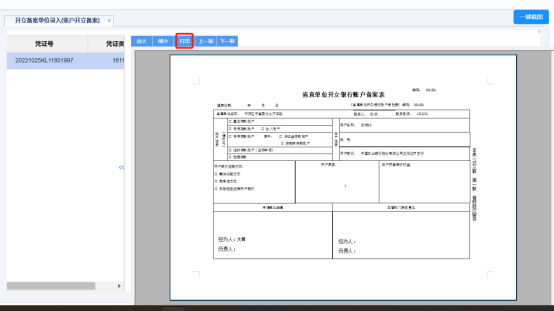
2、开立备案复核、审核
开立备案录入流程送审后,单位审核以及主管部门审核操作流程与开立审批流程一致。
账户变更业务
账户发生变更事项时,不需财政审批,先到银行办理业务后,再办理财政备案。如果银行提出要财政审批单,指的是当年开户时的审批单。变更包括:一是省直单位变更单位或账户名称,但不改变开户银行及账号;二是省直单位变更单位法人;三是省直单位主管部门发生变更;四是因开户银行撤并等原因变更银行账号或银行名称,但不改变开户银行。更换开户银行不属于变更,属于开户申请,需要向财政厅发送申请函。
1、变更录入:选择想要变更的账户,点击变更;注:只有已完成开立审批、开立备案的账户才可以办理变更业务。
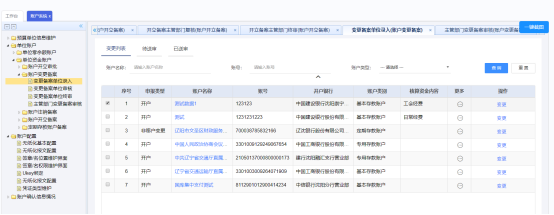
选择需变更的事项,填写账户基本信息,按提示上传相对应的证明材料,点击保存;
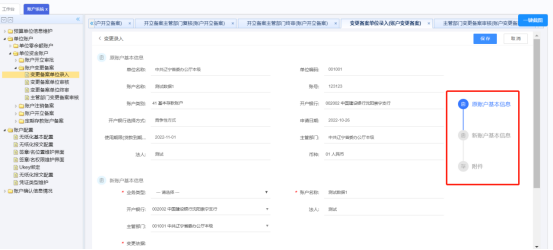
保存之后,在待送审界面,点击送审;
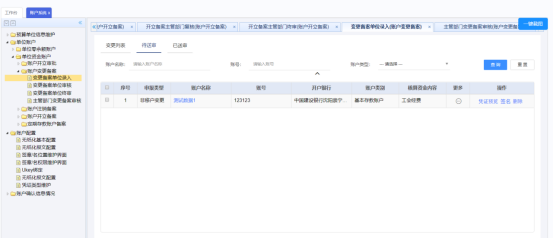
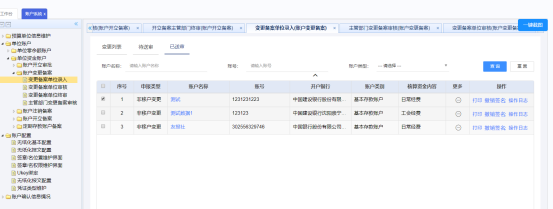
该业务所打印的凭证自行保存即可。
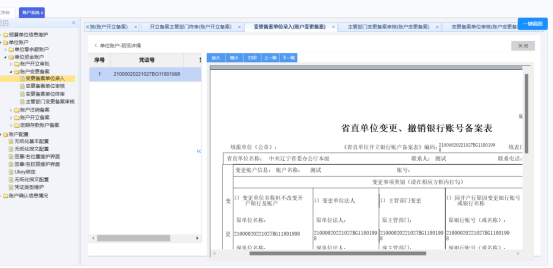
2、单位审核岗、终审岗、主管部门审核岗操作流程与开立账户业务一致。
定期存款账户备案
1、定期存款账户备案录入
定期存款账户采取备案制,在银行开户后,填写备案信息并上传证明材料即可。
点击定期存款备案录入;
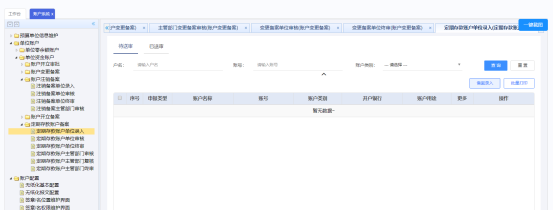
点击
“备案”后会出现以下界面,带星号的选项为必填项,填写完整后上传相关证明材料点击保存、签名送审;
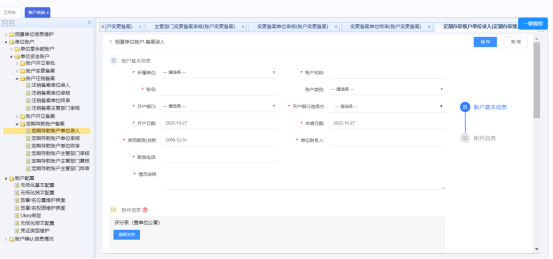
2、送审后,后续审核流程与账户开立审批流程一致。
账户撤销
选择注销备案单位录入界面,选择想要撤销的账户,点击注销,进行录入;
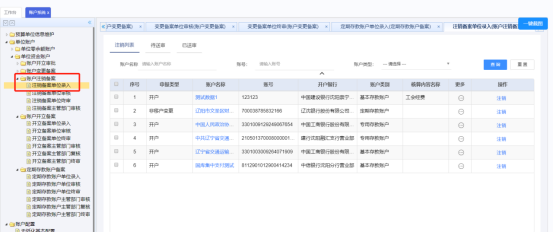
选择对应的业务类型,上传相关证明材料,确认好无误后,点击保存;
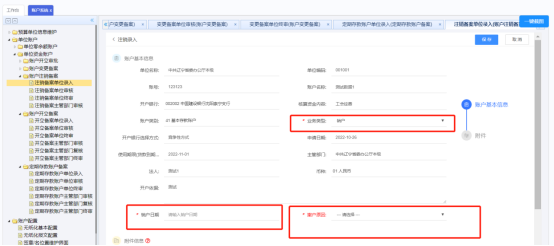
录入保存后,点击签名送审,发送至单位审核岗;
2、送审后,后续审核流程与账户开立审批流程一致。
会计核算(财政)
会计科目维护
点开“会计核算”菜单栏点击,基础信息维护,选中会计科目维护,点击修改如图10.1-1,将会计科目信息随着如图10.1-2依次维护科目编码、科目名称、科目类型、开始日期、截至日期、余额方向以及勾选科目需要的辅助核算,然后保存。
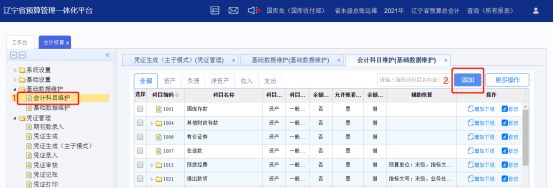
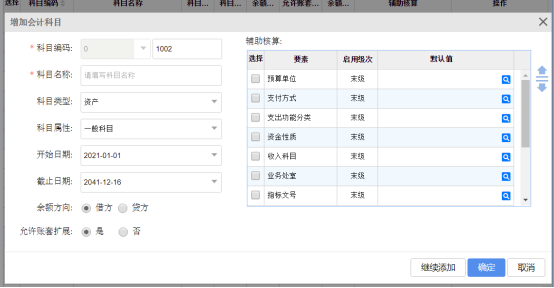
凭证生成(主子模式)
生成凭证,选中凭证生成(主子模式),如图10.2-1选中单据类型、选择日期区间、选择状态、点击查询然后勾选想要生成的凭证,点击生成如图10.2-2,点击保存
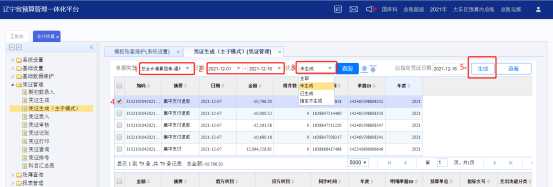
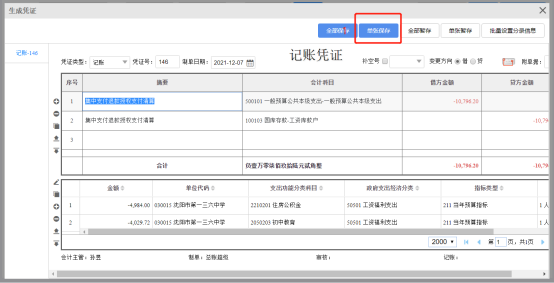
凭证录入
录入手工凭证,点击凭证录入,如图
10.3-1点击新增如图10.3-2输入凭证摘要、会计科目、借方金额、贷方金额以及可以在凭证下方新增会计科目的辅助核算,然后点击保存 保存凭证
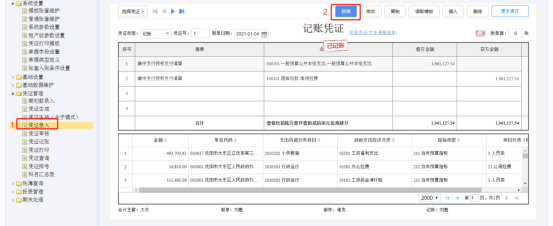
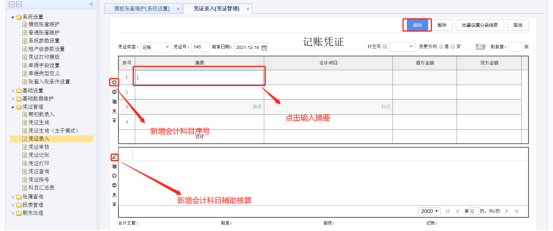
凭证审核
(1)点击凭证审核,选中会计期间、选择凭证状态为未生成、点击查询、勾选想审核的数据、点击审核如图
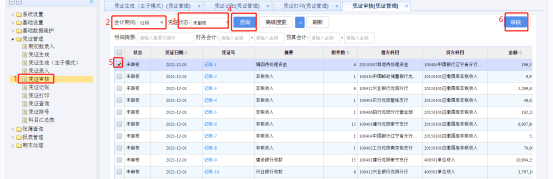
凭证记账
(1)点击凭证记账,如图10.5-1选中会计期间、选择凭证状态为已审核(凭证状态为审核才可以记账)、点击查询、勾选想审核的数据、点击审核。
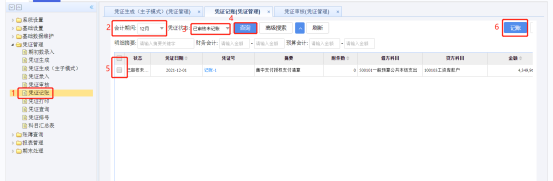
(2)凭证撤销记账则是凭证状态选取已记账、然后查询、勾选想要撤销记账的数据、点击撤销记账。
帐薄查询
这里用明细账作为示范,点击明细账,操作如图
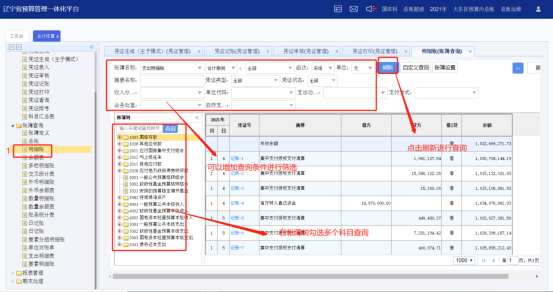
凭证打印
点击凭证打印、如图10.7-1选取会计期间、选取凭证状态(已打印/未打印)、点击查询、勾选凭证、点击打印后,系统弹出打印预览,操作如图
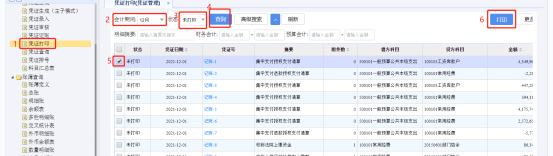
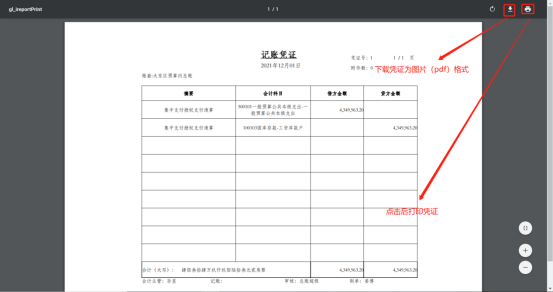
乡镇决算
生成乡镇财政基本情况表
(1)点击进入地方财政分析评价模块
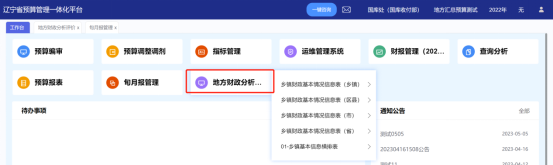
(2)封面填写步骤如下图所示
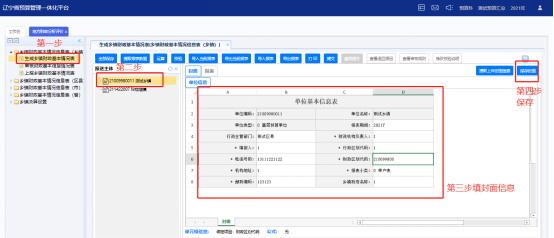
如果上年填写过封面,则可以点击“提取上年封面信息”按钮,提取
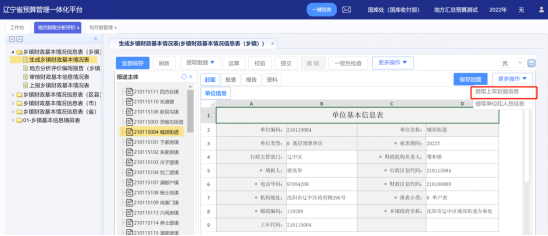
(3)保存好封面才可以进行报表填写,进入报表页签如下图所示,可以横向选择报表,也可以点击“…”跳转到任意报表页面
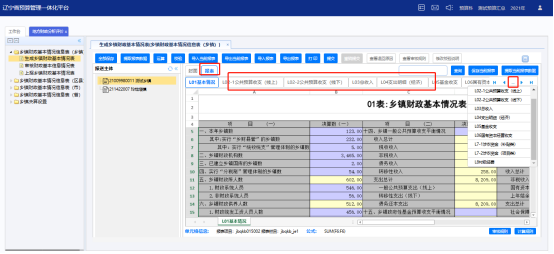
(4)“全部保存”和“保存当前报表”按钮功能:“保存当前报表”是只保存当前选中的一张报表L01,而“全部保存”是将表L01到表L08所有报表都保存
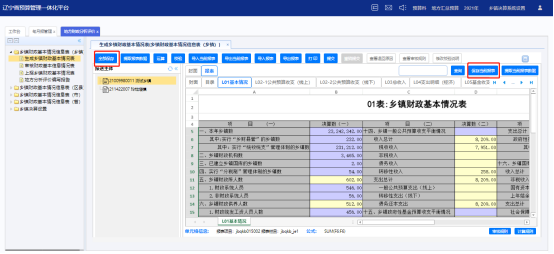
(5)“运算”按钮是根据计算公式提数的,如表L01的税收收入,决算数=表L02-1的税收收入,决算数,那么表L02-1单元格填好数据并保存后,点击“运算”,可以将值赋给L01
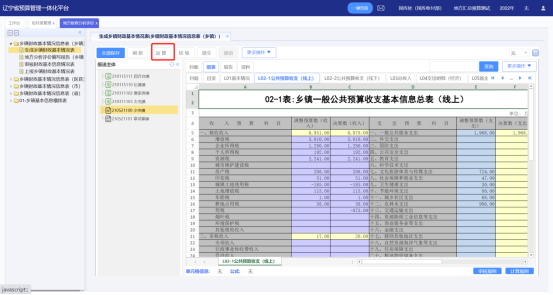
(6)“导入报表”和“导出报表”功能,“导出报表”是指将所有报表(封面到表L08)都导出在一份excel表格,“导入报表”是将导出的模板excel表格增删改数据后导入系统,导入报表后需要点击“全部保存”按钮
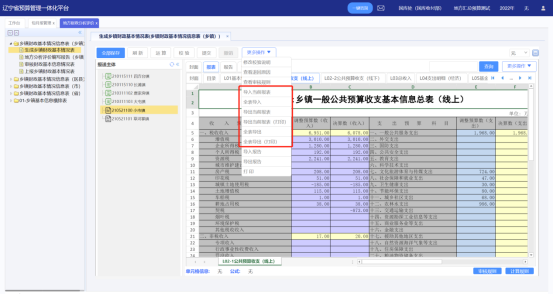
点击“导出报表”按钮后会先弹出“生成预览”页签,点击“导出”按钮后才会生成excel表格,如下图所示
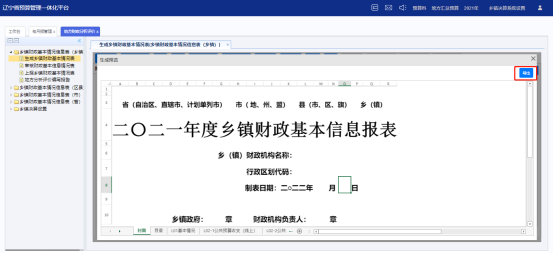
点击“导入报表”会弹出新弹窗,如下图所示,选中文件后点击“打开”就可以将报表导入系统,注意文件名后面的后缀选择“所有文件”
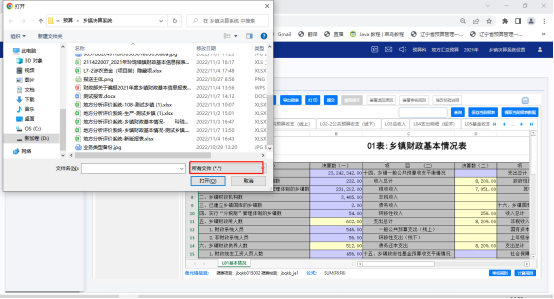
(7)“校验”按钮功能:填完报表后需要校验,校验通过才能提交报表。校验级别有三种,分别是提醒,警告和禁止。
- ①“提醒”是指报表数据不符合审核公式,会在报表下方进行信息提示,但是不影响报表提交。
- ②“警告”是指报表数据不符合审核公式,如果数据不进行修改必须写说明;写完说明后可以提交。
- ③“禁止”是指报表数据不符合审核公式,数据必须进行修改,不能写说明;
“修改校验说明”按钮可以在关闭校验信息后修改说明。注意写完说明需要点“保存说明”按钮
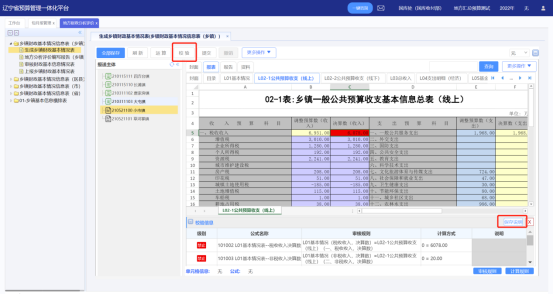
(8)“提交”按钮和“撤销提交”按钮功能:报表填写完成,并且校验通过后可提交到复核岗进行复核,“撤销提交”按钮可以将提交的报表撤回
PS:报表提交前请点击运算按钮后,点击全部保存
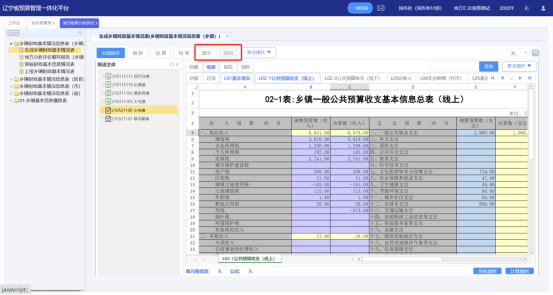
地方分析评价编写报告
(注意报表通过审核后一定先把报告导入系统)-如果在生成岗已提交报表,则在报告界面不允许导入
(1)选择报送主体后,点击“导入报告”可将自己准备好的excel表格导入系统
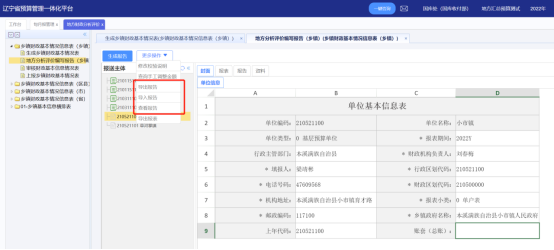
也可以在此处导入报告
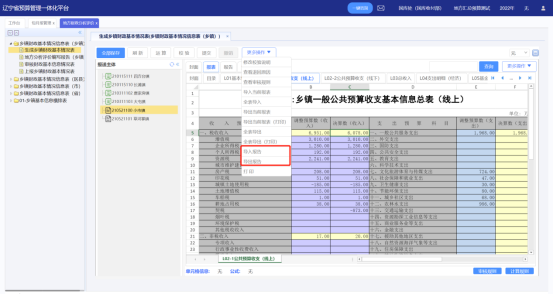
(2)点击“导入报告”会弹出新弹窗,如下图所示,选中文件后点击“打开”就可以将报表导入系统,注意文件名后面的后缀选择“所有文件”
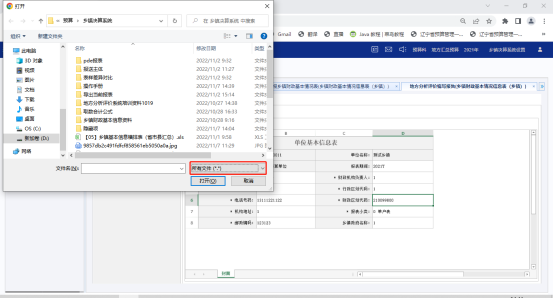
(3)点击“导出报告”可以把刚才导入的报告重新导出来,“”点击“查看报告”可以查看刚在导入的报告
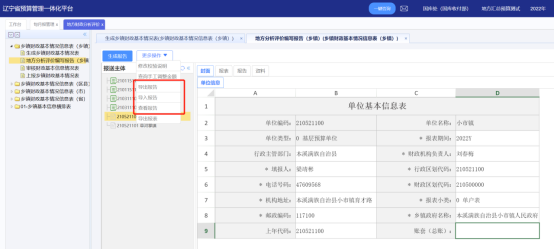
审核财政基本情况表
(1)选择报送主体,确认封面和报表信息无误即可点击“确认”按钮,再点击“通过”,就能送审到下一岗——上报
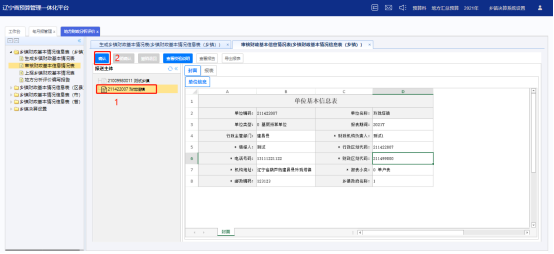
上报乡镇财政基本情况表
(1)选择报送主体,确认封面和报表信息无误即可点击“自审”按钮,再点击“通过”,就能送审到下一岗——区县审核
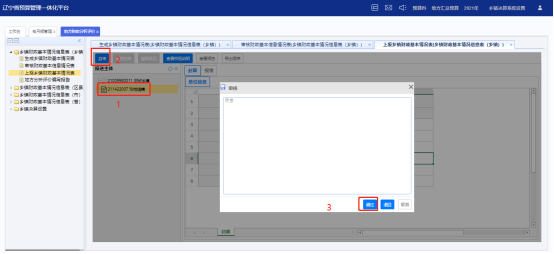
区县,市上报流程
进入系统年份选择2022年
注意:区县,市,省功能一样,下面是以区县为例
审核下级乡镇财政基本情况表
(1)“审核”和“撤销审核”按钮功能:区县有审核乡镇的权限(在对报上来的区划报表和报告审核过后没有问题后),选中需要审核的报送主体,注意勾选对号,如下图所示,然后点击“审核”,再点击“通过”
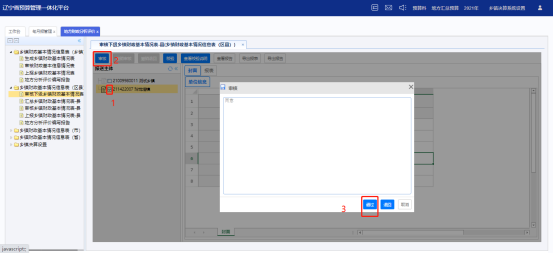
汇总乡镇财政基本情况表—县、市、省
(1)如下图所示,先选择报送主体,然后填报封面,填好保存
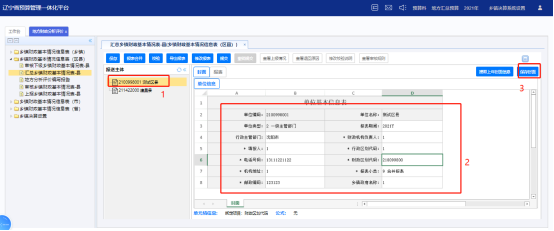
(2)“报表合并”:区县、市、省报表是不用填写的,是将下级报表合并出来的,注意只有已审核的下级财政才能合并
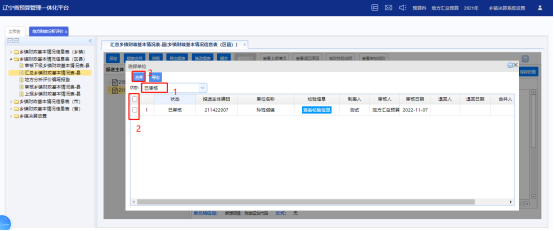
点击合并后数据会自动保存,保存后检查下报表没问题了,可以点击
“提交”按钮,如果提交后想撤回,可以点击“撤销”,注意没有进行下一岗操作的才能撤回
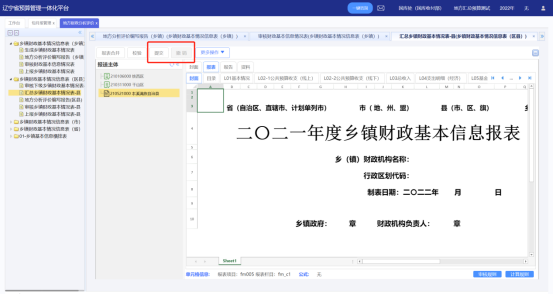
审核乡镇财政基本情况表—县、市、省
(1)选择报送主体,确认封面和报表信息无误即可点击“确认”按钮,再点击“通过”,就能送审到下一岗——上报

上报乡镇财政基本情况表—县、市、省
(1)选择报送主体,再点击“自审”按钮即可
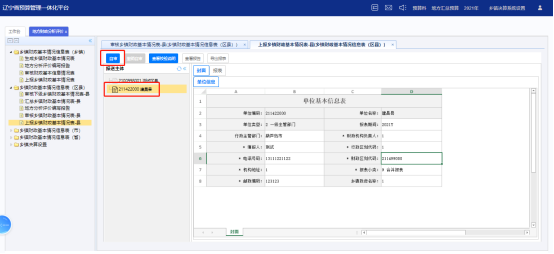
基础信息库
基础信息管理业务概述
基础信息管理是支撑预算管理一体化系统运转的基础和前提,对后续环节使用的各类基础信息进行统一的管理和维护,方便各业务环节对基础信息的共享共用。按照内容,基础信息分为单位信息、人员信息、资产信息、支出标准、政府收支分类科目、会计科目、政府非税收入项目信息、政府采购基础信息、账户信息、财政区划、绩效指标和地方政府债券信息等。财政、部门、单位根据各自职责,按照文件、调研结果等分别维护各类基础信息,并完成信息的申请、报送、审核、更新等相关工作。主要规范单位信息、人员信息、资产信息、地方政府债务信息、支出标准、绩效指标、政府收支分类科目、会计科目、政府非税收入项目信息、政府采购基础信息、账户信息、财政区划等基础信息的具体内容、管理流程和规则等。《规范》将预算管理各环节使用的基础信息集中管理,保证一体化系统中基础信息来源的一致性,便于统一控制要素和开展联动分析。
基础信息库业务术语
(1)基础要素:
预算管理一体化系统中构成业务实体的基本数据单元,例如: “单位基本信息”、“单位扩展信息”、“人员信息”、“单位地址”、“财政区划”等。
(2)功能按钮:
- 【新增】:新增基本信息数据
- 【送审】:送审基本信息数据到下一岗
- 【保存】:基本信息数据保存
- 【人员删除】:删除已录入的人员信息
- 【导入】:导入表格中的规范信息到当前操作界面
- 【导出】:将系统中的信息导出到excl表格中
- 【搜索】:搜索查询信息
- 功能页签:
- 【待送审】:展示未送审或为补充完整的基本信息数据
- 【已送审】:展示已经送审的基本信息数据
- 【全部】:展示单位经办岗的所有基本信息数据
- 【显示筛选】:点击勾选后,可以显示筛选项,使展示的每一列要素都可以进行文本类筛选
- 【显示筛选】:把所有的标签变成可筛选状态
- 【隐藏空白】:隐藏无信息的列
- 【人员信息】:点击后出现【在职人员信息表】【离休人员信息表】【退休人员信息表】【遗属补助人员表】【长期聘用人员表】【劳务派遣人员表】
基础信息库业务流程及流程说明
单位信息及人员信息维护后,点击保存即可,不需要在基础信息库中点击送审,直接到预算编审【基本支出录入一上】里面维护相关人员类项目及公用经费类项目
基础信息库单位录入岗
单位信息-预算单位
注:*号为必填项
对纳入预算管理的各类单位的基本信息,依据单位信息的相关管理流程及规则进行维护管理。
单位信息
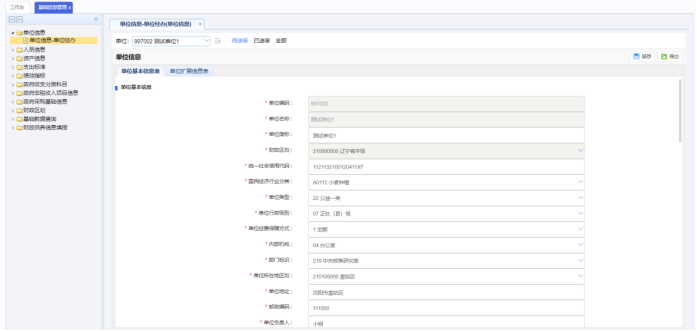
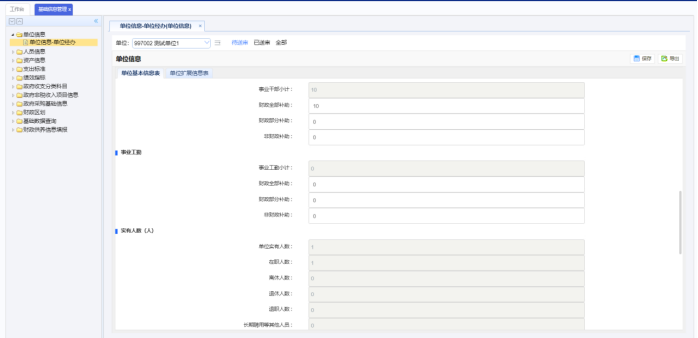
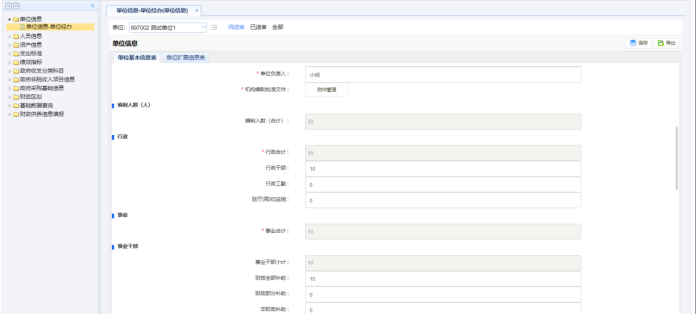
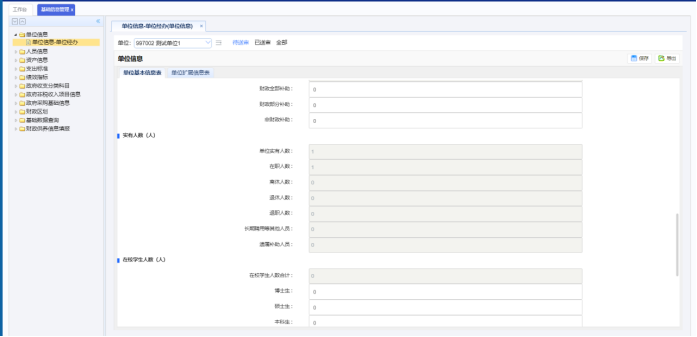
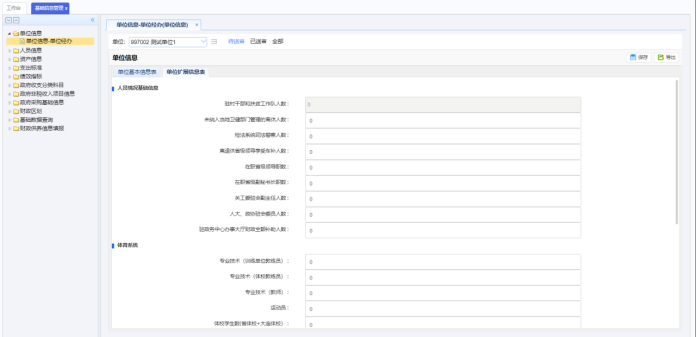
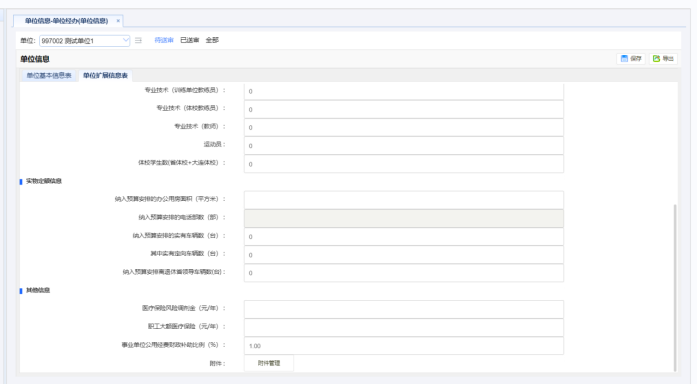
正常填写单位信息表中信息,其中:单位实有人员是通过人员信息表中的信息带过来的;附件管理需上传单位机构编制文件(涉密单位可上传其他文件);扩展信息中如果填写人员情况基础信息人数需要上传说明附件;车辆、办公面积或医疗保险填写数也需要上传相关文件。
人员信息-预算单位
注:*号为必填项
由单位对单位在职、离休、退休等各类人员的具体信息进行维护。
在职人员信息表
①录入视图
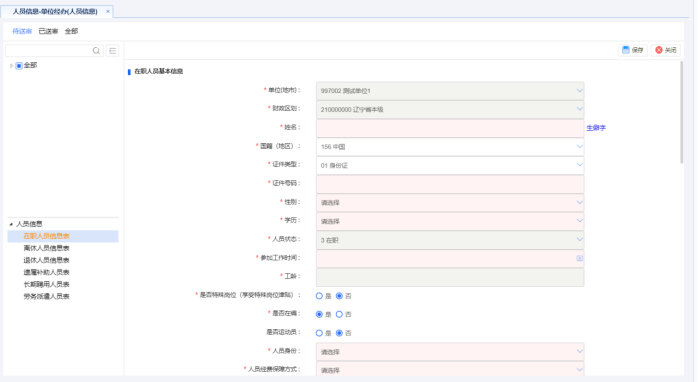

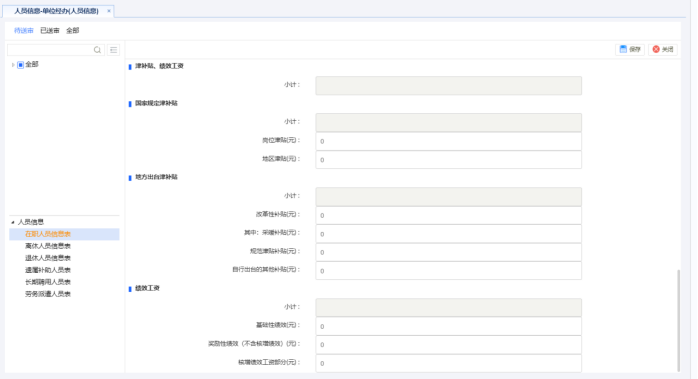
正常录入在职人员信息表中信息,选择人员身份后,需要根据人员身份选择对应的职务、职级、事业管理岗位级别或其他信息;是否参公:如果人员身份是公务员或参照公务员,这个位置可以选择否,不需要选择是;绩效工资是事业人员才需要填写的,行政人员没有绩效工资。
②列表视图
可点击蓝色人名进入后修改相关信息
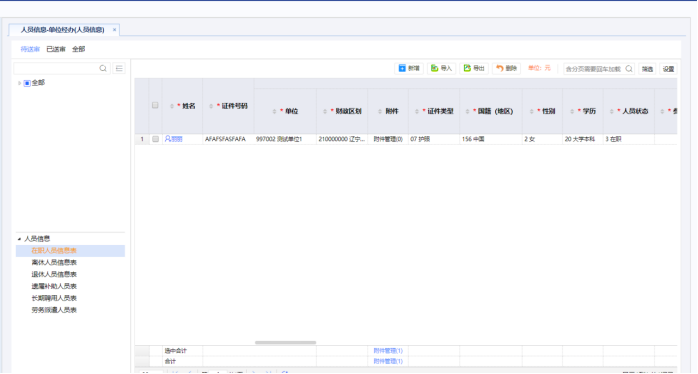
离休人员信息表
①录入视图
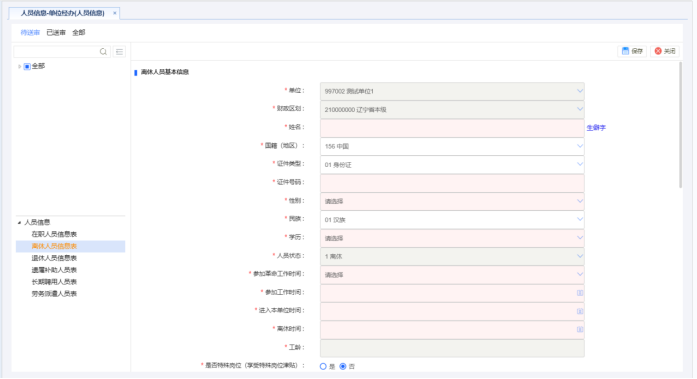
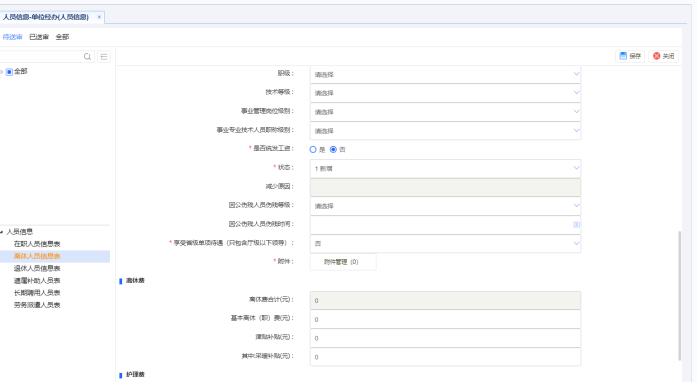
正常录入离休人员信息表中信息,需要在附件管理中上传相关证明文件。
②列表视图
可点击蓝色人名进入后修改相关信息
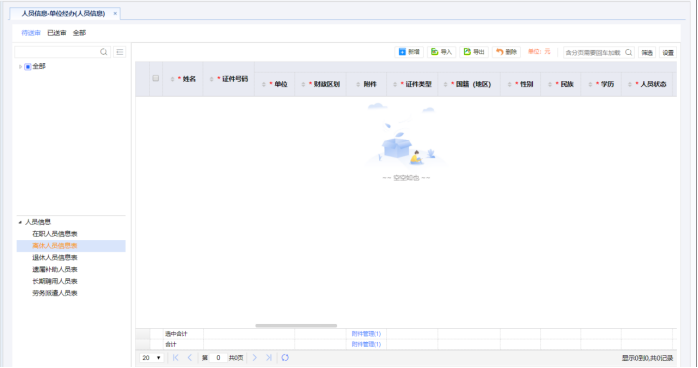
退休人员信息表
①录入视图
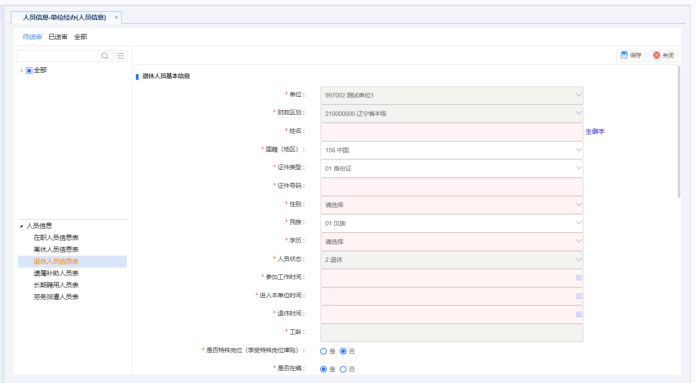
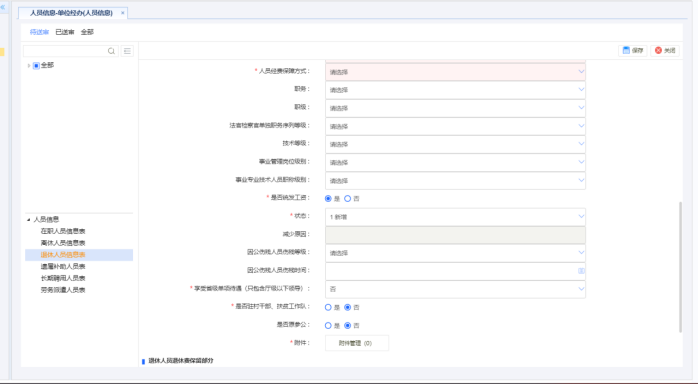
正常录入退休人员信息表中信息,需要在附件管理中上传相关证明文件。
②列表视图
可点击蓝色人名进入后修改相关信息
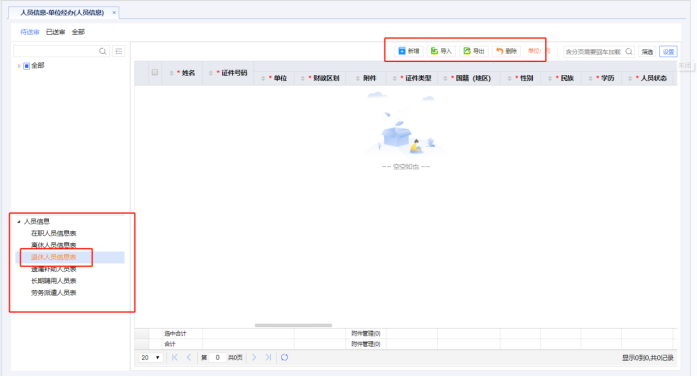
遗属补助人员表
①录入视图
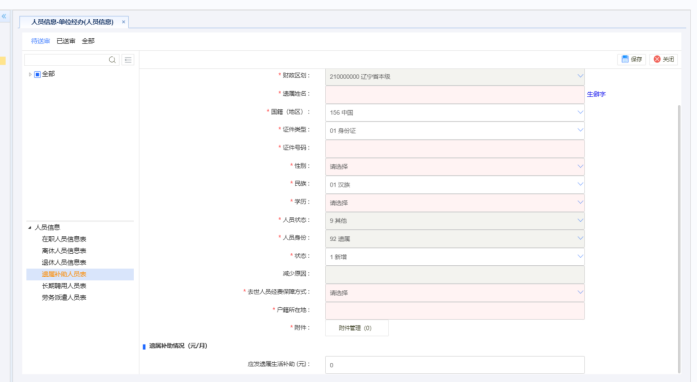
正常录入遗属补助人员表,需要在附件管理中上传相关证明文件。
②列表视图
可点击蓝色人名进入后修改相关信息

长期聘用人员表
①录入视图
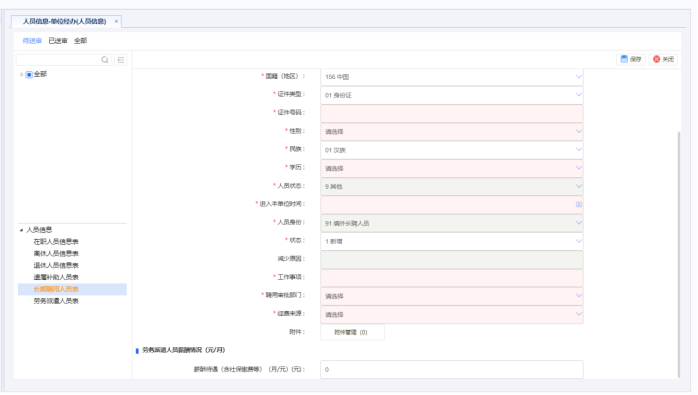
正常录入长期聘用人员表中信息,需要在附件管理中上传相关证明文件。
②列表视图
可点击蓝色人名进入后修改相关信息
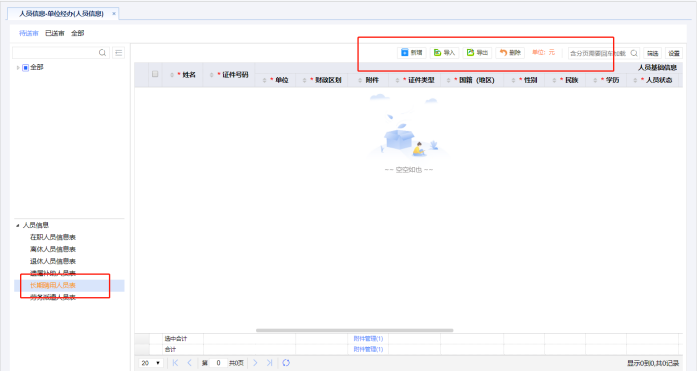
劳务派遣人员情况表
①录入视图
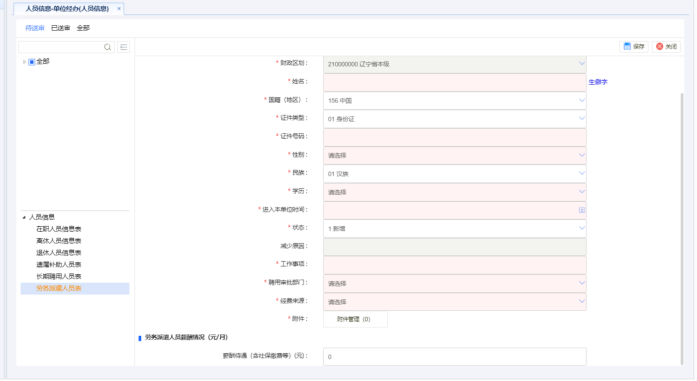
正常录入劳务派遣人员表中信息。需要在附件管理中上传相关证明文件。
②列表视图
可点击蓝色人名进入后修改相关信息
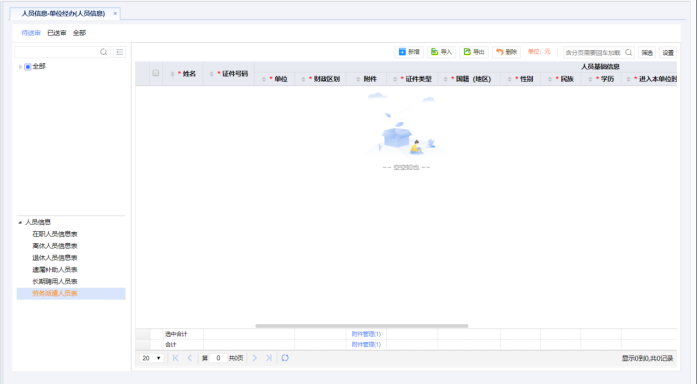
项目库管理
项目库管理业务概述
项目库管理是预算管理的基础,预算项目是预算管理的基本单元,全部预算支出以预算项目的形式纳入项目库,实行全生命周期管理。项目按照预算支出性质和用途,分为人员类项目、运转类项目和特定目标类项目三类。人员类项目支出和运转类项目中的公用经费项目支出对应部门预算中的基本支出;运转类项目中的其他运转类项目支出和特定目标类项目支出对应部门预算中的项目支出。
本系统可以实现项目管理的前期谋划、项目储备、预算编制、项目实施、项目终止等全业务流程的动态记录,及时反映项目信息变化情况。
项目库业务术语
(1)基础要素:
预算管理一体化系统中构成业务实体的基本数据单元,例如: “单位编码”、“资金性质”、“项目代码”、“结算方式”、“支付方式”等。
(2)功能按钮:
- 【新增】:新增项目
- 【送审】:送审项目到下一岗
- 【跨岗退回】:将项目直接退回到流程中本岗位前的任意一个岗位。
- 【暂存】:暂时保存
- 【保存】:项目保存
- 【保存并送审】:保存并送审项目
- 【撤销】:对已送审项目进行撤销操作
- 【日志】:项目流程操作日志查看
- 【项目调增】:对终审项目进行项目信息的调整
- 【审核通过】:项目送审到下一岗
- 【退回】:将项目退回到上一岗
- 【跨岗退回】:将项目退回到上一岗(业务处室可以选择直接退回到单位岗)。
(3)功能页签:
- 【待送审】:展示未送审或为补充完整的项目。
- 【已送审】:展示已经送审的项目。
- 【全部】:展示单位经办岗的所有项目。
- 【显示筛选】:点击勾选后,可以显示筛选项,使展示的每一列要素都可以进行文本类筛选。
项目库业务流程及流程说明
单位预算项目流程
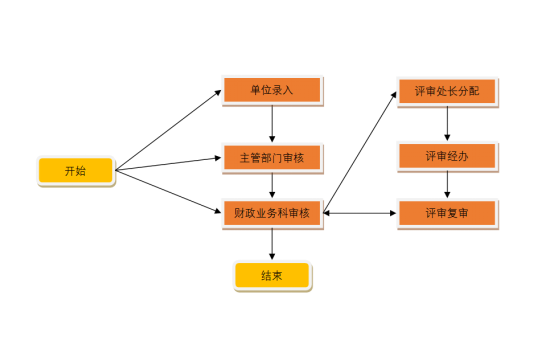
流程说明
1)由预算单位经办岗发起项目申请,即录入特定类,其他经费类项目,人员类和公用经费类项目为生成项目,点击新增时,自动延续上一年项目,如到基本支出录入里面有人员类项目和公用经费类项目无需操作生成项目,人员类和公用经费类项目只有业务处室可以做代编项目。
2)由预算单位经办岗对项目进行修改,确认无误后送审到主管部门经办岗。
3)主管部门经办岗对项目进行审核,在审核过程中可以对项目进行修改,并且主管部门经办岗也可以新增项目,确认无误后送审到业务科室审核岗。
5)业务科室审核岗对项目进行审核,在审核过程中可以对项目进行修改,并且业务科室经办岗也可以新增项目。确认无误后项目将纳入财政项目库。
6)需要评审的项目,经过业务科室审核以后,也可以通过指定评审功能,将项目推送到评审中心,经过评审处长分配、评审初审、评审复审后,会回到业务处室岗,确认无误后项目将纳入财政项目库。
项目库系统操作说明
单位项目操作说明
单位项目申报(预算单位经办岗)
(1)单位项目申报
1)预算单位经办岗登录预算一体化系统登录。
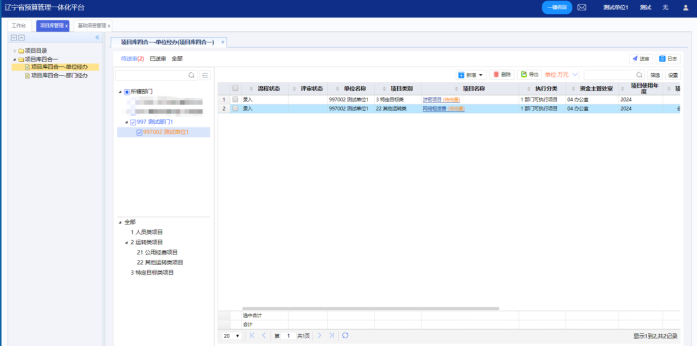
2)在‘项目库管理’菜单中,选择‘项目库四合一-单位经办‘,点击进入后,会展示单位所有的项目,并且根据界面上方不同的按钮,来进行不同的操作。
- 【新增】:新增一个项目。
- 【待送审】:展示未送审或为补充完整的项目。
- 【已送审】:展示已经送审的项目。
- 【全部】:展示单位经办岗的所有项目。
- 【显示筛选】:点击勾选后,可以显示筛选项,使展示的每一列要素都可以进行文本类筛选。
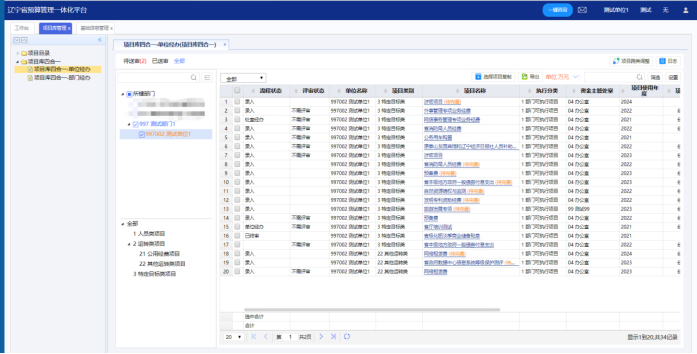
3)如何对项目进行送审等操作。首先,选择一个项目点击蓝色的项目名称进入,如果该项目名称后面用红色字标注‘(待完善)’,则需要先完善项目信息;进入项目之后,会展示本条项目的所有详细信息,并且在界面上方有一排按钮。
- 【暂存】:不论项目完成到什么程度,都保存这一刻的项目情况。
- 【保存】:必须将项目的必填项填写完整,将项目保存在经办人待送审菜单中。
- 【保存并送审】:将项目目前信息保存,并且将项目送审到预算单位审核岗。
- 【关闭】:关闭本页面,放弃本次对项目进行的操作,操作结果不会保存。
- 【日志】:显示本条项目经过的所有流程,包括负流程。
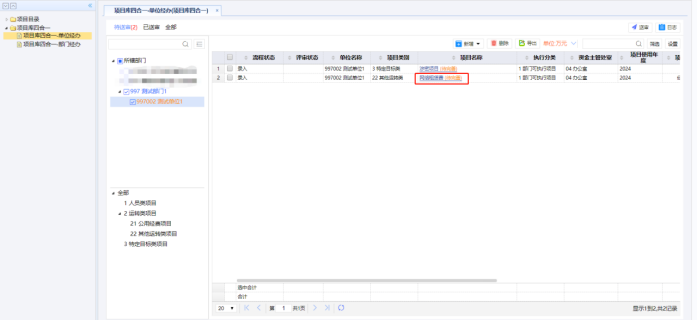

4)如何新增项目。在‘项目库四合一-单位经办’中的展示页面中,点击<新增>按钮,之后按照系统提示完善项目信息。
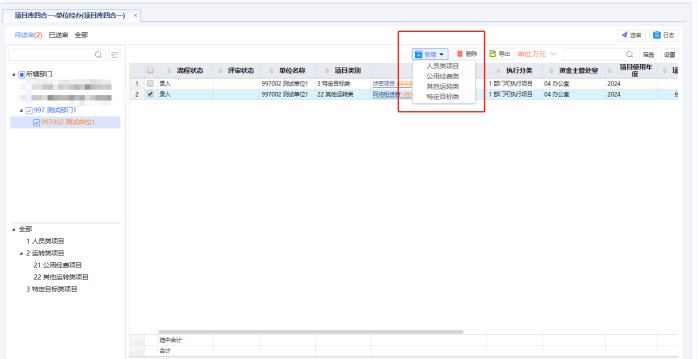
第一步:填写项目基本信息。要录入一个单位项目,首先需要填写项目的基本信息,具体信息如下图所示。
【注意】
- 前面有红色星号的并且后面的填写框是粉色的为必填项;
- 项目实施年限为‘一次性’的项目,项目实施期限默认为一年;
- “项目总金额”和“其中:社会投入资金”由系统根据分年支出计划结果自动生成,无需手动填写。
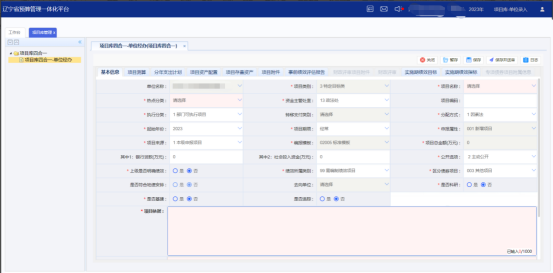
第二步:进行项目测算。在项目测算环节中首先点击新增,可以看到固定标准,法定标准
和暂定标准,操作如下图:
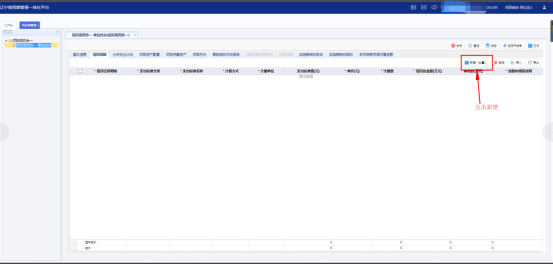
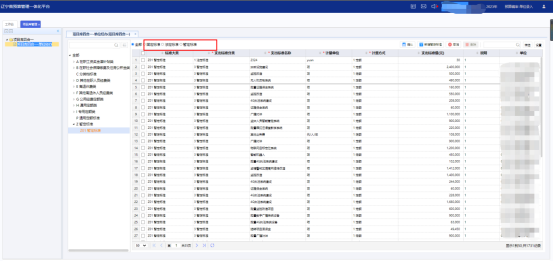
在选择好测算模板之后在模板名称中会出现选择的模板名称,选择想要的支出标准,点击确认,开始完善测算信息。